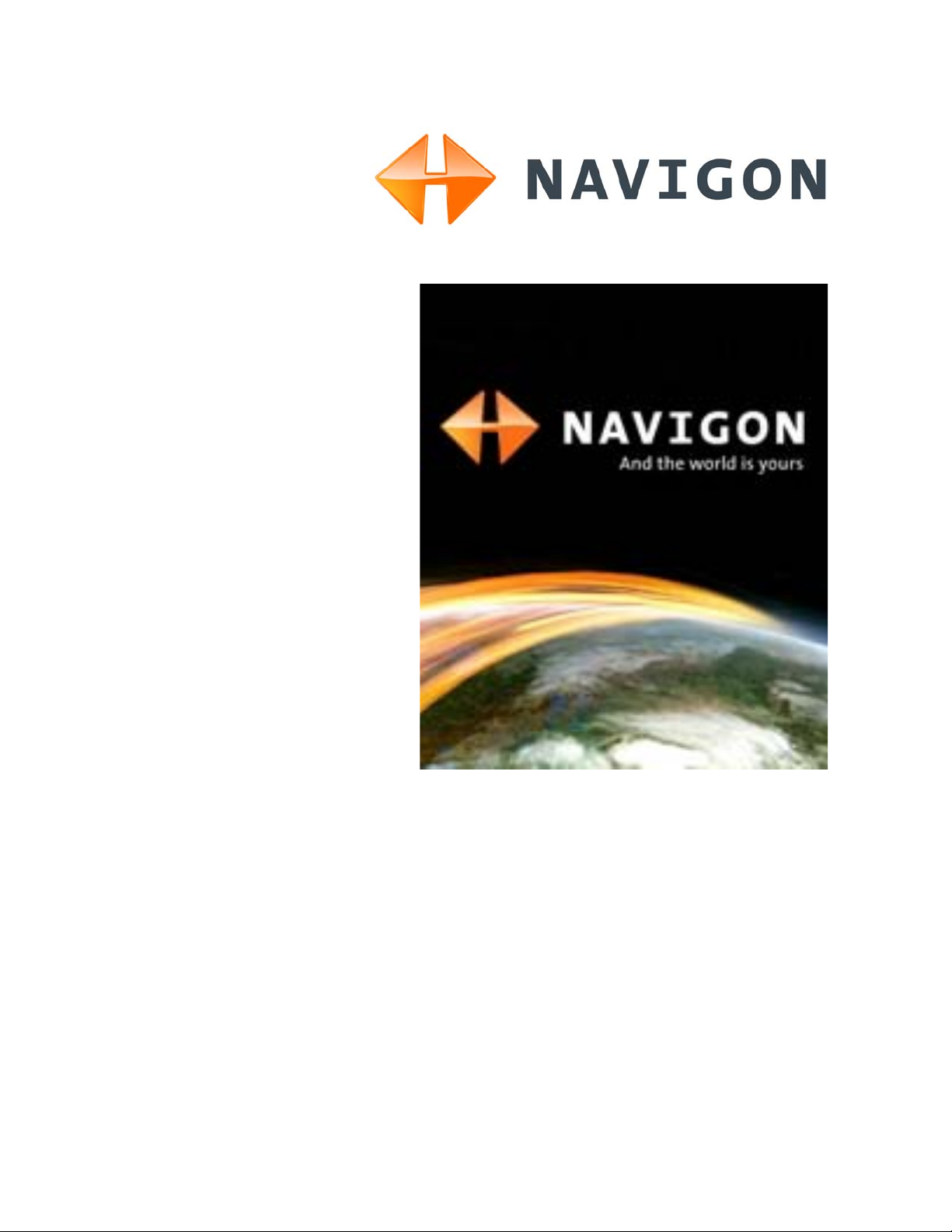
NAVIGON 8100T
Manuel Utilisateur
Français
Décembre 2008
Version 1.1
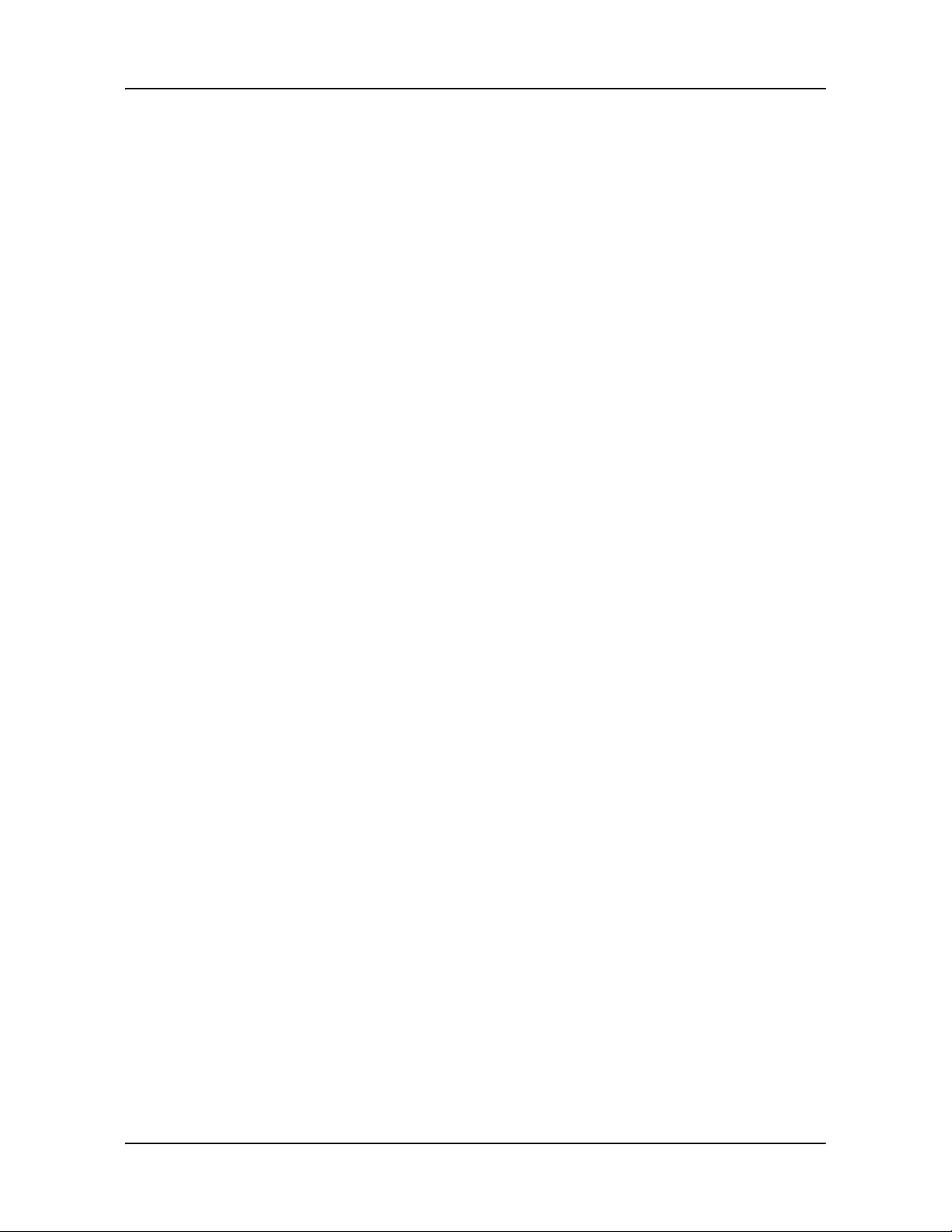
Publié par
NAVIGON, INC
200 W Madison Street
Suite 650
Chicago, IL 60606
Les informations contenues dans le présent manuel peuvent
être modifiées à tout moment sans notification préalable. Ce
manuel ne peut en aucun cas être reproduit en totalité ou en
partie sans autorisation préalable de NAVIGON, INC., ni transmis de quelque forme que ce soit, électronique ou mécanique,
comprenant la photocopie ou l’enregistrement. L’ensemble des
spécifications techniques, schémas etc., sont soumis aux lois
sur le droit d’auteur.
© 2008, NAVIGON, INC
Tous droits réservés
ii NAVIGON 8100T Manuel Utilisateur Décembre 2008
NAVIGON, INC. Version 1.1
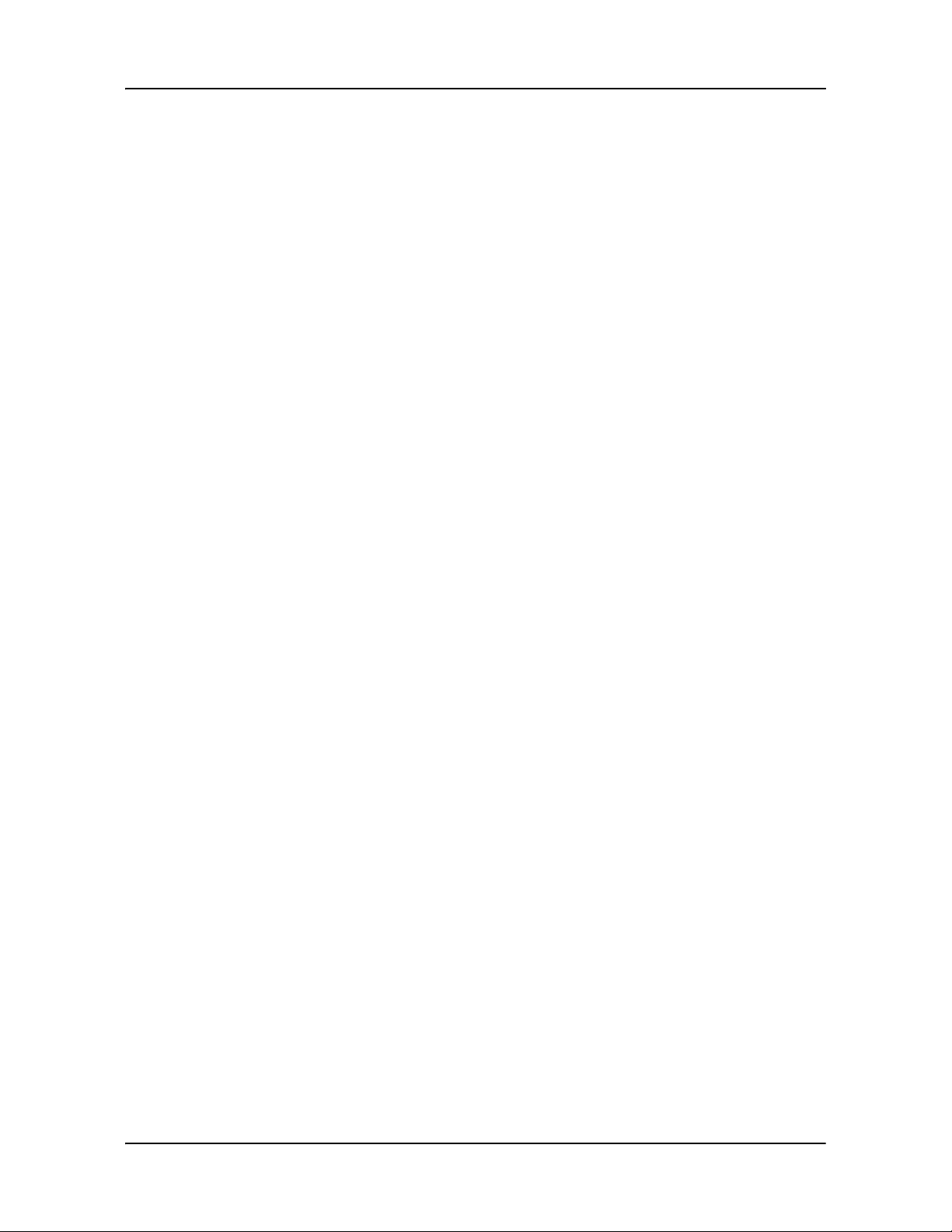
Contrat de Licence d'Utilisateur (EULA)
(LICENCE D’UTILISATION UNIQUE)
VEUILLEZ LIRE LA LICENCE DE LOGICIEL SUIVANTE (LA « LICENCE ») AVANT D’UTILISER
VOTRE PRODUIT NAVIGON. EN UTILISANT VOTRE PRODUIT NA VIGON, VOUS ACCEPT EZ
D’ÊTRE LIÉ P AR LES TERMES DE CETTE LICENCE. SI VOUS N’ÊTES P AS D’ACCORD AVEC
LES TERMES, OU NE VOULEZ PAS QU’ILS SOIENT LIÉS À VOUS, VOUS DEVRIEZ
RETOURNER IMMÉDIATEMENT LE PRODUIT NAVIGON À L’ENDROIT OÙ VOUS L’AVEZ
OBTENU POUR UN REMBOURSEMENT.
1. PROPRIÉTÉ
Par la présente il est entendu et convenu par vous que NAVIGON, Inc. (« NAVIGON ») est le propriétaire de tous les titres, droits de propriété, droits de propriété intellectuelle et droits d’auteur
dans et du logiciel (« Logiciel »), incluant, mais sans s’y limiter, tous les codes de source, codes
d’objet, codifications, formules, images, photographies, animation, vidéo et texte incorporés dans
le Logiciel et le matériel imprimé qui l’accompagne. Le Logiciel demeurera la propriété unique et
exclusive de NAVIGON et de ses concédants et NAVIGON et ses concédants conserveront tous
les brevets, les droits d’auteur et autres droits de propriété intellectuelle dans le Logiciel, selon le
cas. Afin de lever toute ambigüité, vous comprenez et convenez aussi par la présente que
NAVIGON et/ou ses concédants tiers possèdent tout droit, titre et intérêt dans et sur tous les
accessoires et tout le contenu qui fonctionnent avec, sont inclus dans et subséquemment activés
avec le Logiciel, incluant, mais sans s’y limiter, tous les droits de propriété intellectuelle à cet
égard (le « Contenu »).
Vous, p ar l’achat de ce produit, n’acquérez aucun droit de propriété sur le Logiciel ou le Contenu.
Vous possédez l’équipement (l’ « Équipement ») sur lequel le Logiciel est enregistré, mais
NA VIGON ou ses concédants, selon le cas, conserve le droit de propriété de toutes les copies du
Logiciel et de son Contenu en tout temps.
2. LICENCE
2.1 En considération du paiement de frais pour une licence, qui est un pourcentage du prix
payé par vous pour ce Logiciel et cet Équipement, NAVIGON vous concède par la présente un
droit limité et non-exclusif d’utiliser et d’afficher cette copie du Logiciel et son Contenu sur ce seul
Équipement. Cette Licence ne concède aucun droit d’obtention de mises à niveau, de mises à
jour ou de suppléments futurs du Logiciel ou du Contenu. Si des mises à niveau, des mises à jour
ou des suppléments du Logiciel sont obtenus, toutefois, l’utilisation de telles mises à niveau ou
mises à jour est réglementée par cette Licence et les amendements qui peuvent les accompagner
et peut être sujet à des paiements et des conditions supplémentaires.
2.2 Par les présentes, NA VIGON se réserve tout droit et peut demander à ce que les mises à
jour du Logiciel et du contenu (y compris mais non limité au changement de version) soient
téléchargées sur votre équipement pour recevoir les mises à jours applicables. Ces mises à jour
du logiciel peuvent potentiellement changer votre expérience en tant qu'utilisateur.
Décembre 2008 NAVIGON 8100T Manuel Utilisateur iii
Version 1.1 NAVIGON, INC.
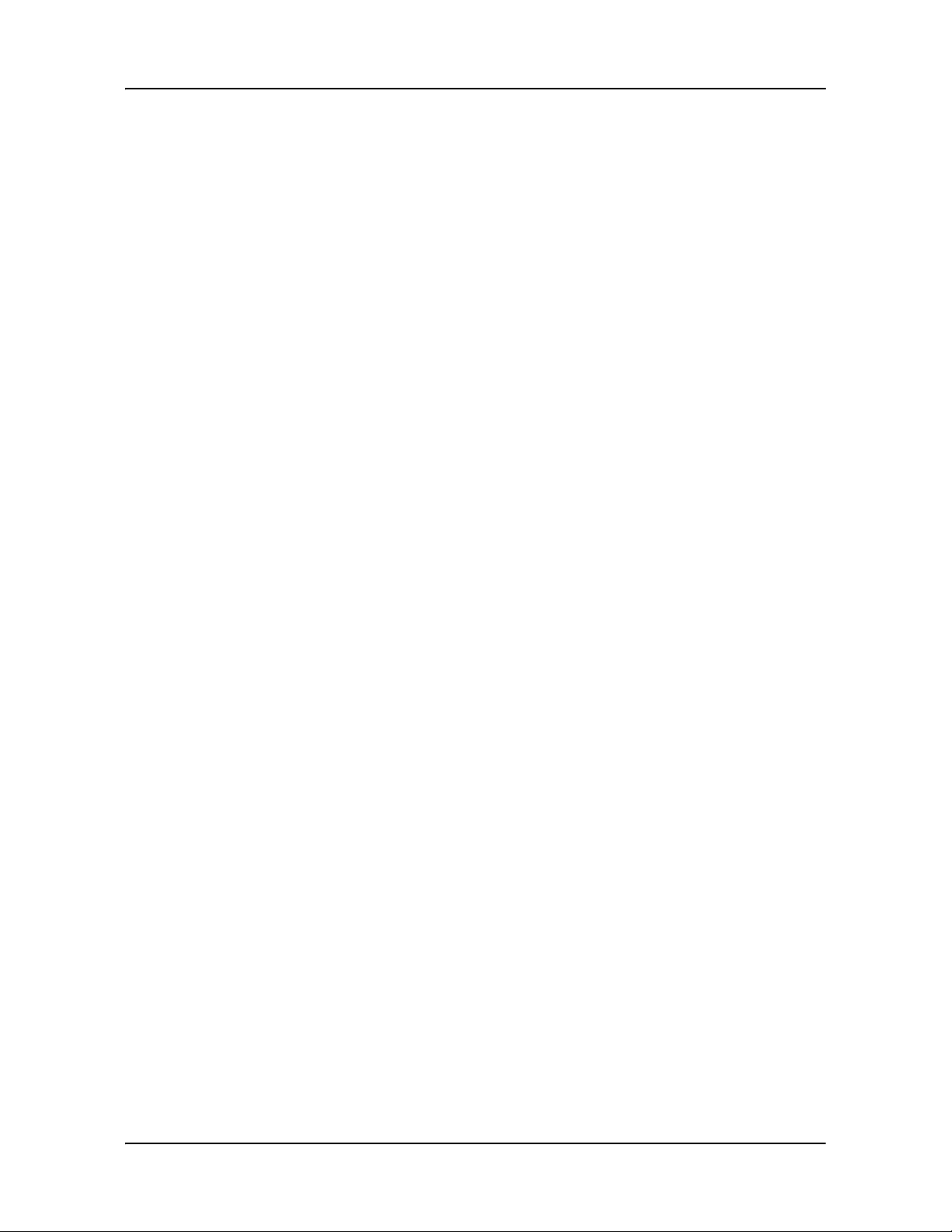
2.3 Tous les droits non expressément accordés sont réservés par la présente par Navigon.
3. DURÉE
La Licence est en vigueur jusqu’à sa résiliation. Vos droits sous cette licence prendront fin
automatiquement sans préavis de NAVIGON si vous omettez de vous conformer avec tous
termes de cette Licence. À la résiliation de cette Licence, vous devez cesser l’utilisation du
Logiciel.
4. RESTRICTIONS D’UTILISATION
4.1 Vous ne pouvez pas transférer le Logiciel sur d’autres équipements appropriés sans le
consentement exprès préalablement écrit de NAVIGON.
4.2 Vous ne pouvez pas, sans le consentement exprès préalablement écrit :
(a) Copier ou reproduire le Logiciel ;
(b) Transférer électroniquement le Logiciel via des systèmes réseaux locaux ou autres ou
tout autre système ou utiliser le Logiciel sur un serveur ou tout autre appareil qui permet une utilisation simultanée du Logiciel par des utilisateurs multiples :
(c) Reproduire, cop ie r, modifier, adapter, désosser, décompiler ou créer des travaux dérivés
basé sur le Logiciel ou tout matériel qui l’accompagne : ou
(d) Enlever, détruire, camoufler ou oblitérer aucun des avis sur le Logiciel en regard au brevet, à la marque de commerce, à l’emballage ou aucune autre propriété intellectuelle ou droit de
propriété.
4.3 Vous ne pouvez pas transférer le Contenu inclus avec le Logiciel autre que le transfert
permis du Logiciel lui-même. Vous ne pouvez pas non plus extraire ou enlever le Contenu du
Logiciel ou autrement faire usage du Contenu sans le Logiciel.
4.4 Vous convenez d’utiliser le Contenu avec l’Équipement uniquement à des fins personnelles et non-commerciales pour lesquelles vous avez obtenu une licence, et non comme société
de services informatiques, de temps partagé ou autres fins similaires. Par conséquent, mais sujet
aux restrictions décrites dans les Sections 4 et 5, vous pouvez copier le Contenu uniquement lorsque nécessaire pour votre utilisation personnelle pour (a) le consulter, et (b) le sauvegarder,
pourvu que vous n’enleviez aucun avis de droit d’auteur qui apparaît et ne modifiez pas le Contenu d’aucune façon. Vous convenez de ne pas autrement reproduire, copier, modifier, adapter,
décompiler, désassembler ou désosser aucune portion du Contenu, et vous ne pouvez pas le
iv NAVIGON 8100T Manuel Utilisateur Décembre 2008
NAVIGON, INC. Version 1.1
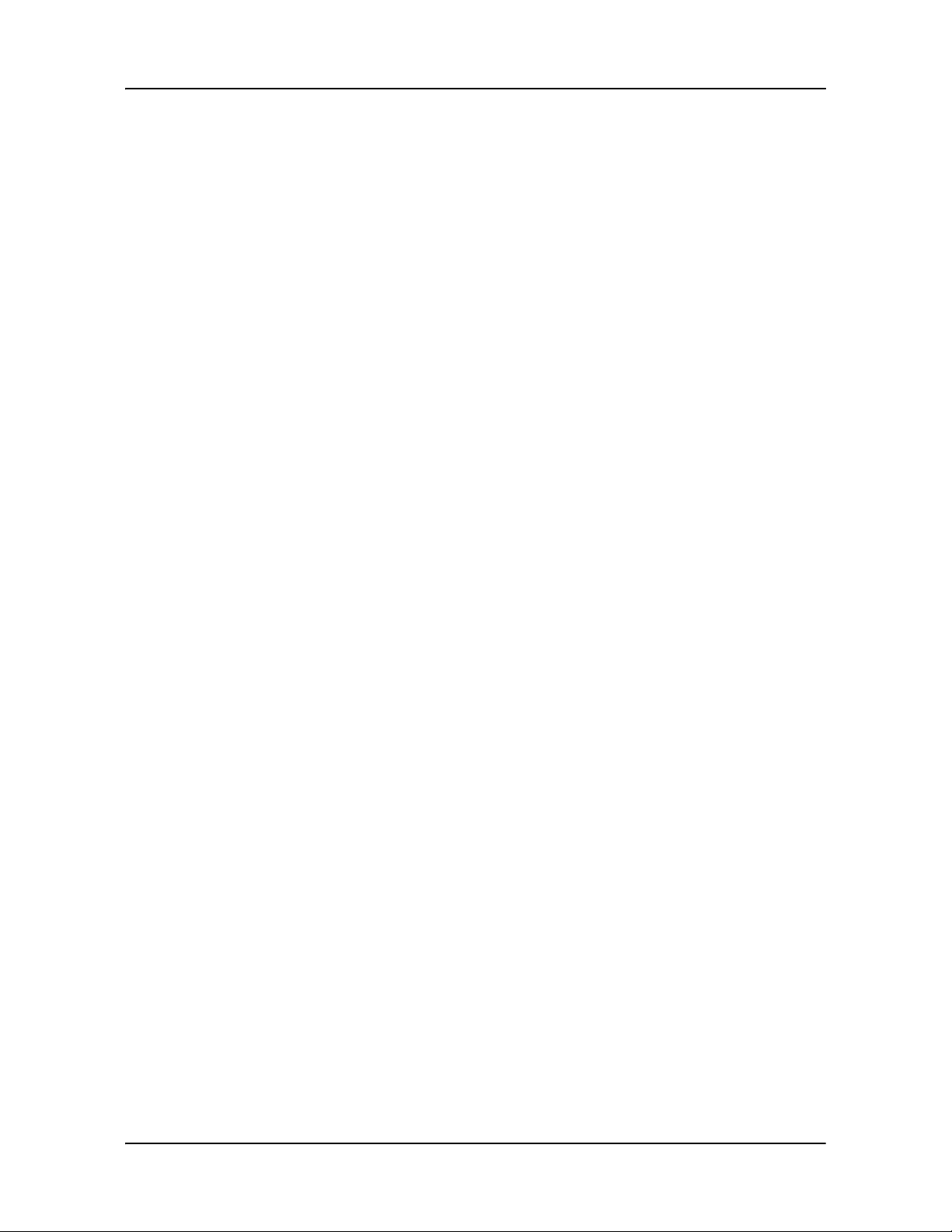
transférer ou le distribuer sous aucune forme, pour aucune fin, sauf jusqu’à la limite permise par
les lois impératives.
4.5 LE LOGICIEL, LE CONTENU ET L’ÉQUIPEMENT NE SONT PAS CONÇUS OU DESTINÉS À ÊTRE UTILISÉS POUR LE CONTRÔLE AÉRIEN EN LIGNE, POUR LE CONTRÔLE DE
TRAFIC AÉRIEN OU POUR LES COMMUNICATIONS AÉRIENNES, OU POUR LA CONCEPTION, LA CONSTRUCTION, L’OPÉRATION OU L’ENTRETIEN DE TOUTE FACILITÉ NUCLÉAIRE OU POUR UTILISATION DANS LE CONTRÔLE DE TRANSPORT EN COMMUN OU
D’APPLICATIONS MÉDICALES OU DANS TOUTE AUTRE APPLICATION À CARACTÈRE
DANGEREUX. NAVIGON ET SES FOURNISSEURS RENONCENT À TOUTE GARANTIE
EXPRESSE OU IMPLICITE D’APTITUDE POUR DE TELLES APPLICATIONS ET NE SERA
PAS RESPONSABLE POUR TOUTES RÉCLAMATIONS OU TOUS DOMMAGES RÉSULTANT
D’UNE TELLE UTILISATION SI VOUS UTILISEZ LE LOGICIEL, LE CONTENU OU L’ÉQUIPEMENT DANS DE TELLES APPLICATIONS.
5. RESTRICTIONS AU SUJET DU TRANSFERT
5.1 Vous pouvez transférer, en entier, l’Équipement, le Logiciel et cette Licence à une autre
partie si l’autre partie consent à accepter les termes et conditions de cette licence. Afin de lever
toute ambigüité, vous ne pouvez pas transférer séparément le Logiciel et le Contenu relié de
l’Équipement.
5.2 Vous ne devez pas octroyer de sous-licence, louer, assigner, ou transférer l’équipement,
le Logiciel et cette Licence sauf telle qu’expressément fournie dans cette Licence. Toute autre
tentative d’octroyer une sous-licence, de louer, d’assigner ou de transférer tout droit, responsabilité ou obligation ci-après rendra cette Licence NULLE.
6. CONTRÔLE DES EXPORTATIONS
Vous ne pouvez pas utiliser ou autrement exporter ou réexporter le Logiciel sauf tel qu’autorisé
par les lois aux États-Unis et les lois de la (des) juridiction(s) dans lesquels le Logiciel a été
obtenu. Afin de lever toute ambigüité, le Logiciel ne peut pas être exporté ou réexporté (a) dans
aucun pays sous embargo par les États-Unis ou (b) à quiconque sur le U.S. Treasury Department's list of Specially Designated Nationals ou le U.S. Department of Commerce Denied Person’s List or Entity List. En utilisant le Logiciel, vous signifiez et garantissez que vous n’êtes pas
situé dans de tels pays ou sur aucune de ces listes. Vous convenez aussi que vous n’utiliserez
pas le Logiciel pour aucune autre fin interdite par les lois des États-Unis, incluant, mais sans s’y
limiter, le développement, la conception, la fabrication ou la production de missiles, d’armes
nucléaires, chimiques ou biologiques.
7. AVIS DE NON RESPONSABILITÉ DE GARANTIE
7.1 EXCEPTÉ POUR LE DOCUMENT DE GARANTIE LIMITÉE INCLUS AVEC L’ÉQUIPEMENT, S’IL Y EN A UN, ET À LA LIMITE MAXIMALE PERMISE PAR LES LOIS APPLICABLES,
TOUT LOGICIEL, AUTRES COMPOSANTS EN CONSÉQUENCE ET CONTENU SONT
Décembre 2008 NAVIGON 8100T Manuel Utilisateur v
Version 1.1 NAVIGON, INC.
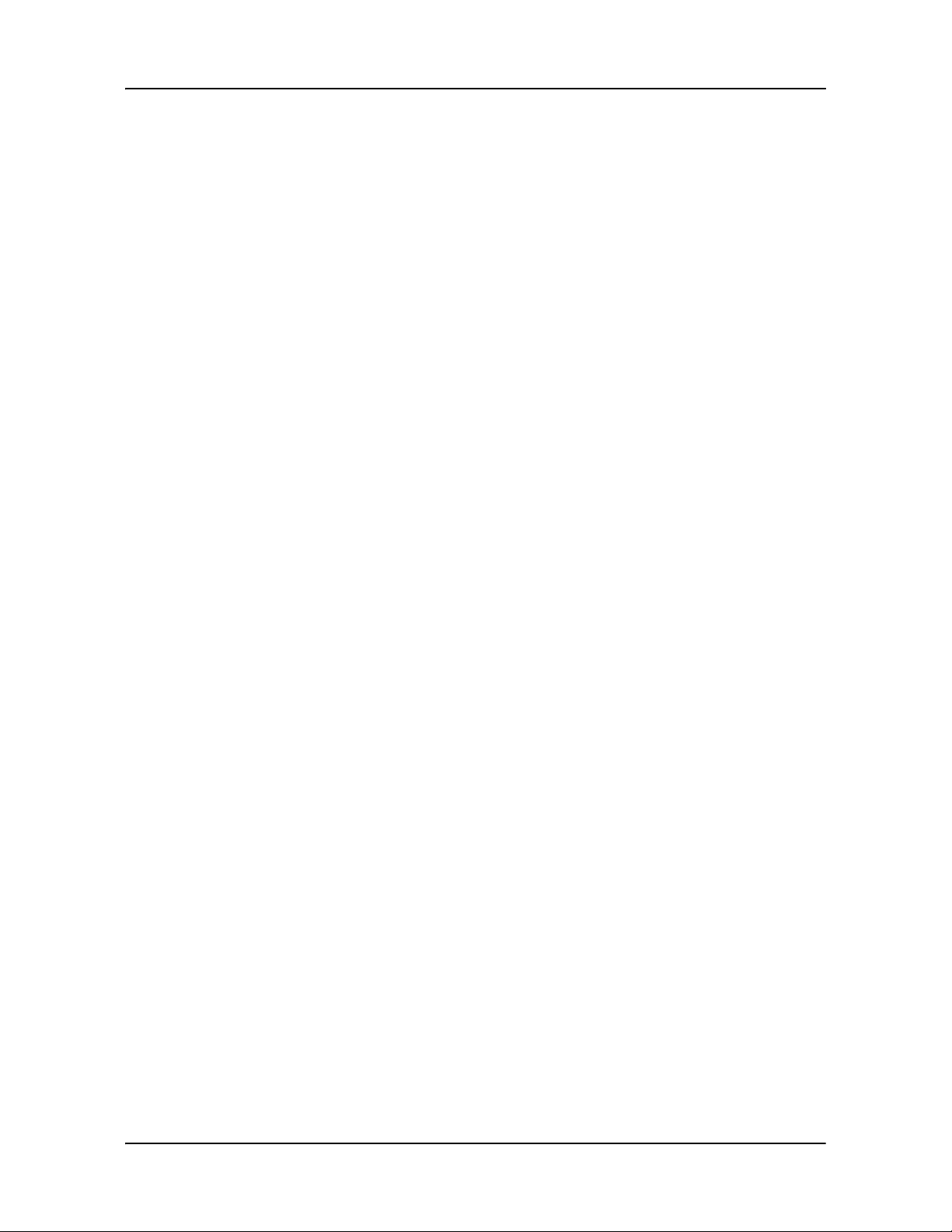
FOURNIS SUR UNE BASE « TEL QUEL ». VOUS RECONNAISSEZ ET CONVENEZ EXPRESSÉMENT QUE VOTRE UTILISAT ION DU LOGICIEL EST À VOTRE RISQUE INDÉPENDANT
ET QUE LE RISQUE ENTIER DE SATISFACTION AU SUJET DE LA QUALITÉ, DE LA PERFORMANCE, DE L'EXACTITUDE ET DE L’EFFORT VOUS REVIENT. SAUF SI ÉNONCÉ
AUTREMENT EXPRESSÉMENT DANS CETTE LICENCE, NAVIGON NE FAIT PAS, ET PAR LA
PRÉSENTE NIE EXPRESSÉMENT, UNE OU CHACUNE DES GARANTIES EXPRESSES ET/
OU IMPLIQUÉES, INCLUANT, MAIS SANS S’Y LIMITER, LES GARANTIES DE QUALITÉ
MARCHANDE, D’APTITUDE À DES FINS PARTICULIÈRES, ABSENCE DE CONTREFAÇON
ET TITRE, ET TOUTES GARANTIES RÉSULTANT DE LA CONDUITE HABITUELLE, DE
L’USAGE ET DE LA PRATIQUE COMMERCIALE. SANS LIMITER LES DISPOSITIONS PRÉCÉDENTES, (A) NAVIGON NE GARANTIT PAS QUE (i) LE LOGICIEL OU LE CONTENU RENCONTRERA VOS BESOINS, (ii) LE LOGICIEL OU LE CONTENU SERA SANS
INTERRUPTION, DANS LES DÉLAIS, SÉCURITAIRE OU SANS ERREUR, (iii) LES RÉSULTATS OBTENUS DE L’UTILISATION DU LOGICIEL OU DU CONTENU SERA EXACT OU
FIABLE, OU (iv) TOUTE ERREUR DANS LE LOGICIEL OU LE CONTENU SERA CORRIGÉ ;
ET (B) AUCUN CONSEIL OU INFORMATION, VERBAL OU PAR ÉCRIT, OBTENU PAR VOUS
DE LA PART DE NAVIGON OU À TRAVERS L’UTILISATION DU LOGICIEL OU DU CONTENU
CRÉERA TOUTE GARANTIE NON EXPRESSÉMENT ÉNONCÉE DANS CETTE LICENCE.
VOUS COMPRENEZ ET CONVENEZ QUE L’UTILISATION DU LOGICIEL ET DU CONTENU
EST FAIT À VOTRE PROPRE DISCRÉTION ET RISQUE ET QUE VOUS SEREZ LE SEUL
RESPONSABLE POUT TOUS DOMMAGES. CERTAINES JURIDICTIONS NE PERMETTENT
PAS L’EXCLUSION DE GARANTIES IMPLIQUÉES OU DE LIMITES SUR LES DROITS PRÉVUS PA R LA LOI D’UN CONSOMMATEUR, ALORS LES EXCLUSIONS ET LES LIMITES CIDESSUS PEUVENT NE PAS S’APPLIQUER À VOUS.
7.2 Cette exclusion ne s’applique pas à (a) toute condition impliquée en regard au titre et (b)
toute garantie impliquée au sujet de la conformité avec la description. Si applicable la loi requiert
toutes garanties impliquées par rapport au Logiciel, au Contenu ou à l’Équipement, toutes garanties du genre sont limitées en durée à quatre-vingt-dix (90) jours sauf indication contraire par écrit.
7.3 Toutes suggestions de la part de NAVIGON ou des agents de NAVIGON au sujet de l’utilisation, de l’application ou de l’appropriation du Logiciel ne seront pas interprétées comme garantie expresse sauf si confirmées par écrit par NAVIGON.
8. LIMITATION DE RESPONSABILITÉ
8.1 JUSQU’À LA LIMITE MAXIMALE PERMISE PAR LA LOI ET SAUF LORSQU’AUTREMENT ÉNONCÉ DANS CETTE LICENCE, NAVIGON NE SERA PAS RESPONSABLE OU
REDEVANT À VOUS OU À TOUTE AUTRE PERSONNE OU ENTITÉ POUR TOUT TYPE DE
DOMMAGE DIRECT, ACCESSOIRE, SPÉCIAL, PUNITI F, INDIRECT OU CONSÉCU TIF, INCLUANT, MAIS SANS S’Y LIMITER, DES PERTES DE REVENU, DES PERTES DE PROFITS, DES
BIENS DE REMPLACEMENT, LA PERTE DE MATÉRIEL EXCLUSIF, DROITS OU SERVICES,
INTERRUPTION DES AFFAIRES, PERTE OU CORRUPTION DE COMMUNICATIONS ÉLECTRIQUES, OU INTERRUPTION, PERTE OU CORRUPTION D’UTILISA TION DE SER VICES OU
D’ÉQUIPEMENT, MÊME SI AVISÉ DE LA POSSIBILITÉ DE TELS DOMMAGES, AUTRE PER TE
PÉCUNIAIRE, ET SI INHÉRENT SOUS LA THÉORIE DU CONTRA T, DÉLIT (INCLUANT LA
NÉGLIGENCE), RESPONSABILITÉ STRICTE OU AUTREMENT. CERTAINES JURIDICTIONS
NE PERMETTENT PAS LA LIMITATION DE RESPONSABILITÉ POUR BLESSURE PERSON-
vi NAVIGON 8100T Manuel Utilisateur Décembre 2008
NAVIGON, INC. Version 1.1
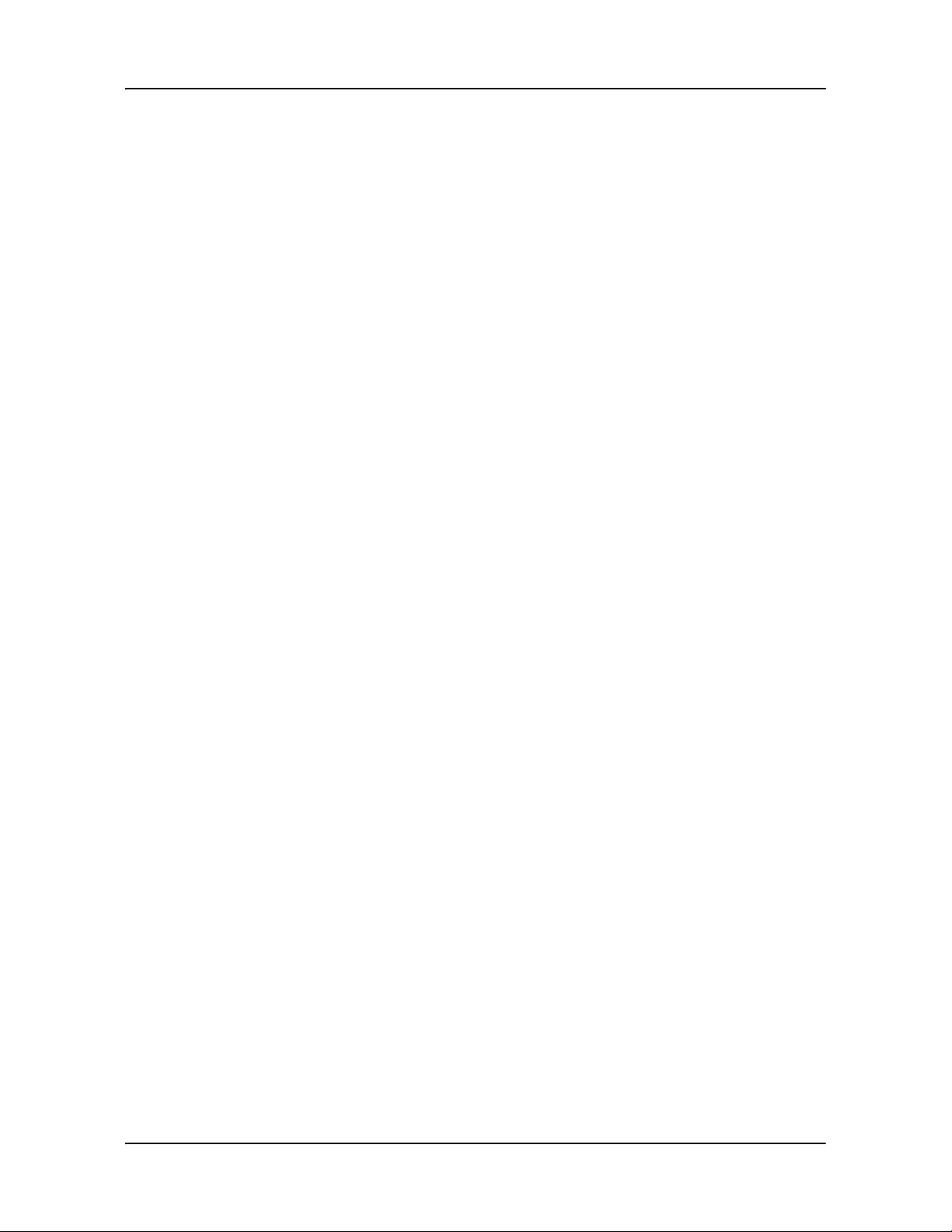
NELLE, OU DE DOMMAGES ACCESSOIRES OU CONSÉCUTIFS, DONC CETTE LIMITATION
PEUT NE PAS S’APPLIQUER À VOUS.
8.2 EN AUCUN CAS NAVIGON NE SERA TENU TOTALEMENT RESPONSABLE (QUE CE
SOIT INHÉRENT SOUS LA THÉORIE DU CONTRAT, DÉLIT, INCLUANT LA NÉGLIGENCE,
RESPONSABILITÉ STRICTE OU AUTREMENT) SOUS OU EN REGARD AVEC CETTE
LICENCE OU BASÉ SUR TOUTE RÉCLAMATION POUR INDEMNITÉ OU CONTRIBUTION
DÉPASSE LE MONTANT DU PRIX D’ACHAT DE CETTE LICENCE. COMPTE TENU DES DISPOSITIONS PRÉCÉDENTE, VOUS COMPRENEZ ET CONVENEZ EXPRESSÉMENT QUE
NAVIGON NE SERA PAS RESPONSABLE POUR AUCUNE RÉCLAMATION OU DOMMAGE
QUEL QU’IL SOIT, QUI SURVIENT PLUS D’UN (1) AN AVANT L’INSTITUTION D’UNE POURSUITE LÉGALE. LES LIMITATIONS DES DISPOSITIONS PRÉCÉDENTES S’APPLIQUERONT
MÊME SI LE RECOURS ÉNONCÉ CI-HAUT MANQUE À SON OBJECTIF ESSENTIEL.
8.3 Sans limiter les dispositions précédentes, NAVIGON ne sera pas tenu responsable pour
toute perte résultant d’une cause sur laquelle NA VIGON n’a aucun contrôle direct et unique, incluant, mais sans s’y limiter, une panne électronique ou mécanique d’équipement ou de lignes de
communication ; problèmes téléphoniques ou d’autres interconn exions ; bogues, erreurs,
problèmes de configuration ou incompatibilité d’équipement ou de logiciel : problèmes avec
l’équipement ou les services reliés à vos ordinateurs ; problèmes avec l’ordinateur intermédiaire
ou les réseaux de communications ou les facilités ; problèmes avec les facilités de transmission
de données ou votre téléphone ou les services téléphoniques ; accès non autorisés, vols, erreurs
de l’opérateur, températures extrêmes, tremblements de terre ou conflits de travail ; ou la terminaison des services de trafic de données ou réseaux par les fournisseurs de services de ceux-ci.
9. LICENCES LOGICIELS DE TIERS
NAVIGON et l’Équipement peuvent utiliser un logiciel de tiers. Compte tenu des termes et conditions de cette Licence, l’utilisation de certain matériel de tiers inclus dans le Logiciel peut être
sujette à d’autres termes et conditions. Les avis officiels de droit d’auteur de tiers et les conditions
de licence spécifique des codes de logiciel et d’algorithmes de ces tiers sont fournis à la fin de
cette Licence. Par la présente, vous convenez aux termes et conditions pour un tel logiciel de
tiers.
10. RECOURS POUR VIOLATION
Vous comprenez et convenez que NAVIGON n’aura pas de recours adéquat avec la loi pour violation de matériel ou menace de violation par vous, ou vos, agents, employés, représentants ou
sous-contractants, ou un ou plusieurs covenants invoqués dans cette Licence, incluant, mais
sans s’y limiter, les Sections 3, 4, 5, et 6 de cette Licence. Vous convenez que dans l’éventualité
d’une telle violation ou menace de violation de matériel, NAVIGON peut, en plus des (mais non en
remplacement des) autres recours qui peuvent être disponibles soit par la loi ou par équité, intenter une poursuite pour vous enjoindre de la violation ou de la menace de violation des dits covenants.
11. JURIDICTION ET CONFLITS ; DISSOCIABILITÉ
Décembre 2008 NAVIGON 8100T Manuel Utilisateur vii
Version 1.1 NAVIGON, INC.
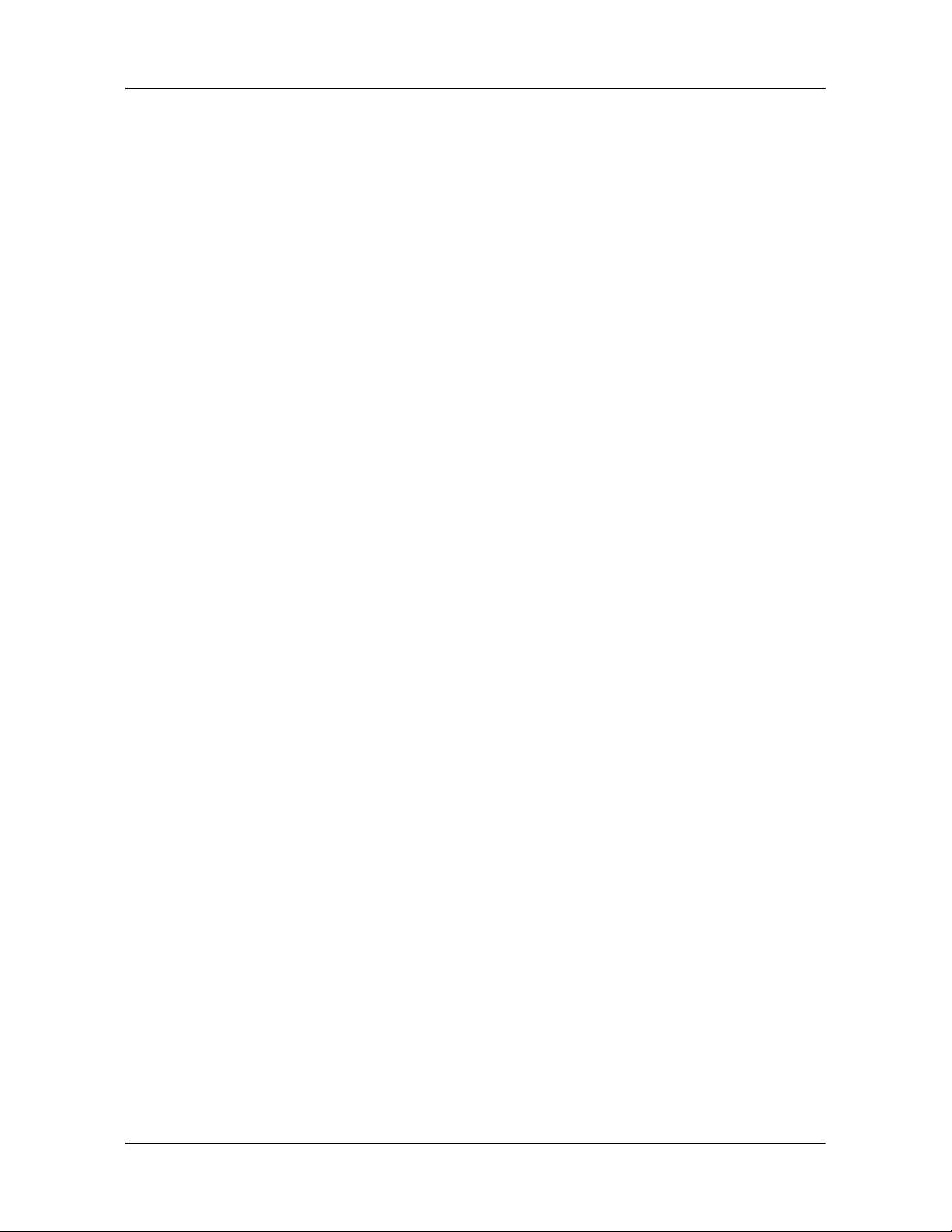
11.1 Cette Licence est réglementée par les lois de l’État de l’Illinois sans égard à ses conflits
de règles de lois.
1 1.2 T ous les conflits ci=après seront résolus dans l’état applicable de cours fédérales de l’État
de l’Illinois à l’intérieur de Cook County, Illinois. Jusqu'à la limite maximale permise par la loi les
parties consentent à la juridiction de telles cours, conviennent d’accepter le service du processus
par courrier, et renoncent à toutes les défenses juridictionnelles ou d’endroits autrement
disponibles.
11.3 Si en aucun temps une ou toutes les provisions de cette Licence devient invalide, illégale
ou inexécutable dans tout regard pour toute raison, la validité, la légalité et l’exécution de toute
provision dans tout autre respect et des provisions restantes de cette Licence ne seront d’aucune
façon endommagées.
12. INTÉGRATION
Cette Licence constitue la compréhension totale des parties, et révoque et remplace toutes
ententes antérieures, verbales ou écrites, entre les parties, et est prévue comme expression
finale de leur entente. Cette Licence ne sera pas modifiée ou amendée sauf par écrit et signé par
NAVIGON. Cette Licence aura précédence sur tous les autres documents qui peuvent être en
conflit avec eux.
TERMES ET CONDITIONS SUPPLÉMENTAIRES AU SUJET DE L’UTILISATION EN REGARD
DES DONNÉES DE TOTAL TRAFFIC NETWORK FOUR NIES AVEC VOTRE PRODUIT
NAVIGON :
A. Total Traffic Network, une division de Clear Channel Broadcasting, Inc., détient les droits
de traffic incident data et du réseau RDS-TMC à travers lequel il est livré. Vous ne pouvez pas
modifier, copier, scanner ou utiliser aucune autre méthode pour reproduire, dupliquer, republier,
transmettre ou distribuer d’aucune façon aucune portion de traffic incident data. Vous convenez
d’indemniser, de défendre et de tenir franc de tout préjudice Clear Channel Broadcasting, Inc. (et
ses affiliés) contre une et chacune des réclamations, coûts ou autres dépenses qui surviennent
directement ou indirectement de (1) votre utilisation non autorisée de traffic incident data ou le
réseau RDS-TMC, (2) votre violation de cette directive et/ou (3) toute activité non autor isée ou
illégale par vous en connexion avec la présente.
B. Total Traffic Network traffic data est uniquement informationnel. L’utilisateur assume tout
risque d’utilisation. Total Traffic ne fait aucune représentation quant au contenu, au trafic et aux
conditions de la route, de l’utilisabilité de la route ou la vitesse.
C. TOTAL TRAFFIC NETWORK TRAFFIC DATA EST FOURNI « TEL QUEL » ET « OÙ
EST ». TOTAL TRAFFIC NETWORK NIE EXPRESSÉMENT TOUTES GARANTIES OU AVE C
RESPECT AU DONNÉES DE TRAFFIC (INCLUANT, MAIS SANS S’Y LIMITER, QUE LES DONNÉES DE TRAFFIC SERONT SANS ERREUR OU FONCTIONNERONT SANS INTERRUP-
viii NAVIGON 8100T Manuel Utilisateur Décembre 2008
NAVIGON, INC. Version 1.1
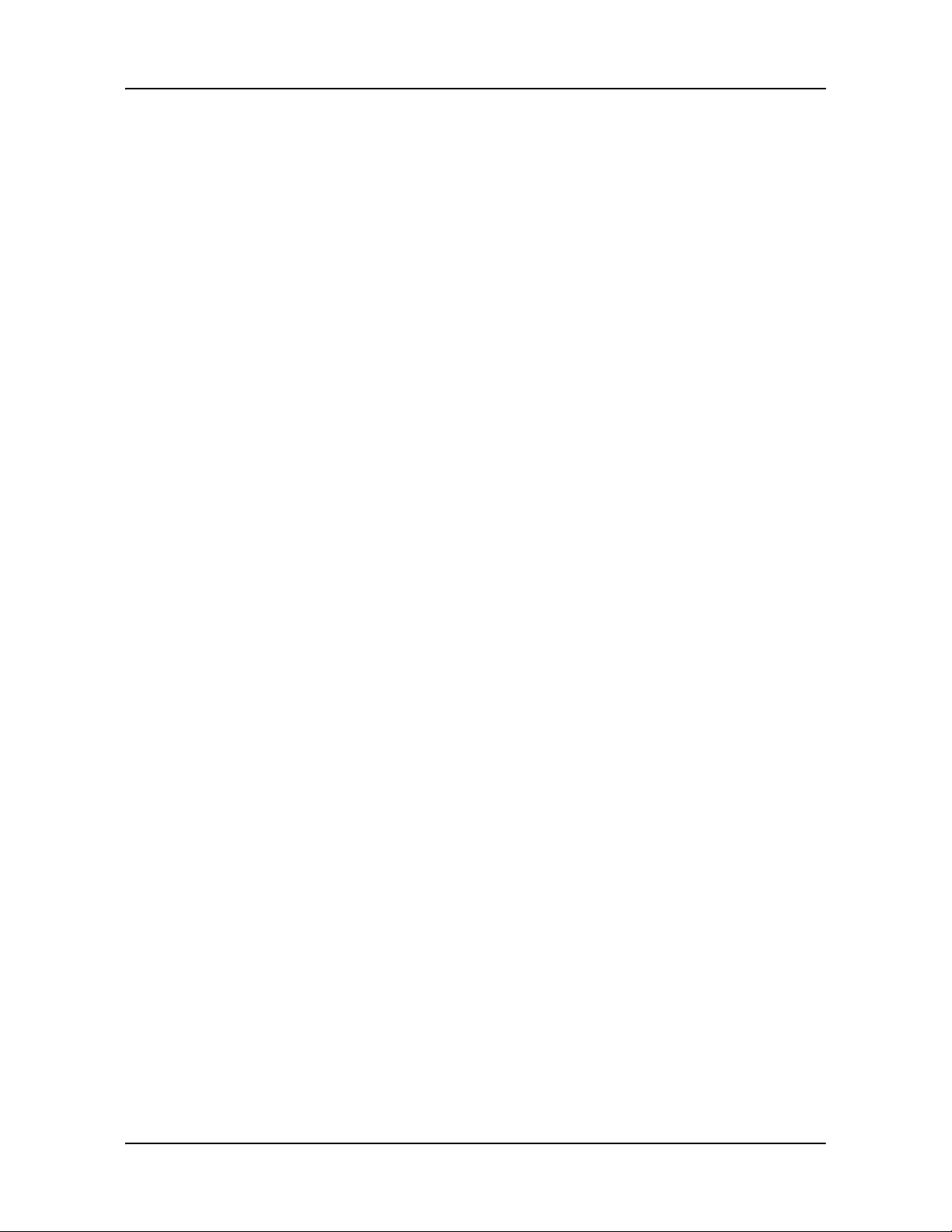
TION), EXPRESSE, IMPLIQUÉE OU STATUTAIRE, INCLUANT, MAIS SANS S’Y LIMITER LES
GARANTIES IMPLIQUÉES DE VA LEUR MARCHANDE, D’ABSENCE DE CONTREFAÇON,
D’APTITUDE POUR UN BUT PARTICULIER, OU CEUX RÉSULTANT DE LA CONDUITE HABITUELLE, DE L’USAGE ET DE LA PRATIQUE COMMERCIALE.
D. TOTAL TRAFFIC NETWORK NE SERA PAS RESPONSABLE ENVERS VOUS POUR
TOUT DOMMAGE INDIRECT, SPÉCIAL, CONSÉCUTIF, EXEMPLAIRE OU ACCESSOIRE
(INCLUANT, SANS LIMITE, LA PERTE DE REVENUS, LES REVENUS ANTICIPÉS, OU PROFITS QUI Y SONT RELIÉS) RÉSULTANT DE TOUTE RÉCLAMATION RELIÉE DIRECTEMENT
OU INDIRECTEMENT À L’UTILISATION DE TRAFFIC DATE, QU’UNE RÉCLAMATION POUR
DE TELS DOMMAGES SOIENT BASÉS SUR LA GARANTIE, LE CONTRAT, LE DÉLIT (INCLUANT, SANS LIMITE, LA NÉGLIGENCE OU LA RESPONSABILITÉ STRICTE).
E. DANS CERTAINES RÉGIONS UNE PORTION DE L’INFORMATION DE TRAFIC EST
FOURNIE PAR INRIX, INC. ET (DANS CERTAINS ÉTATS) VIRGINIA DEPARTMENT OF
TRANSPORTATION, UDOT COMMUTERLINK™, ET/OU LOS ANGELES METRO AND CALTRANS. TOUS DROITS RÉSERVÉS.
AVIS AU SUJET DE LA CARACTÉRISTIQUE DE NAVIGON FRESHMAPS :
Un accès internet est requis pour utiliser la caractéristique FreshMaps sur votre produit activé
NA VIGON. La performance du téléchargement peut varier selon les vitesses de largeur de bande.
Lorsqu’applicable, votre souscription à NAVIGON FreshMaps inclut mises à jour tous les trois
mois. Pour les cartes d’activations accessoires achetées de NAVIGON FreshMaps, vous devez
inscrire votre produit à www.navigonusa.com/freshmaps en dedans de 60 jours de la date d’achat
de votre accessoire pour recevoir les mises à jour. Par les présentes, Por la presente, Par les
présentes, NAVIGON se réserve tout droit et peut demander à ce que les mises à jour du Logiciel
et du contenu (y compris mais non limité au changement de version) soient téléchargées sur
votre équipement pour recevoir les mises à jours de NAVIGON FreshMap s. Ces mises à jour du
logiciel peuvent potentiellement changer votre expérience en tant qu'utilisateur. Conservez la
preuve d'achat pour nous aider en cas de besoin ultérieur auprès du S.A.V.
Décembre 2008 NAVIGON 8100T Manuel Utilisateur ix
Version 1.1 NAVIGON, INC.
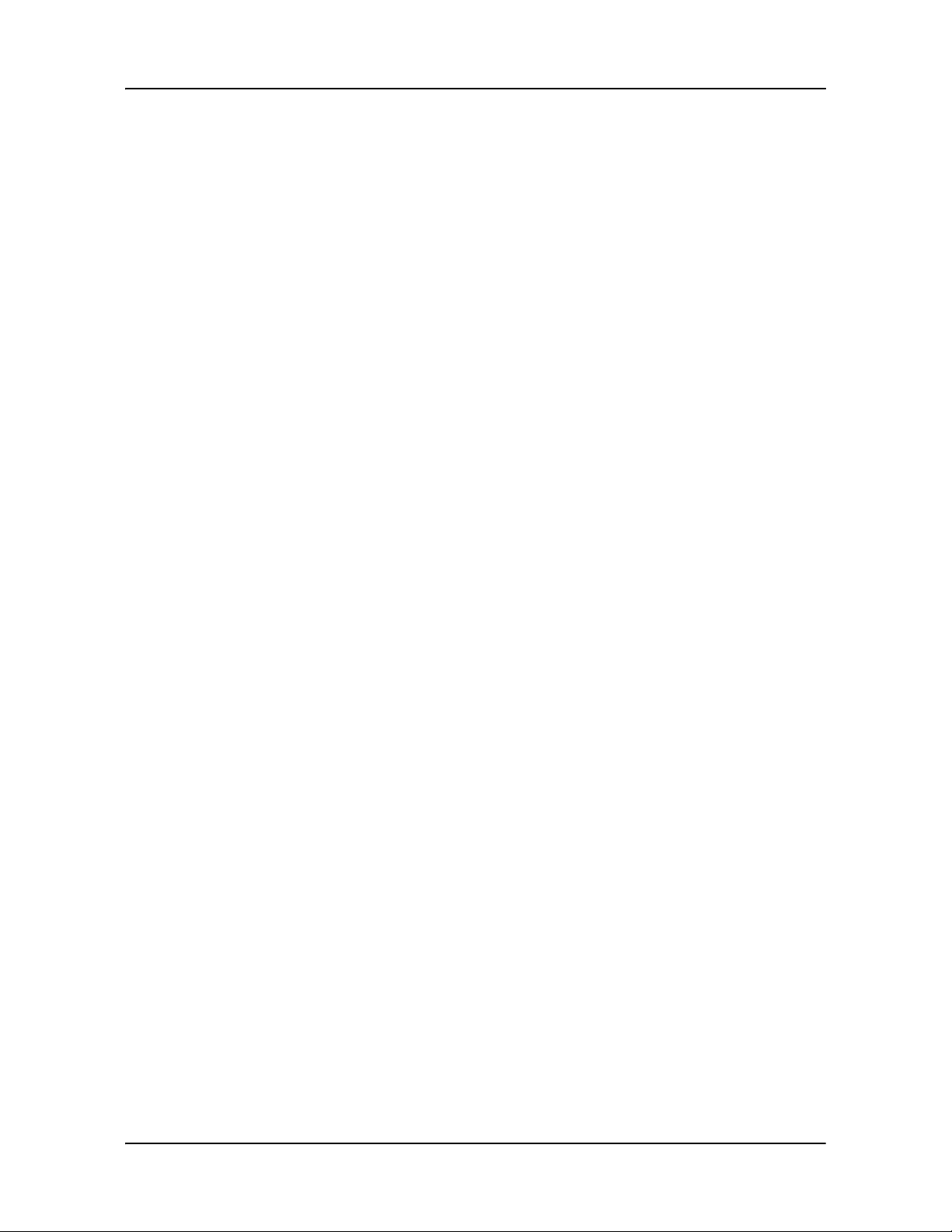
Page intentionnellement laissée vierge.
x NAVIGON 8100T Manuel Utilisateur Décembre 2008
NAVIGON, INC. Version 1.1
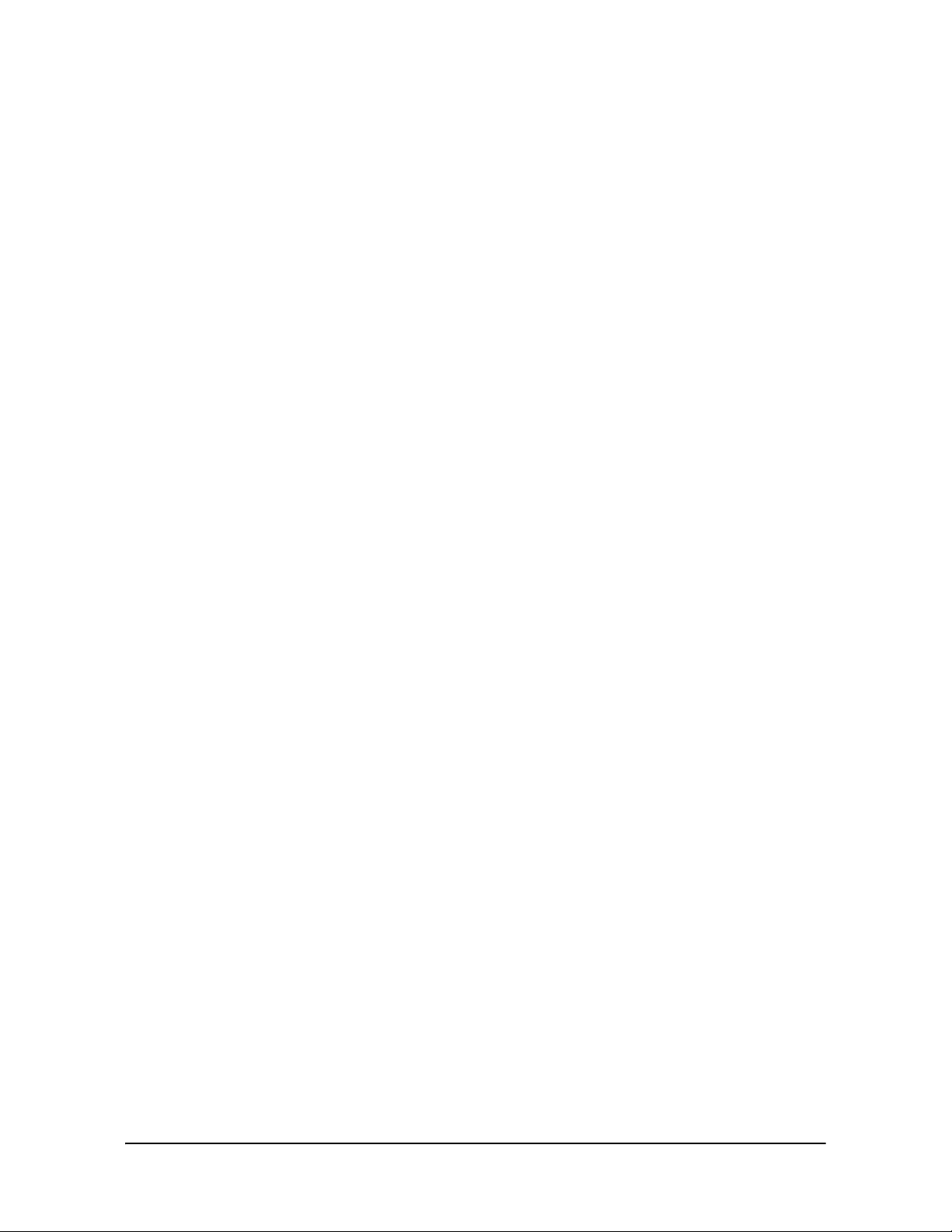
Contents
Contrat de Licence d'Utilisateur (EULA) .................................................................... iii
Introduction
A propos du présent Manuel de l’utilisateur.............................................1
Conventions........................................................................................1
Symboles ............................................................................................1
Notice légale............................................................................................2
Responsabilité.....................................................................................2
Marques déposées..............................................................................2
Service Clients.........................................................................................3
Aide téléphonique ...............................................................................3
E-mail..................................................................................................3
La boutique NAVIGON ............................................................................4
Bienvenue
Présentation de votre NAVIGON 8100T..................................................5
A propos de la navigation GPS...........................................................7
Premiers pas
Contenu...................................................................................................9
Informations de sécurité importantes.....................................................10
Navigation en toute sécurité..............................................................10
Informations de sécurité liées à l’élément de navigation...................11
Instructions d’installation - sécurité...................................................12
Préparation de votre NAVIGON 8100T for use .....................................13
Chargement de la batterie.................................................................13
Interruptions électriques...............................................................13
Carte mémoire.......................................................................................14
Retirer la carte mémoire....................................................................14
Insérer la carte mémoire...................................................................14
Installation de la berceau.......................................................................15
Sécuriser le Berceau.........................................................................15
Alimenter le NAVIGON 8100T ..........................................................15
Antenne TMC (Trafic)...................................................................15
Insérer le NAVIGON 8100T dans le Berceau ...................................16
Retirer le NAVIGON 8100T du Berceau ...........................................16
Connecter une antenne GPS optionnelle (Non Incluse)................... 16
Décembre 2008 NAVIGON 8100T Manuel Utilisateur xi
Version 1.1 NAVIGON, INC.
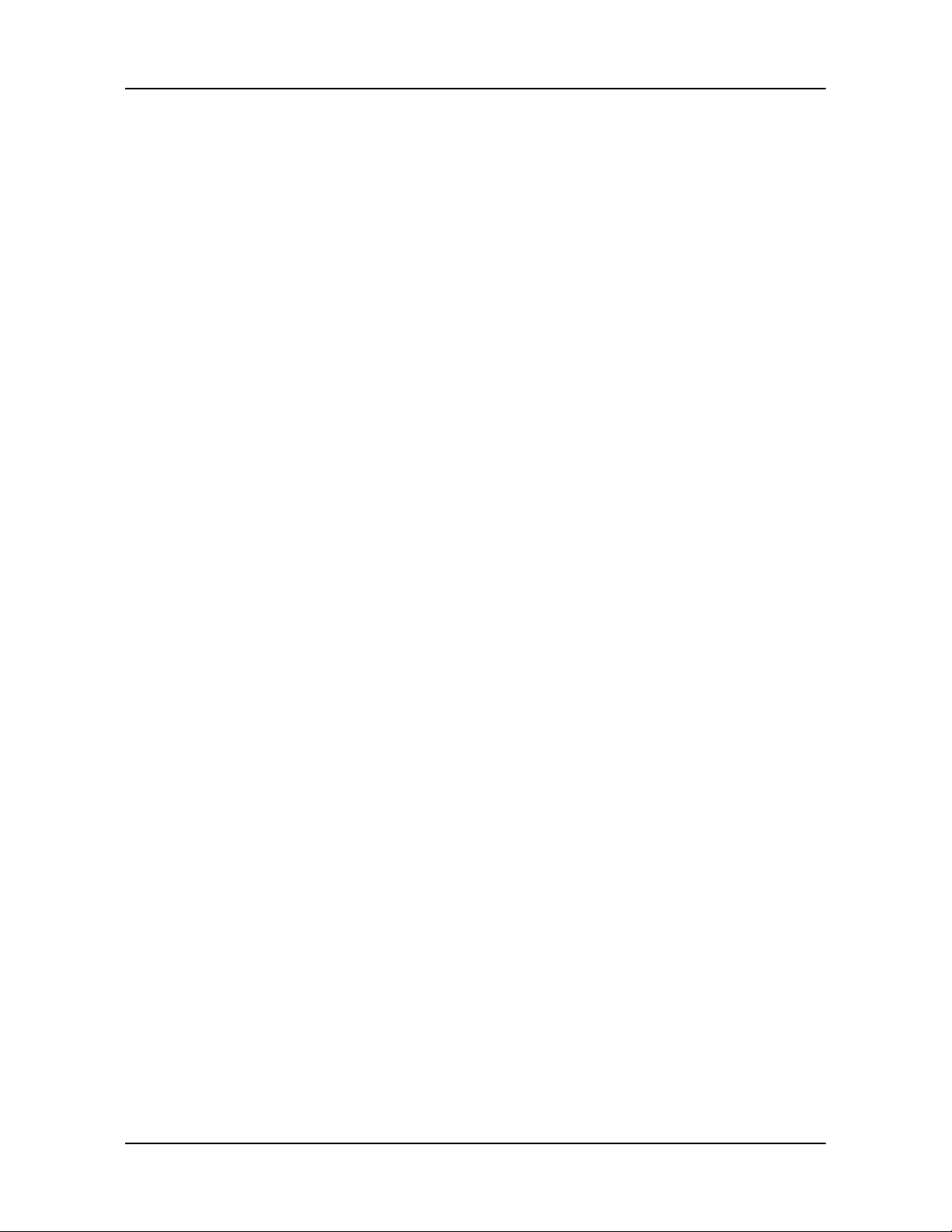
Services accessoires optionnels............................................................17
Activation du service NAVIGON FreshMaps.....................................17
Opérations de base
Lancer le NAVIGON 8100T...................................................................19
Eteindre l’appareil .............................................................................20
Première utilisation............................................................................20
Utilisation de l’économiseur d’écran..................................................21
Sélection du mode jour/nuit...............................................................22
Accéder aux informations de version................................................22
Utilisation du Mode Veille..................................................................23
A partir de la fenêtre principale.....................................................23
A partir de n’importe quelle fenêtre de votre NAVIGON 8100T....23
Rallumer le navigateur..................................................................23
La fenêtre principale..........................................................................24
Nouvelle destination.....................................................................24
Mes destinations...........................................................................24
Rentrer à la maison......................................................................24
Commande vocale........................................................................24
Le bouton Veille............................................................................24
Le bouton options.........................................................................25
Initialiser le récepteur GPS ...............................................................26
Réglage du volume...........................................................................26
En utilisant des Clés électroniques...............................................26
Lorsque la carte est affichée ........................................................27
Retourner à la Fenêtre Précédente...................................................27
Visualiser le statut du navigateur...........................................................28
GPS...................................................................................................28
Alimentation ......................................................................................28
NAVIGON Lifetime Traffic)................................................................29
Téléphone/Bluetooth.........................................................................30
Utilisation des claviers...........................................................................31
Clavier alphabétique .........................................................................31
Clavier numérique.............................................................................31
Clavier symboles / caractères spéciaux............................................31
Touches spéciales ............................................................................32
Utilisation des menus.............................................................................32
xii NAVIGON 8100T Manuel Utilisateur Décembre 2008
NAVIGON, INC. Version 1.1
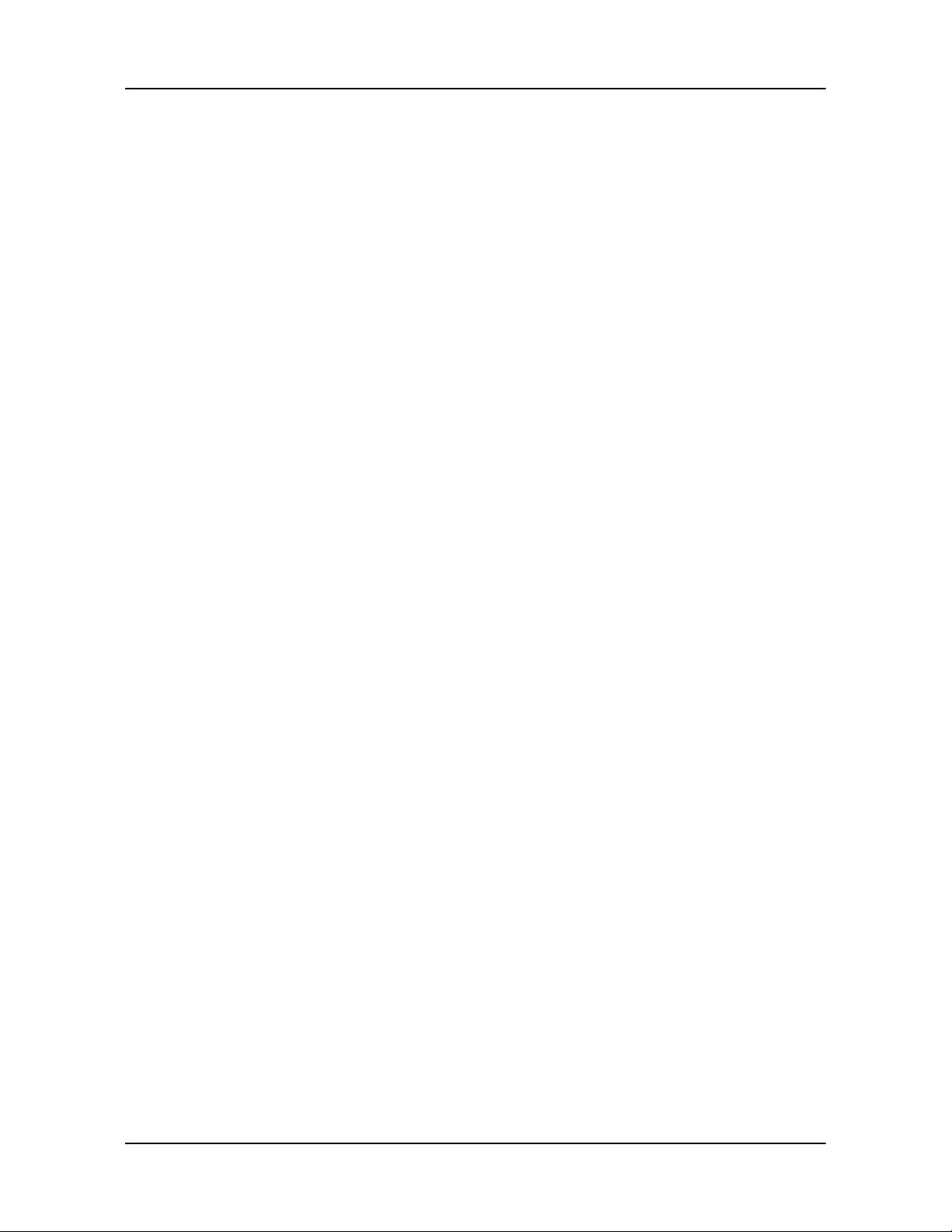
Sécurité
Fenêtre de mot de passe.......................................................................33
Définition d’un mot de passe.............................................................33
Changer le mot de passe..................................................................34
Annuler la protection mot de passe...................................................34
Mot de passe oublié ? ..................................................................35
DirectHelp
La fenêtre DirectHelp........................................................................37
Utilisation de DirectHelp ........................................................................40
Appeler un POI DirectHelp ....................................................................41
Utilisation des commandes vocales
Instructions générales.......................................................................43
Langues ............................................................................................43
Noms des rues, autoroutes et itinéraires......................................44
Numéros de rues..........................................................................44
Bruits parasites .................................................................................45
Mise en place de la reconnaissance vocale personnalisée...................46
Relancer l’assistant audio.................................................................47
Réglage du volume de l’assistant audio............................................47
Fenêtre Principale de Command Vocale...............................................48
Sélection d’une destination par commande vocale ...............................49
Sélectionner une destination différente à l’aide des commandes vocales.....52
Sélection de la destination
Utiliser le mode de saisie intelligente pour sélectionner une destination..53
L’onglet de recherche de zone géographique...................................54
Recherche de zones géographiques.....................................................54
Lancer une recherche à l’aide du clavier ..........................................54
Choisir une zone de recherche à partir d’une liste............................55
Techniques de recherche de destinations.............................................56
Saisissez une adresse..................................................................56
Recherche de POI........................................................................56
Choisir un POI d’accès direct.......................................................56
Choisir sur la carte........................................................................56
Entrer une adresse................................................................................57
Décembre 2008 NAVIGON 8100T Manuel Utilisateur xiii
Version 1.1 NAVIGON, INC.
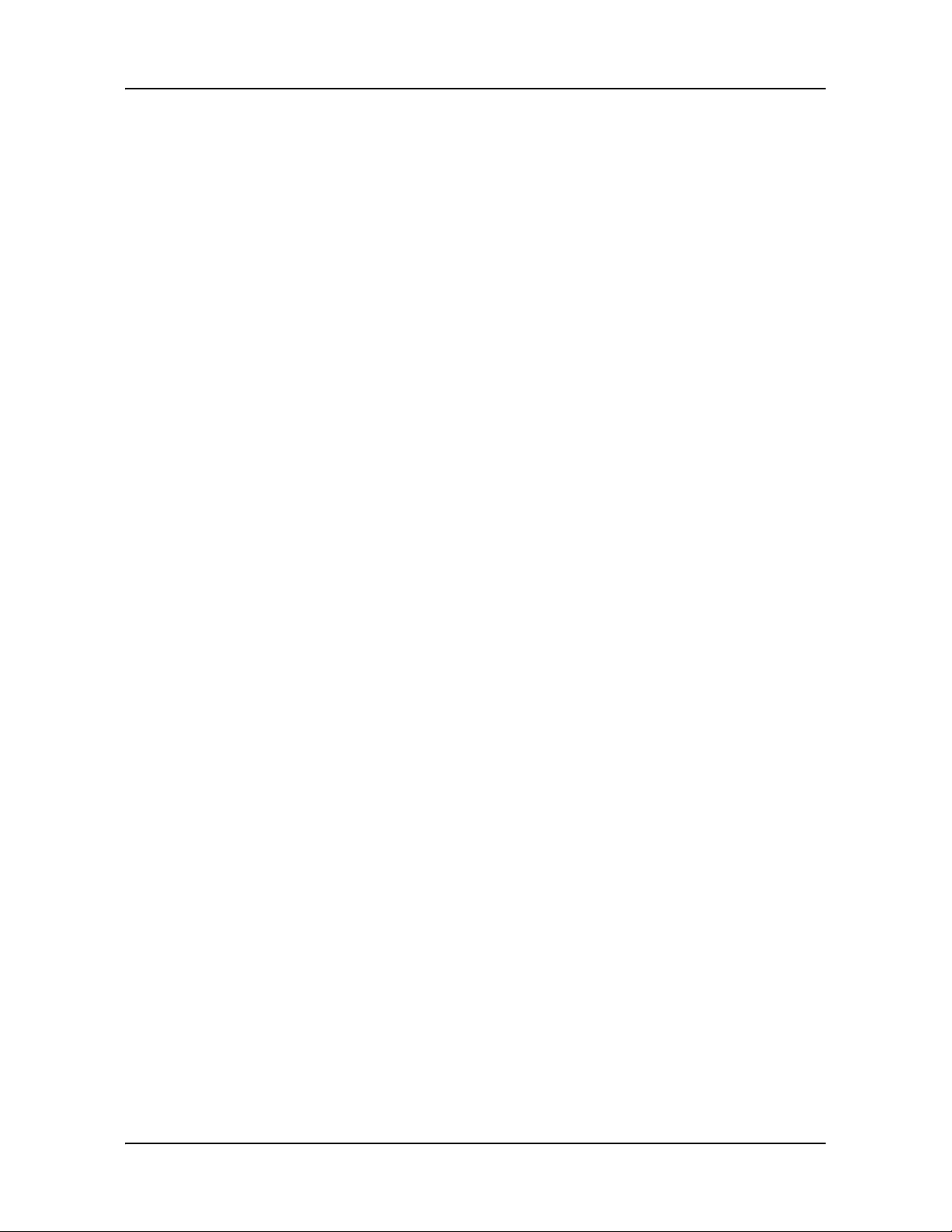
Sélectionner une destination de Point d’Intérêt (POI)............................60
POI les plus proches.........................................................................60
POI dans une ville définie .................................................................62
POI au niveau d’un état.....................................................................65
Sélectionner un POI d’accès direct........................................................67
Spécifier des catégories de POI d’accès direct............................68
Informations sur les POI....................................................................69
Rechercher les POI proches d’un emplacement défini..........................70
Sélection d’une destination via l’écran tactile........................................73
Lancer la navigation...............................................................................75
Quitter la navigation..........................................................................75
Pas de réception GPS.......................................................................75
Arrivée à destination..............................................................................75
POI ZAGAT
Catégories de POI ZAGAT....................................................................77
Classements Zagat................................................................................77
Notes du Classement........................................................................77
Étendue des Prix...............................................................................77
Critères du Classement.....................................................................78
Recherche de POIs ZAGAT..............................................................78
Voir les informations de POI ZAGAT ................................................79
Mes Destinations
Enregistrer une destination dans la liste des favoris. ............................81
Enregistrer l’emplacement actuel à l’aide du GPS............................82
Enregistrer votre adresse personnelle comme destination favorite..82
Retour à la maison.................................................................................84
Importer des destinations depuis Outlook .............................................85
Téléchargement et installation du logiciel NAVIGON Sync...............85
Copier les coordonnées enregistrées dans Outlook dans le NAVIGON
8100T
Supprimer les coordonnées enregistrées dans Outlook du NAVIGON 8100T
.................................................................................................87
90
xiv NAVIGON 8100T Manuel Utilisateur Décembre 2008
NAVIGON, INC. Version 1.1
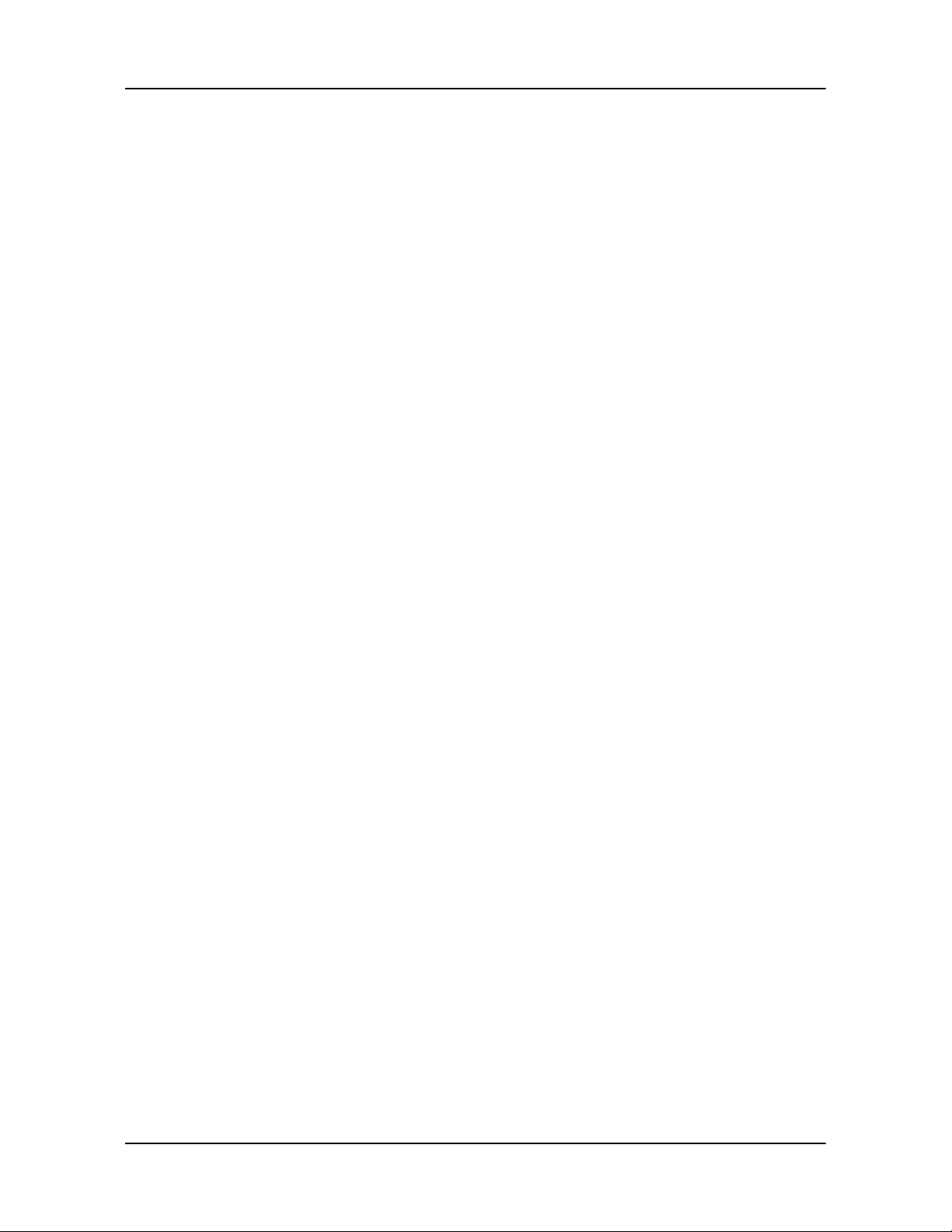
Sélectionner une destination enregistrée ..............................................92
Sélectionner une destination à partir de la liste des favoris..............92
Sélectionner une destination à partir de la liste des dernières destinations..
94
Sélectionner une destination importée depuis Outlook.....................95
Itinéraires
Accéder à la fenêtre de préparation d’itinéraire.....................................97
Entrer un point de départ ..................................................................97
Changer le point de départ................................................................98
Entrer des points d’itinéraire .............................................................98
Changer l’ordre des points d’itinéraire ..............................................99
Gestion des itinéraires.........................................................................100
Enregistrer un itinéraire...................................................................100
Charger un itinéraire .......................................................................100
Navigation............................................................................................101
Utilisation du Carnet de Route........................................................101
Arrêter l’enregistrement pour un itinéraire unique...........................102
Calcul et affichage des itinéraires...................................................102
Trouver des POI en sortie d’autoroute............................................103
Supprimer un POI de sortie de votre itinéraire...........................105
Voir ou modifier le profil itinéraire....................................................105
Simulations d’itinéraires.......................................................................107
Lancer une simulation d’itinéraire ...................................................107
Fin de simulation.............................................................................107
Afficher la Description d’itinéraire........................................................108
Bloquer certaines sections de l’itinéraire.........................................108
Annuler le blocage et utiliser l’itinéraire d’origine............................109
Cartes
Visualiser les informations sur la carte actuelle...................................112
Mode de prévisualisation de la carte...................................................113
Mode de navigation sur carte ..............................................................115
Fonctions de carte en mode navigation..........................................117
Mode recherche de destination ...........................................................118
Fonctionnement de l’équipement en Mode recherche de destination ....119
Reality View Pro ..................................................................................120
Activer la Reality View Pro..............................................................120
Décembre 2008 NAVIGON 8100T Manuel Utilisateur xv
Version 1.1 NAVIGON, INC.
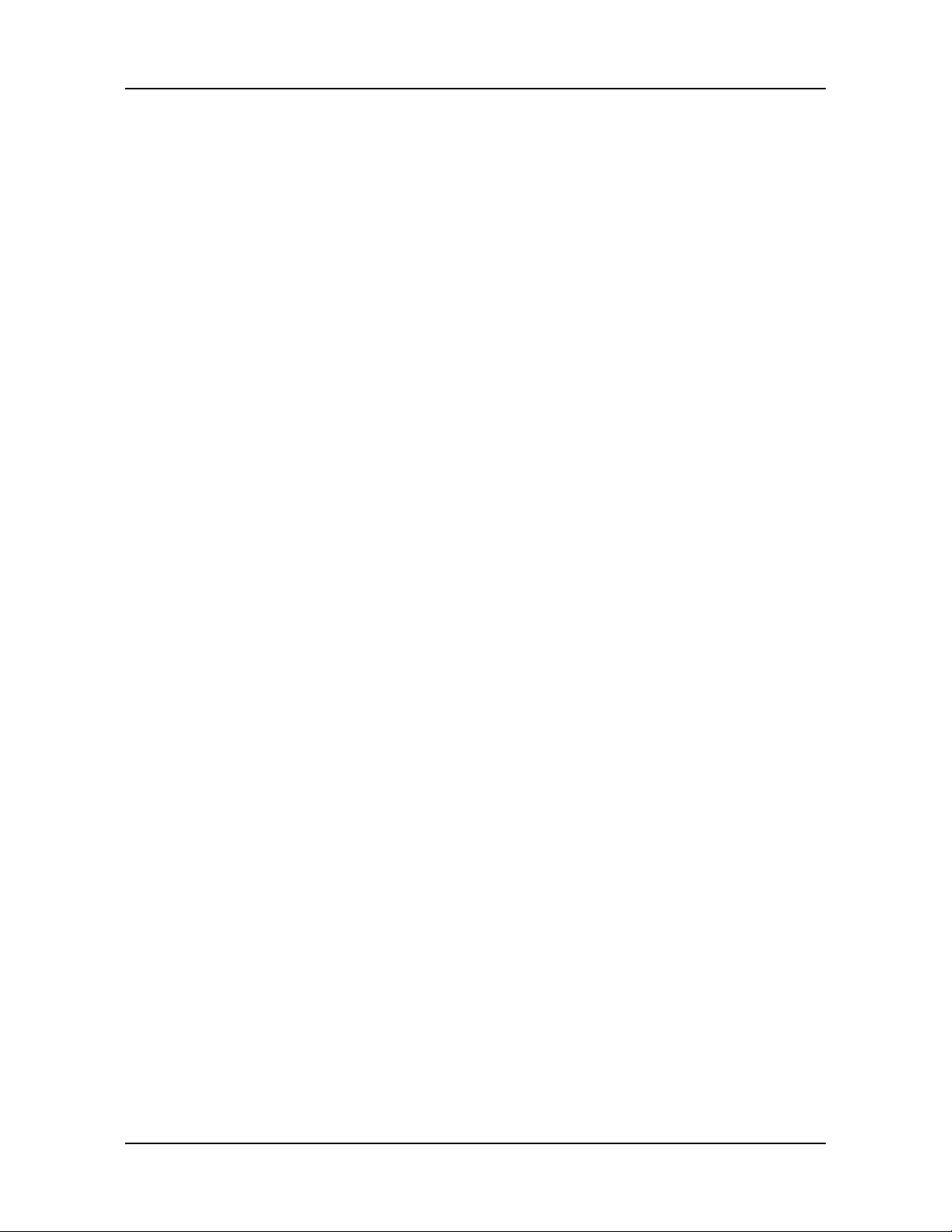
Panorama View 3D..............................................................................121
Activer la Panorama View 3D .........................................................121
NAVIGON Lifetime Traffic
Accéder à la fenêtre d'information trafic..........................................123
La fenêtre d’information Trafic.............................................................124
Types de messages........................................................................124
Spécifier le type de message à afficher......................................125
Indicateurs de fluidité du trafic ........................................................126
Icones d’Événements ou d’Incidents...............................................126
Affichage des messages trafic........................................................127
Paramètres de Changement d’itinéraire .........................................128
Changement d’itinéraire.......................................................................129
Demande de changement d’itinéraire.............................................129
Annuler un calcul de changement d’itinéraire.................................130
Fenêtre de Configurations d’informtions trafic.....................................131
Sélectionner une autre station ........................................................131
Configurations du mode Tunning....................................................131
Calcul de nouvel itinéraire...............................................................132
Utilisation Mains Libres (Bluetooth)
La fenêtre principale du mode mains libres.........................................133
Ouvrir la fenêtre principale du mode mains libres...........................134
Réglage du volume mains libres.....................................................134
Afficher / cacher la fenêtre principale du mode mains libres...........134
Connecter un téléphone mobile...........................................................135
Etablir une connexion à partir du navigateur...................................135
Etablir une connexion à partir du téléphone mobile........................136
Déconnecter le NAVIGON 8100T et le téléphone mobile...............137
Problèmes liés au mode mains libres..................................................138
Répondre à un appel...........................................................................139
Passer un appel...................................................................................140
Composer un numéro de téléphone................................................140
Composer un numéro abrégé.........................................................140
Appeler un contact à partir du répertoire.........................................141
Appels manqués, numéros les plus récemment composés ou reçus.....142
Transférer un appel depuis votre téléphone mobile........................143
xvi NAVIGON 8100T Manuel Utilisateur Décembre 2008
NAVIGON, INC. Version 1.1
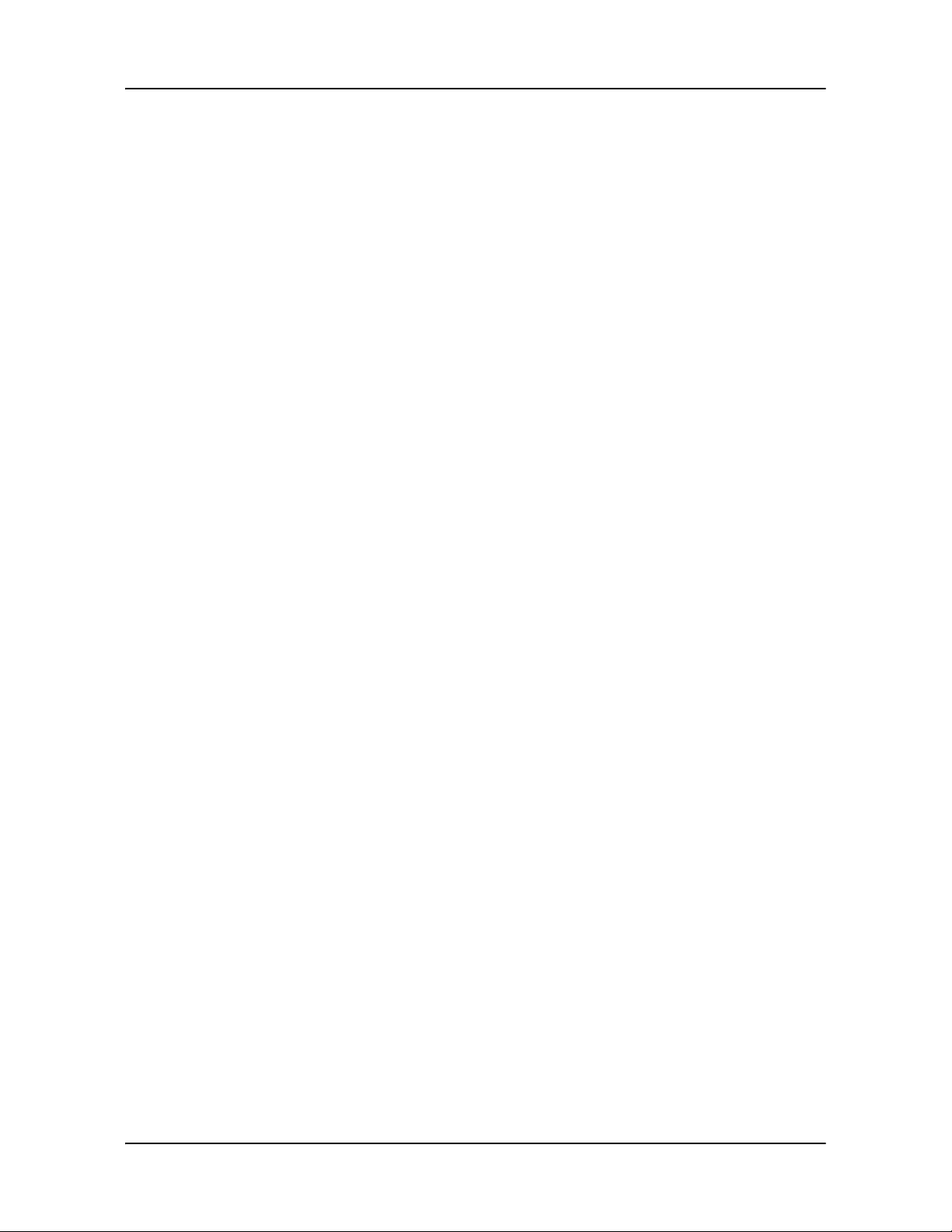
En cours d’appel..................................................................................144
Faire passer l’application de navigation au premier plan................144
Entrer des numéros.........................................................................144
Mettre le microphone en mode silencieux.......................................145
Transférer un appel vers le téléphone mobile.................................145
Fin d’appel...........................................................................................145
Configurer la fonction mains libres ......................................................146
La fenêtre de paramétrage mains libres..............................................146
Ajouter un numéro abrégé ..............................................................147
Ajouter un numéro du répertoire à la liste des numéros abrégés...148
Changer un numéro d’appel abrégé ...............................................148
Effacer un numéro abrégé ..............................................................149
Réglage du volume mode mains libres...........................................149
Paramétrage des options Bluetooth................................................150
Carnet de Route
Lancer un enregistrement...............................................................151
Arrêter tous les enregistrements.....................................................151
Personnalisation
Accéder à la fenêtre des Configurations.........................................153
Fenêtre de Configurations...................................................................153
Configurations de navigation...........................................................153
Configurations de profil itinéraire ....................................................154
Représentation de carte..................................................................155
Configurations généralités ..............................................................155
Bouton Options ...............................................................................157
Choix des options................................................................................158
Se déplacer entre les pages ...........................................................158
Visualiser la liste des options liées à un paramètre........................158
Visualiser les options liées à un paramètre.....................................158
Basculer entre les options...............................................................159
Changer le paramétrage d’une option.............................................159
Préavis juridiques
AVIS AUX CONDUCTEURS EN CALIFORNIE ET À MINNESOTA ......161
GPS.................................................................................................161
Décembre 2008 NAVIGON 8100T Manuel Utilisateur xvii
Version 1.1 NAVIGON, INC.
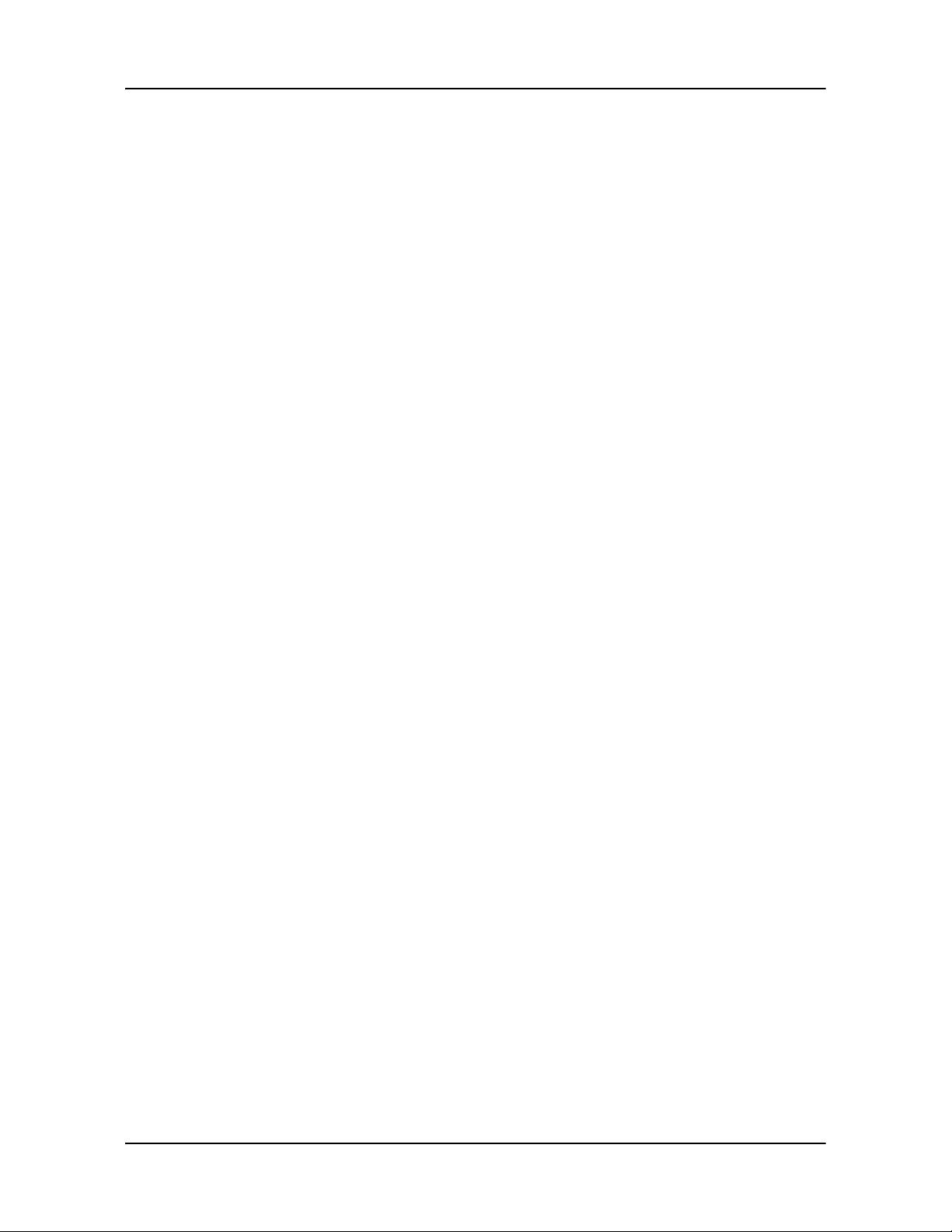
Données techniques
Caractéristique.....................................................................................163
Notices De Conformité.........................................................................165
Federal Communication Commission Interference Statement........165
Canada C Request..........................................................................166
Notices De Canada.........................................................................166
Index
xviii NAVIGON 8100T Manuel Utilisateur Décembre 2008
NAVIGON, INC. Version 1.1
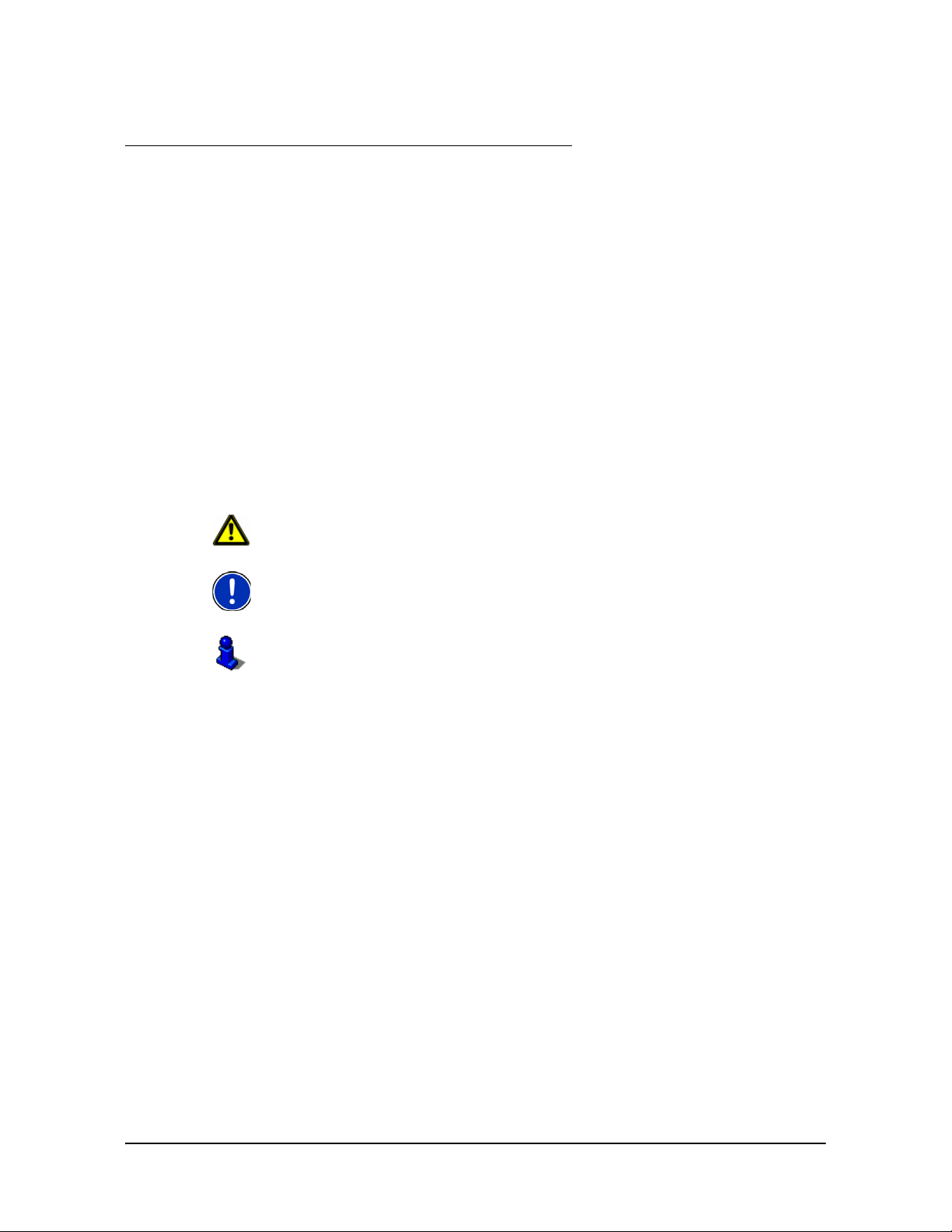
Introduction
A propos du présent Manuel de l’utilisateur
Conventions
Pour une meilleure compréhension, les codes suivants seront utilisés dans ce manuel:
Italique Descriptions de marques déposées, entreprises et produits.
P
ETITES CAPITALES FENÊTRES, LISTES ET BOITES DE DIALOGUE.
Italique gras Modes de vues.
Gras Description de boutons, onglets, champs de saisie et
autres éléments de l’écran.
Symboles
Les symboles suivants concernent des passages de texte spécifiques:
Attention.
Instructions et astuces concernant la manipulation du logiciel.
Informations et explications plus détaillées.
Décembre 2008 NAVIGON 8100T Manuel Utilisateur 1
Version 1.1 NAVIGON, INC.
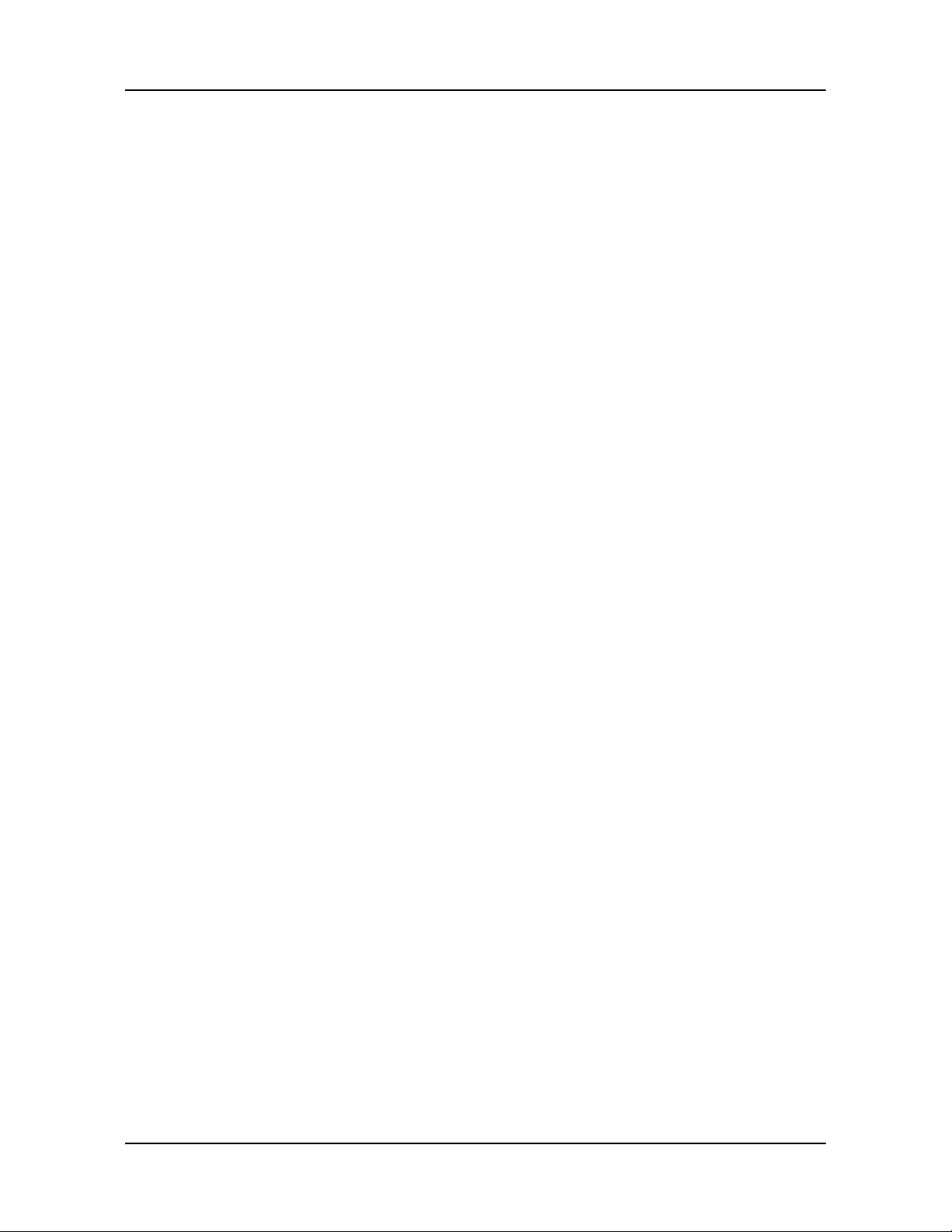
Introduction
Notice légale
Notice légale
Responsabilité
Les présents logiciel et manuel peuvent être soumis à changement sans notification
préalable. NAVIGON, INC. n’est pas responsable de la précision des informations
contenues dans le présent manuel ou des dégâts qui pourraient survenir de son utilisation.
Marques déposées
Toutes les marques mentionnées dans ce document peuvent avoir été déposées par
des tierces parties et sont protégées par la législation actuelle ainsi que par les droits
de leurs propriétaires respectifs sans réserve. Tous les produits, entreprises ou
marques mentionnés peuvent être déposés par leurs propriétaires respectifs. Tous les
droits qui ne sont pas explicitement accordés sont réservés.
L’absence de signalisation explicite des marques déposées utilisées dans le présent
manuel n’implique pas que ladite marque n'est pas protégée par les droits d’une tierce
partie.
NAVIGON, DirectHelp, et Reality View sont des marques déposées de NAVIGON,
INC.
NAVIGON Lifetime Traffic est une marque de service de NAVIGON, INC.
Microsoft, Windows, Outlook, et Excel sont des marques déposées de Microsoft Cor-
poration.
NAVTEQ est une marque déposée de NAVTEQ.
ZAGAT SURVEY Ratings and Reviews est une marque déposée de ZAGAT Survey,
LLC.
Bluetooth est une marque déposée de Bluetooth SIG.
Total Traffic Network est une marque déposée de Total Traffic Network.
Clear Channel est une marque déposée de Clear Channel Communications.
ZENRIN est une marque déposée de ZENRIN EUROPE GmbH.
2 NAVIGON 8100T Manuel Utilisateur Décembre 2008
NAVIGON, INC. Version 1.1
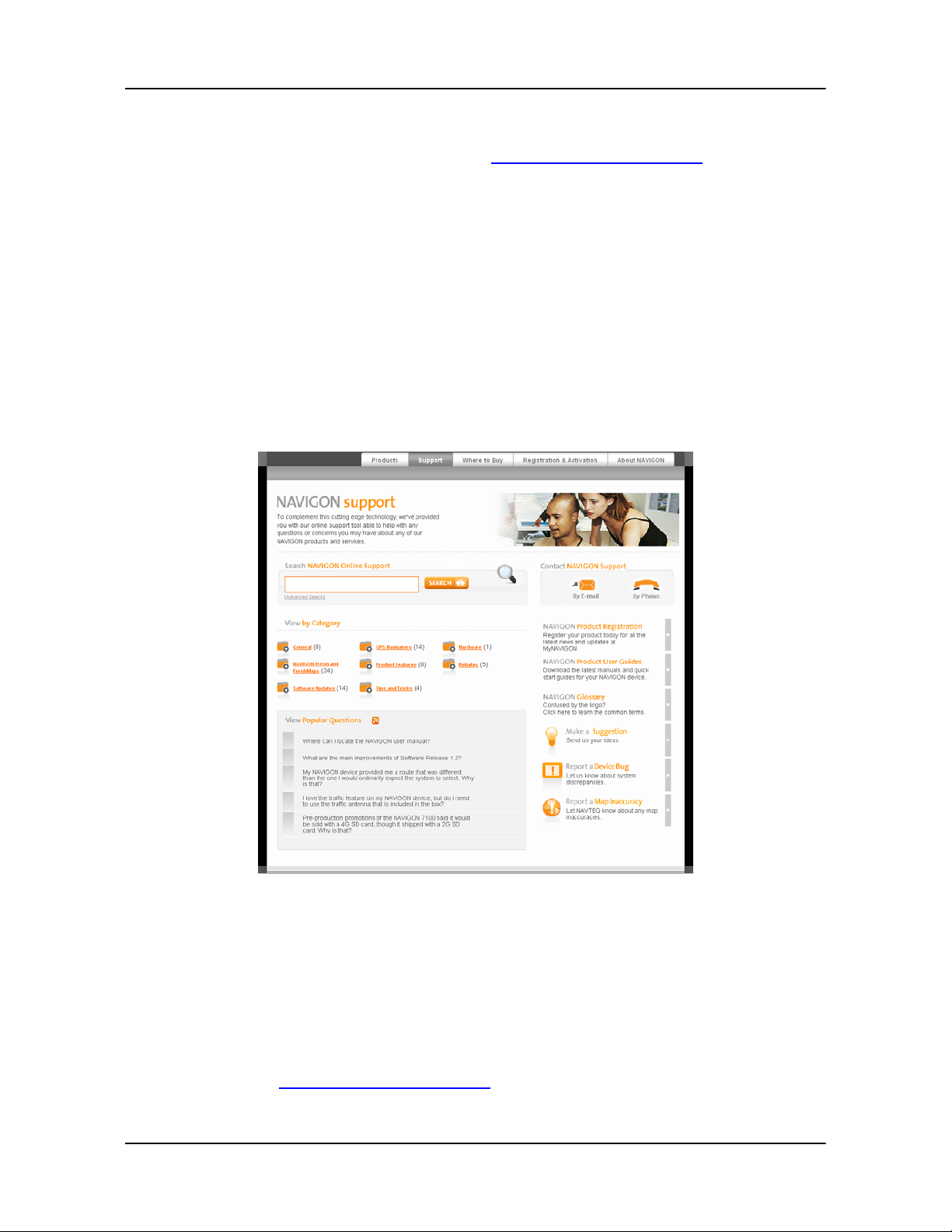
Service Clients
Rendez-vous sur le site de NAVIGON (www.navigonusa.com/support/) pour accéder à
notre service clients.
Sur cette page vous pourrez:
• Enregistrer votre matériel.
• Rechercher dans la base de données NAVIGON les questions les plus fréquemment posées.
• Télécharger les mises à jour du logiciel de navigation.
• Envoyer un courriel au service clients.
• Appeler le Service Clients.
• Consulter ou télécharger nos Guides Utilisateur.
• Rapporter un problème.
• Rapporter une erreur située sur une carte.
Introduction
Service Clients
Aide téléphonique
Téléphone: (888) 848-0701 (gratuit depuis les USA)
Horaires: du lundi au vendredi de 7 heures à 21 heures
(hormis durant les vacances officielles)
Pour que nous puissions vous répondre dans les meilleurs délais, rendez-vous à
l’adresse
Décembre 2008 NAVIGON 8100T Manuel Utilisateur 3
Version 1.1 NAVIGON, INC.
www.navigonusa.com/support/ et sélectionnez By E-mail.
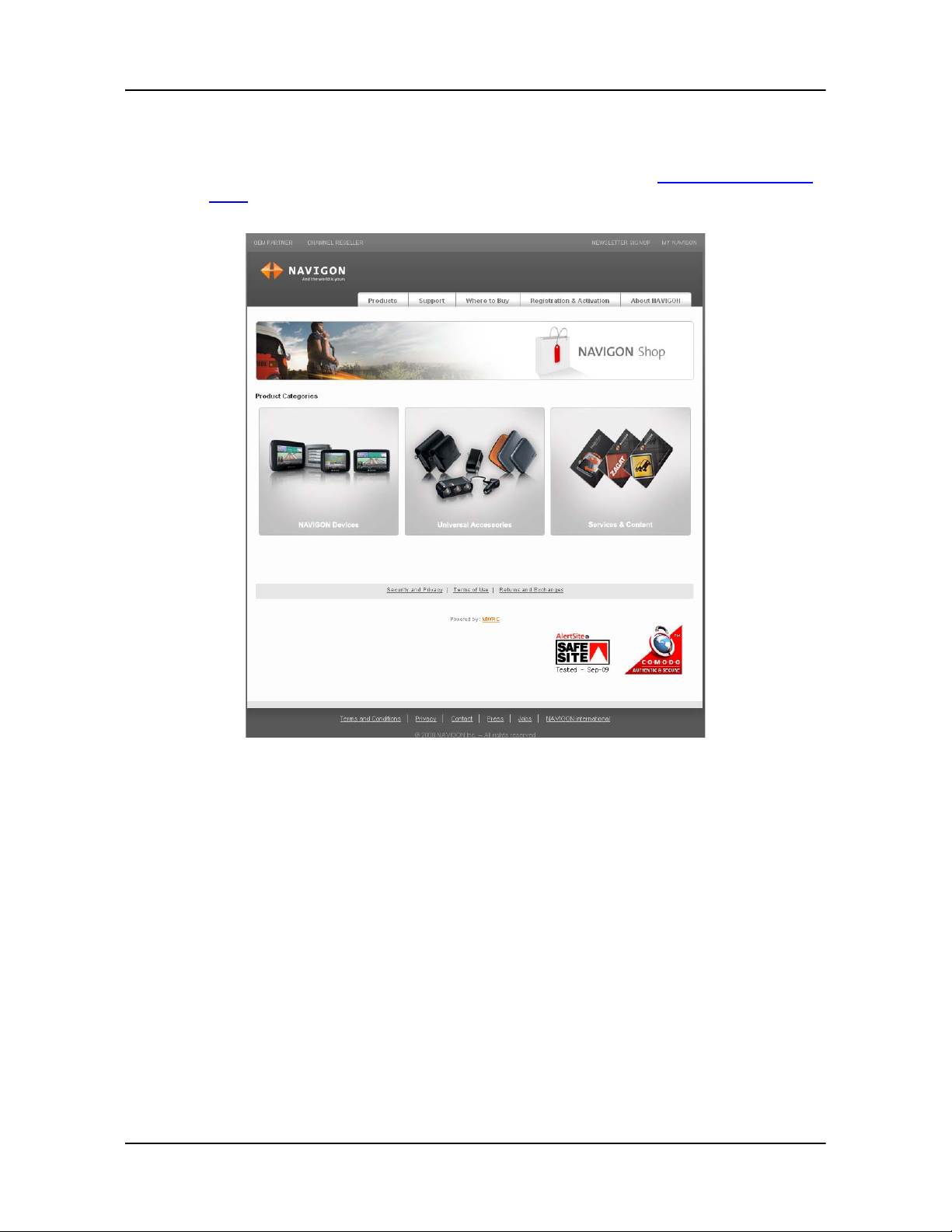
Introduction
La boutique NAVIGON
La boutique NAVIGON
Si vous recherchez des accessoires, ou des services accessoires pour votre matériel,
vous pouvez visiter la boutique internet NAVIGON à l'adresse
store/.
www.navigonusa.com/
4 NAVIGON 8100T Manuel Utilisateur Décembre 2008
NAVIGON, INC. Version 1.1
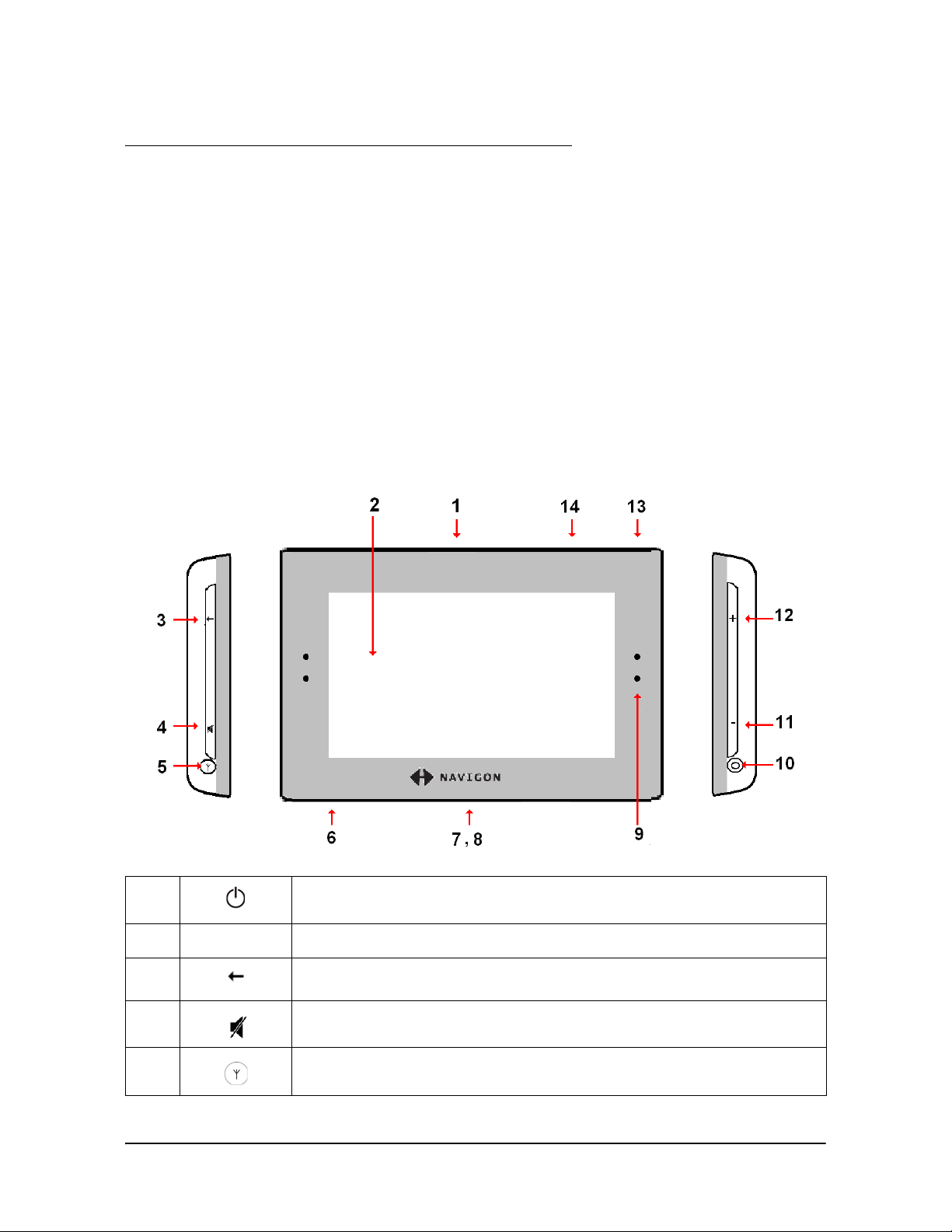
Bienvenue
Présentation de votre NAVIGON 8100T
Bienvenue dans le monde de la navigation aidée. Le NAVIGON 8100T vous propose
un système de navigation GPS (Global Positionning System) et vous indique la
présence de millions de Points d’Intérêt (POI).
Grace au service accessoire NAVIGON Lifetime Tra ffic, votre système de navigation
reçoit les dernières informations trafic disponibles. Si nécessaire, il est capable
d'adapter automatiquement votre itinéraire afin de vous faire éviter les embouteillages
et ralentissements.
Grace à ZAGAT Survey Ratings and Reviews, vous recevez notes et critiques de milliers de POI, fournis par le leader mondial de récolte des avis de consommateurs sur
les restaurants, les activités de détente et les voyages.
Avec NAVIGON FreshMaps, vos cartes sont mises à jour tous les trois mois.
1
2 Ecran tactile
3 Retourner à la fenêtre précédente
4 Volume – Sourdine
5 Prise pour antenne GPS externe optionnelle (à l’arrière)
Décembre 2008 NAVIGON 8100T Manuel Utilisateur 5
Version 1.1 NAVIGON, INC.
Marche/Arrêt/Veille
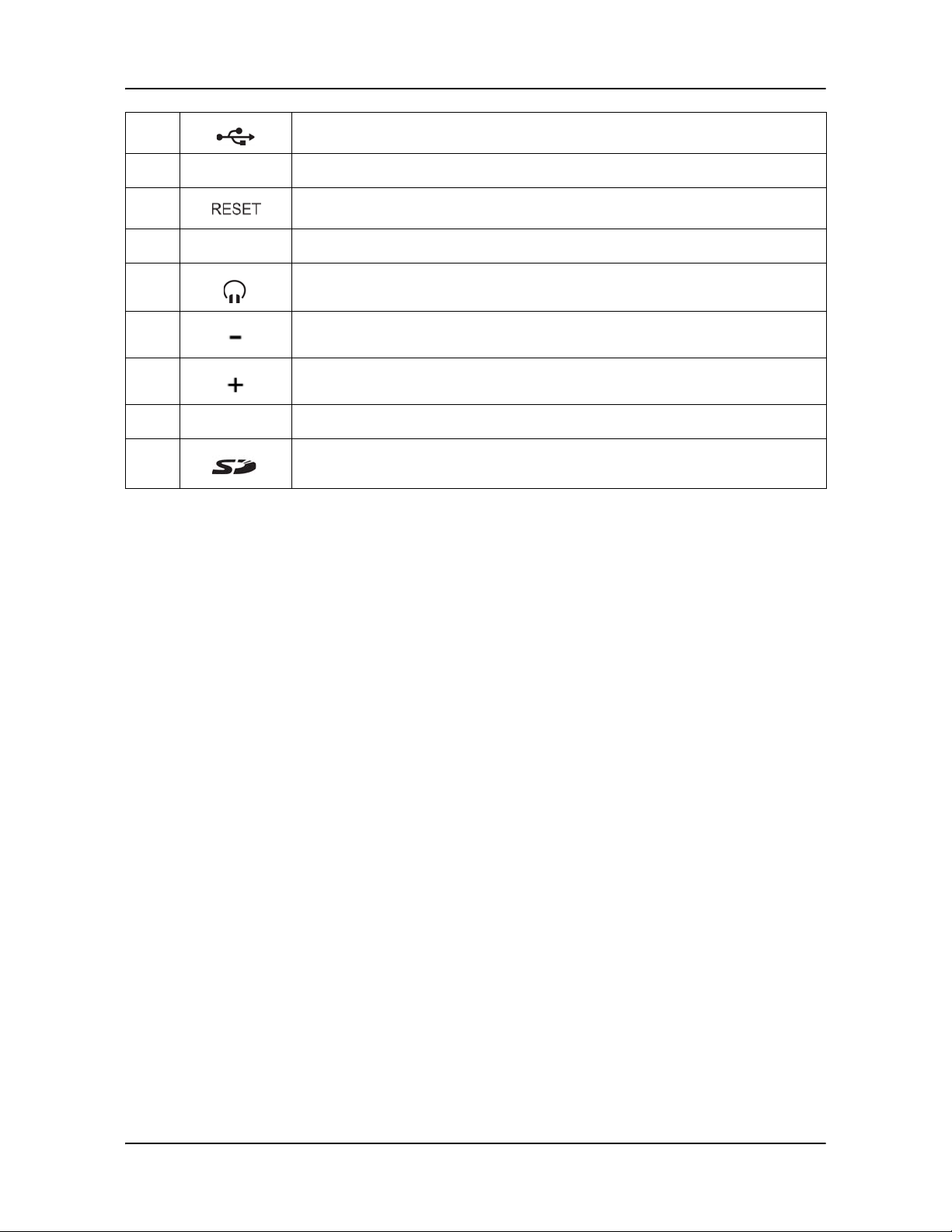
Bienvenue
Présentation de votre NAVIGON 8100T
6 Port alimentation (antenne TMC intégrée)
7DEL
8 Réinitialisation
9 Microphone
10
Prise pour écouteurs externes optionnels
11 Volume – Moins fort
12 Volume – Plus fort
13 Stylus
14 Fente carte mémoire SD/SDHC
6 NAVIGON 8100T Manuel Utilisateur Décembre 2008
NAVIGON, INC. Version 1.1
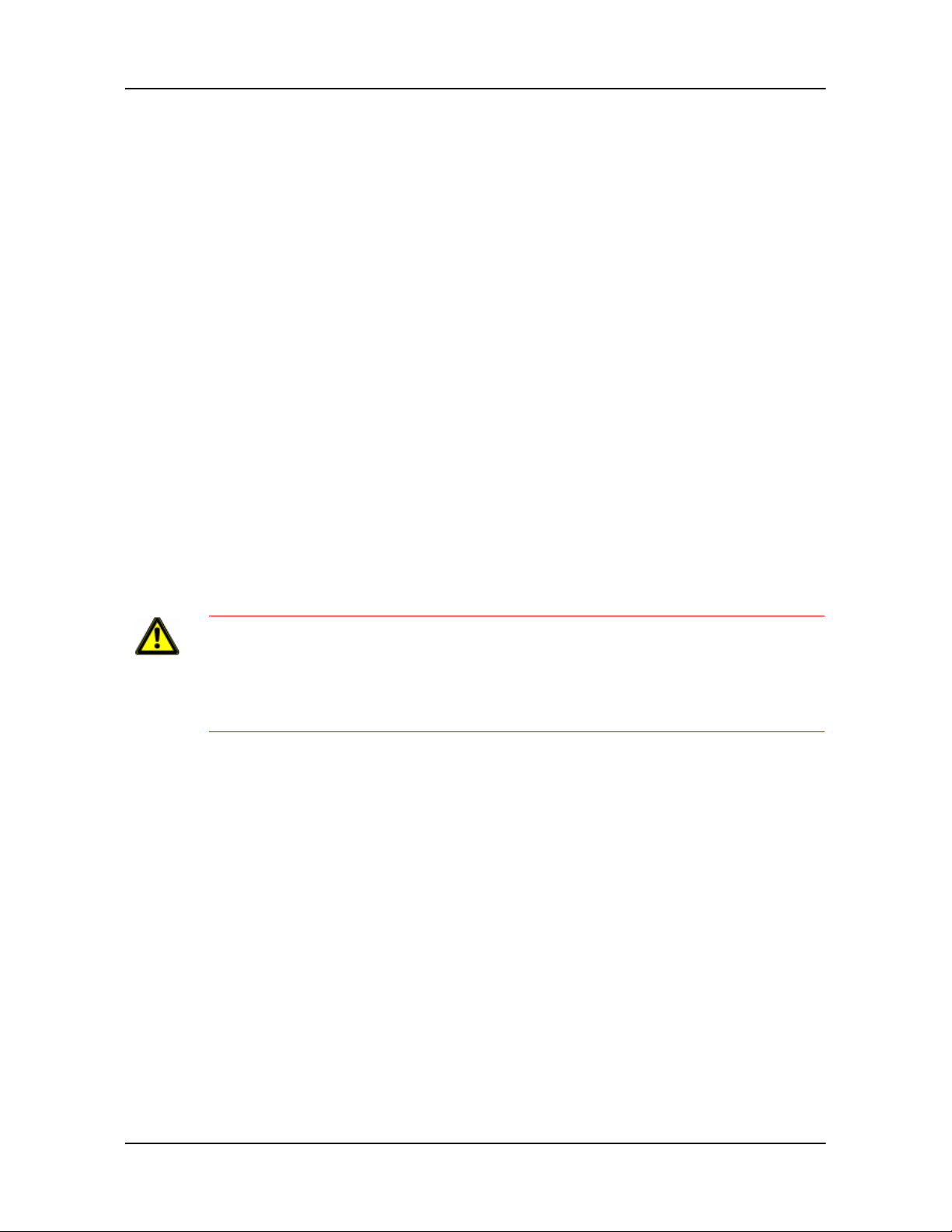
A propos de la navigation GPS
Le système GPS (Global Positionning System) utilise un maillage de 32 satellites permettant au récepteur de calculer en temps réel sa position géographique.
Pour que le positionnement soit suffisamment précis, il est nécessaire de recevoir des
données en provenance d’au moins trois satellites. Avec quatre satellites ou plus, il
devient également possible de calculer l’altitude. La précision du positionnement est
d’environ 3 mètres.
Les terrains géographiques (telles que les montagnes), les constructions humaines
(telles que ponts et bâtiments construits en hauteur) et même les conditions
météorologiques peuvent interférer avec le signal GPS voir l’interrompre.
Une fois que votre position a été déterminée par le matériel de navigation, cette
dernière peut être utilisée comme point de départ à un calcul d’itinéraire.
Les cartes enregistrées dans votre matériel de navigation incluent les coordonnées
géographiques de tous les Points d’Intérêts (POI) enregistrés, ainsi que de toutes les
rues. C’est cette fonctionnalité qui permet de calculer un itinéraire.
Le calcul de la position actuelle et sa représentation sur la carte sont rafraichis toutes
les secondes. Ainsi, votre position est toujours affichée en temps réel.
Bienvenue
Présentation de votre NAVIGON 8100T
Si la réception GPS est perturbée, la navigation sera annulée mais le logiciel de navigation restera actif. Dès que la réception GPS est rétablie, le système de navigation
calcule votre nouvelle position et la navigation reprend automatiquement.
Attention ! Le Gouvernement des Etat s Unis d’Amér ique est ch argé du foncti onnement
du service GPS et est seul responsable de sa précision et de sa maintenance. Les
changements effectués par le Gouvernements des Etats Unis peuvent affecter la précision de tous les matériels de navigation, y compris votre propre matériel.
Attention ! Différentes ordonnances ou lois peuvent restreindre l’utilisation de certaines
fonctions de votre matériel de navigation.
Décembre 2008 NAVIGON 8100T Manuel Utilisateur 7
Version 1.1 NAVIGON, INC.
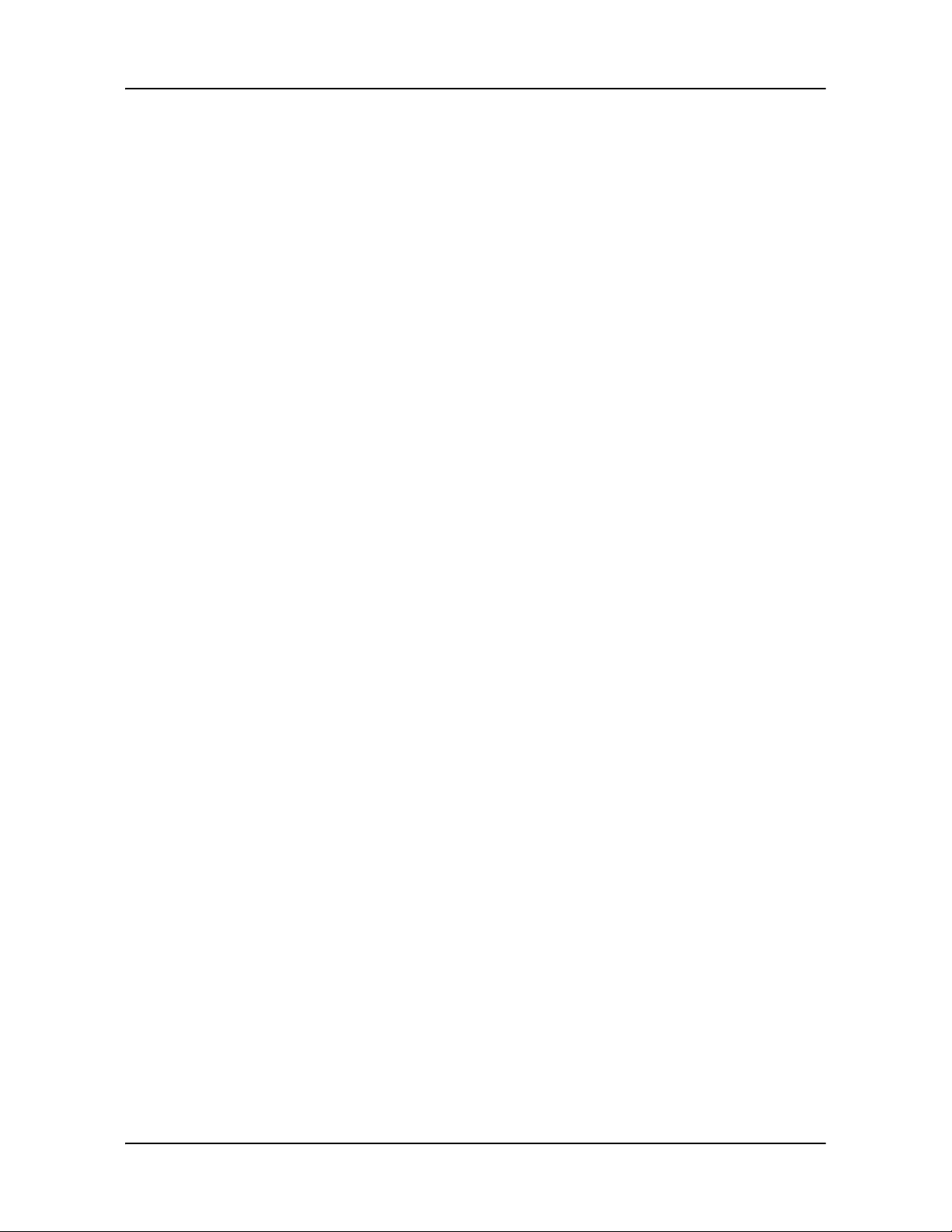
Page intentionnellement laissée vierge.
8 NAVIGON 8100T Manuel Utilisateur Décembre 2008
NAVIGON, INC. Version 1.1
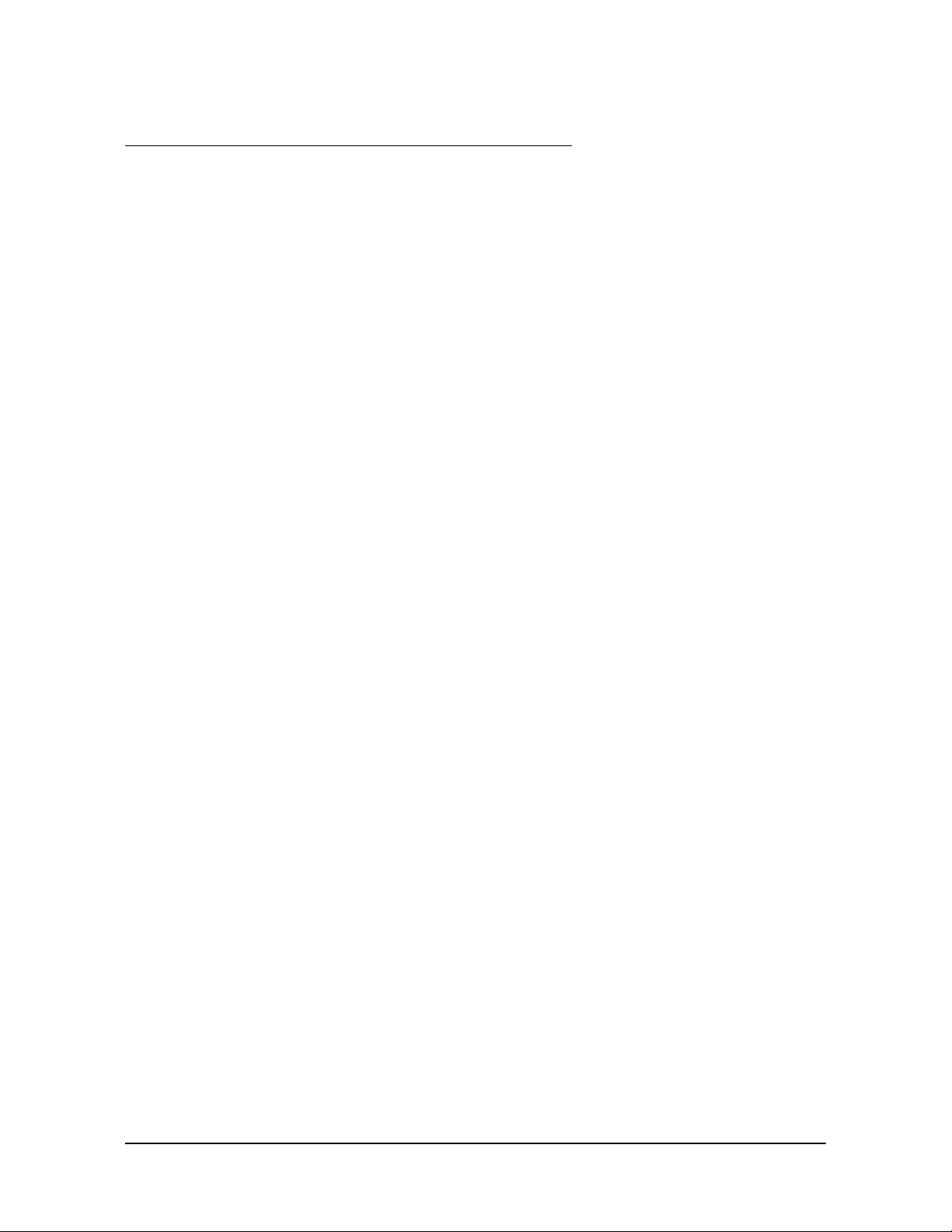
Premiers pas
Contenu
Votre NA VIGON 8100T est livré avec les accessoires suivants. Si le contenu de votre
kit est incomplet, veuillez nous en informer dans les 14 jours suivant la date d'achat.
Le produit acheté comprend:
• Système de navigation NAVIGON 8100T.
• Carte mémoire flash avec logiciel de navigation (déjà insérée dans l’appareil).
• Berceau pour mettre en place sur le pare-brise.
• Câble d’alimentation voiture (adaptateur 12 volts) avec antenne TMC intégrée
• Guide de démarrage rapide.
• Garantie et notice de sécurité.
Décembre 2008 NAVIGON 8100T Manuel Utilisateur 9
Version 1.1 NAVIGON, INC.
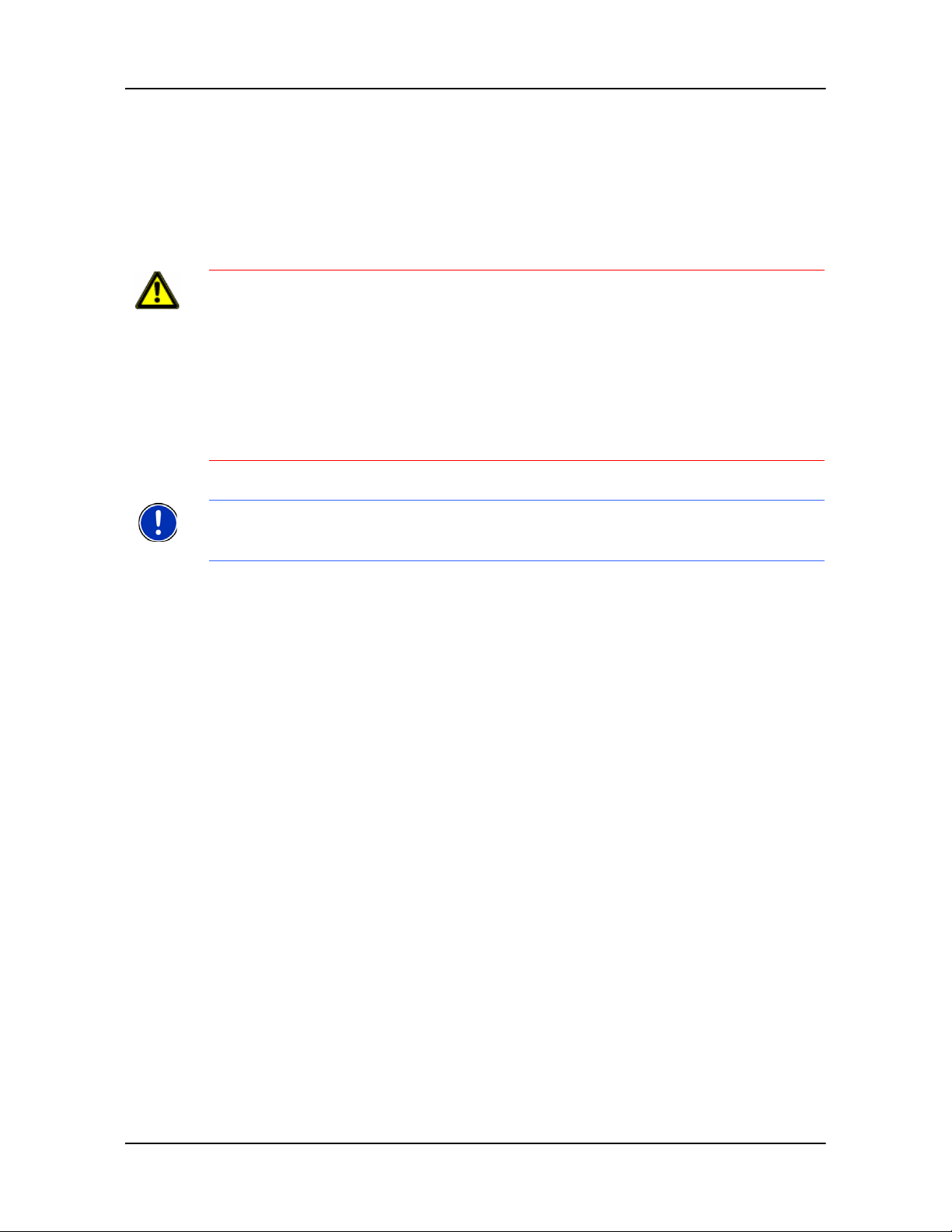
Premiers pas
Informations de sécurité importantes
Informations de sécurité importantes
Veuillez prendre connaissance des informations suivantes avant d'utiliser votre système de navigation.
Navigation en toute sécurité
Vous utilisez ce système à votre propre risque.
Attention !Afin d’éviter tout risque d’accident, ne pas manipuler le système lorsque vous
conduisez.
Attention !Ne regardez l’écran que lorsque nécessaire.
Attention !Les lois et réglementations routières sont prioritaires sur toute instruction
donnée par le système.
Attention !Ne suivez les instructions du système de navigation que lorsque les circonstances et la réglementation routière ne vous permettent de le faire. Le système de navigation vous conduira à destination, même si vous devez à un moment quitter l'itinér aire.
Attention !Vérifiez que la berceau est correctement sécurisée et ajustée avant chaque
déplacement.
Remarque: Si vous ne comprenez pas les instructions parlées, ou si vous avez un
doute sur une action à mener, vous pouvez brièvement vous référer aux informations
présentées sur la carte de votre système de navigation.
10 NAVIGON 8100T Manuel Utilisateur Décembre 2008
NAVIGON, INC. Version 1.1
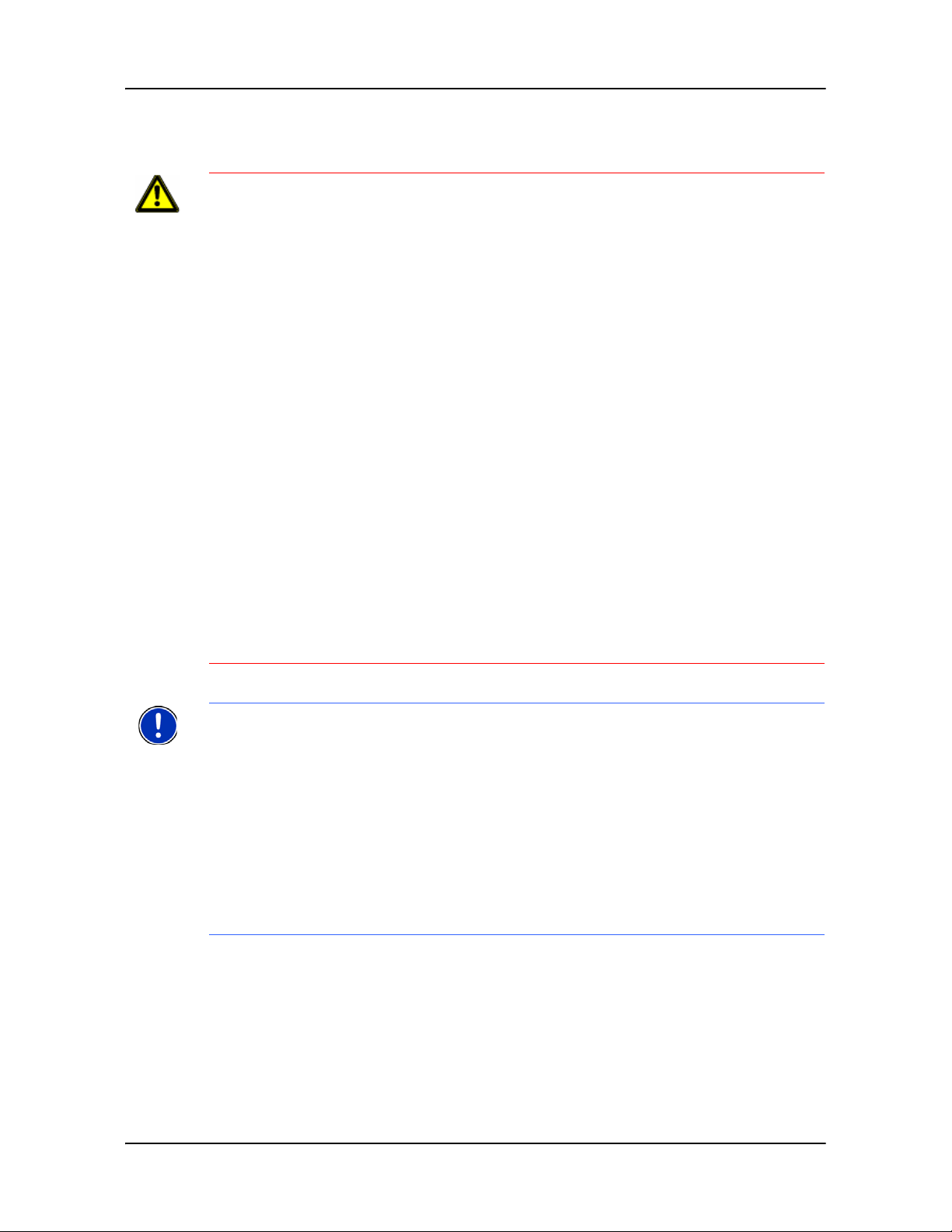
Informations de sécurité importantes
Informations de sécurité liées à l’élément de navigation
Attention ! N’utilisez pas d’objets pointus ou effilés pour manipuler votre écran tactile.
NAVIGON 8100T a été conçu pour que l’écran soit manipulé par simple pression
Votre
des doigts.
Attention ! Protégez votre système de navigation contre l’humidité. Ce dernier n’est pas
waterproof et n’est pas protégé contre les dégâts causés par l’eau ou l’humidité.
Attention ! N’installez pas de câble s à proximité d’élément s sécurisés ou de prises élec triques.
Attention ! Une fois l’installation terminée, vérifiez l’ensemble de l’équipement relatif à
la sécurité de votre voiture.
Attention ! Débranchez l’alimentation de votre système de navigation lorsque vous
garez votre véhicule. Le mode Veille est consommateur d’électricité et peut potentiellement vider votre batterie. Si vous n’utilisez pas votre système de navigation pour une
durée prolongée, consultez “Eteindre l’appareil” à la page 20.
Attention ! N’ouvrez pas le boitier de votre système de navigation, en aucune circonstance.
Attention ! N’essayez pas de remplacer la batterie. Pour les problèmes liés à la batterie, contactez directement le service clients de NAVIGON.
Attention ! Respectez les réglementations locales si vous souhaitez jeter ou détruire ce
matériel.
Attention ! Une exposition à des températures excessivement élevées ou basses peut
endommager le système.
Attention ! N’utilisez que le chargeur fourni lors de l’achat ou un chargeur approuvé par
le fabriquant.
Attention ! Ne connectez le chargeur qu’à une source électrique correspondant à ses
spécifications. Le voltage est indiqué sur le boitier de votre système ainsi que sur
l’emballage.
Premiers pas
Remarque: Assurez-vous que le câble est en bon état et ne peut être endommagé par
un objet pointu ou effilé.
Remarque: Nettoyez votre système de navigation à l’aide d’un chiffon humide.
Remarque: Ne débranchez pas votre système en tirant sur le câble, vous pourriez
endommager le câble !
Remarque: Créez une sauvegarde des données contenues sur la carte mémoire fournie. C’est très facile à effectuer avec le logiciel NAVIGON Fresh. Vous pouvez le
télécharger à nos gratuitement du site Web www.navigonusa.com.
Remarque: La carte mémoire doit demeurer dans l’appareil durant l’utilisation du système de navigation.
Remarque: N’utilisez que des cartes mémoire flash! Assurez-vous que les contacts de
la carte mémoire soient propres et pas endommagés.
Décembre 2008 NAVIGON 8100T Manuel Utilisateur 11
Version 1.1 NAVIGON, INC.
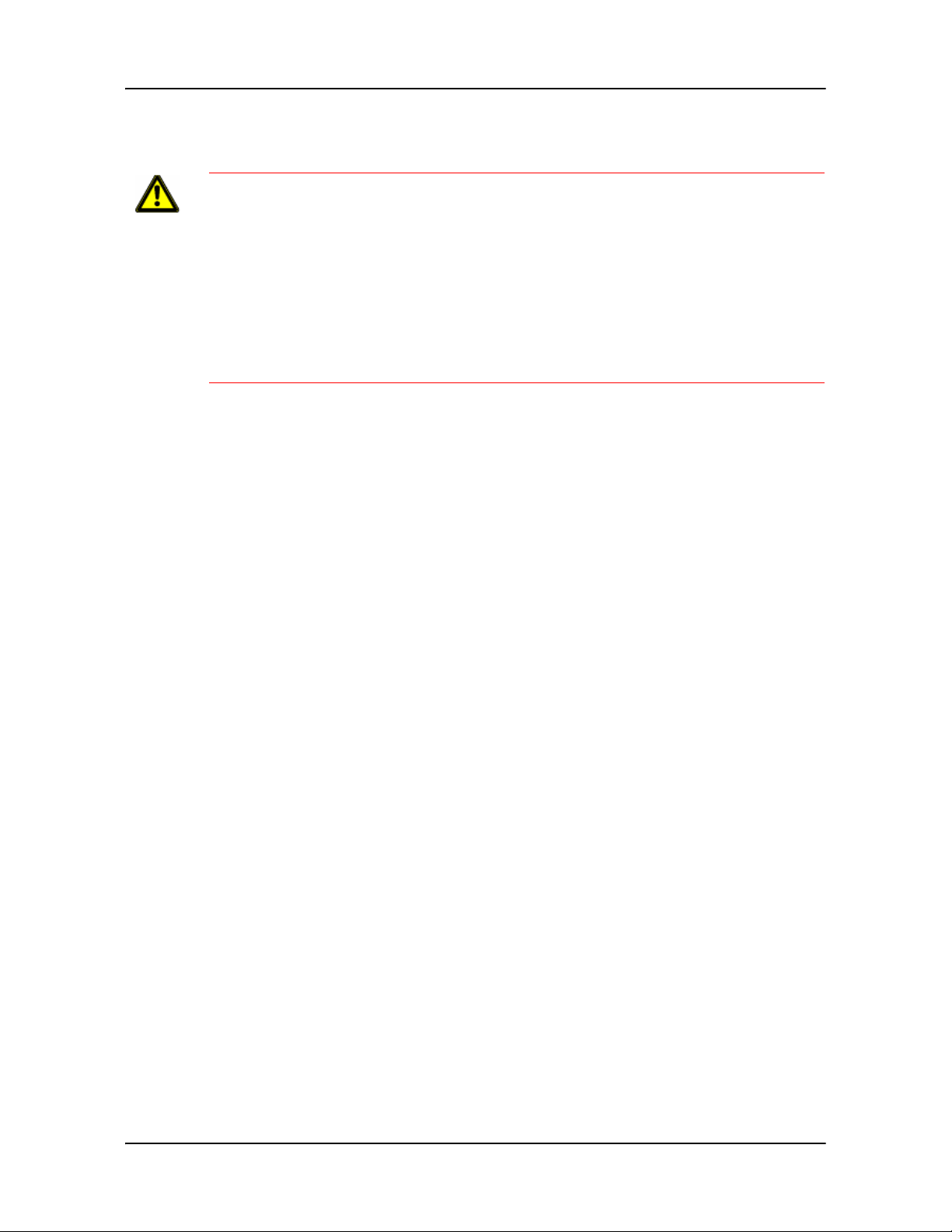
Premiers pas
Informations de sécurité importantes
Instructions d’installation - sécurité
Attention ! Installez la berceau de manière à ce que le champ de vision du conducteur
ne soit pas réduit.
Attention ! Ne fixez pas la berceau dans la zone de déploiement des airbags.
Attention ! Lors de l’installation de la berceau, assurez-vous que l’emplacement de
cette dernière ne peut représenter un risque en cas d’accident.
Attention ! Ne branchez pas de câble à proximité directe de sources électriques ou
d'éléments de sécurisation du véhicule.
Attention ! Une fois l’installation terminée, vérifiez tous les équipements de sécurités
installés dans la voiture.
Attention ! Le câble de chargement ne doit être connecté qu'à une allume cigare de
12V.
12 NAVIGON 8100T Manuel Utilisateur Décembre 2008
NAVIGON, INC. Version 1.1

Préparation de votre NAVIGON 8100T for use
Préparation de votre NAVIGON 8100T for use
Attention ! Assurez-vous d’avoir lu, compris et suivi les informations relatives à la sécu-
rité présentées dans la rubrique “Inf or ma tio n s de sécur i té imp or tantes” à la page 10.
Chargement de la batterie
Remarque: Un chargeur de 12V est livré avec votre système de navigation. Un char-
geur mural A/C est également disponible comme accessoire optionnel. Visitez notre
boutique internet à l’adresse www.navigonusa.com/store/
• Connectez le câble de chargement à votre système de navigation et à l’allume-cigare du véhicule.
La DEL du NAVIGON 8100T indique l’état de chargement du système selon les
codes suivants:
• Pas de lumière: la batterie est déchargée.
• Orange durant le chargement.
• Vert lorsque la batterie est complètement chargée.
• Bleu lorsque l’appareil est allumé.
.
Premiers pas
Interruptions électriques
Pour plus d’informations sur cette option, veuillez vous référer à la section Mode
Veille automatique dans les
Lorsque l’alimentation électrique est interrompue, le NAVIGON 8100T peut être configuré de manière à se placer automatiquement en mode Veille afin d’économiser de
la charge. Cette situation apparait lorsque le navigateur est allumé et déconnecté de
toute source d’alimentation, telle que:
• L’allume-cigare du véhicule, ou
• Une prise murale
Grace à cette option, après une interruption électrique, le navigateur attend 30 secondes, puis se met en mode Veille. Le message suivant est alors affiché:
“Configurations généralités” à la page 155.
Tapez:
• OK ou attendez la fin des 30 secondes pour que le navigateur passe en mode
Veille.
• Annuler pour continuer à utiliser le navigateur.
Décembre 2008 NAVIGON 8100T Manuel Utilisateur 13
Version 1.1 NAVIGON, INC.

Premiers pas
Carte mémoire
Carte mémoire
Une carte mémoire avec le logiciel et les données de la carte est déjà insérée dans
l’appareil de navigation. Vous pouvez copier ces données sur une autre carte
mémoire ou les sauvegarder sur votre PC. Pour ce faire, le NAVIGON Fresh logiciel
peut être téléchargé gratuitement à partir du www.navigonusa.com.
Retirer la carte mémoire
1. Éteignez l’appareil de navigation. (Tapez et tenez le bouton (Marche/Arrêt/
Veille) sur le dessus de l’appareil pendant huit (8) secondes, et relâchez.)
2. Poussez la carte mémoire doucement dans l’appareil jusqu’à ce que le verrouil-
lage se désengage.
3. Laissez aller la carte mémoire. Il ressort maintenant un peu de l’appareil.
4. Tirez la carte mémoire hors de la fente.
Insérer la carte mémoire
1. Insérez la carte mémoire dans l’appareil (tel que démontré ci-dessous).
2. Poussez la carte mémoire jusqu’à ce qu’elle se verrouille en place.
Remarque: L’appareil de navigation ne fonctionnera que si la carte mémoire contient le logiciel de navigation et les données de la carte.
14 NAVIGON 8100T Manuel Utilisateur Décembre 2008
NAVIGON, INC. Version 1.1

Installation de la berceau
Attention ! Assurez-vous d’avoir lu, compris et suivi les informations relatives à la sécu-
rité présentées dans la rubrique “Inf or ma tio n s de sécur i té imp or tantes” à la page 10.
Sécuriser le Berceau
1. Nettoyez la surface de montage où vous voulez sécuriser le berceau. La surface
de montage doit être sèche et exempte de poussière et de graisse.
2. Utilisez la ventouse pour fixer le berceau au la surface de montage.
Premiers pas
Installation de la berceau
3. Poussez le levier de la ventouse vers l’avant.
Alimenter le NAVIGON 8100T
Un chargeur automobile avec lequel l’appareil de navigation peut être alimenté via
l’allume-cigarette ou la prise d’alimentation du véhicule est inclus avec l’emballage du
NAVIGON 8100T.
1. Connectez le câble du chargeur automobile à l’allume-cigarette ou à la prise d’ali-
mentation du véhicule .
2. Connectez la mini prise USB sur le berceau.
L’appareil de navigation est alimenté dès qu’il est inséré dans le berceau.
Attention ! Connectez le câble du chargeur automob ile à des allume-cigarettes o u des
prises d’alimentation de 12 V seulement.
Remarque: Assurez-vous d’insérer le connecteur USB à l’intérieur du NA VIGON 8100T
aussi profondément que possible.
Remarque: La puissance est seulement fournie au berceau lo rsque le NAVIGON
8100T est inséré. Lorsque l’appareil est dans le berceau, la prise USB ne fonctionnera
pas.
Antenne TMC (Trafic)
Le NA VIGON 8100T possède un récepteur CGT intégré. Une antenne CGT est
intégrée dans le câble du chargeur automobile. Une fois le NAVIGON 8100T
inséré dans le berceau, il est prêt à recevoir des messages de mises à jour du
trafic.
Pour plus d’information sur les messages de mises à jour du trafic, voir
“NAVIGON Lifetime Traffic” à la page 123.
Décembre 2008 NAVIGON 8100T Manuel Utilisateur 15
Version 1.1 NAVIGON, INC.
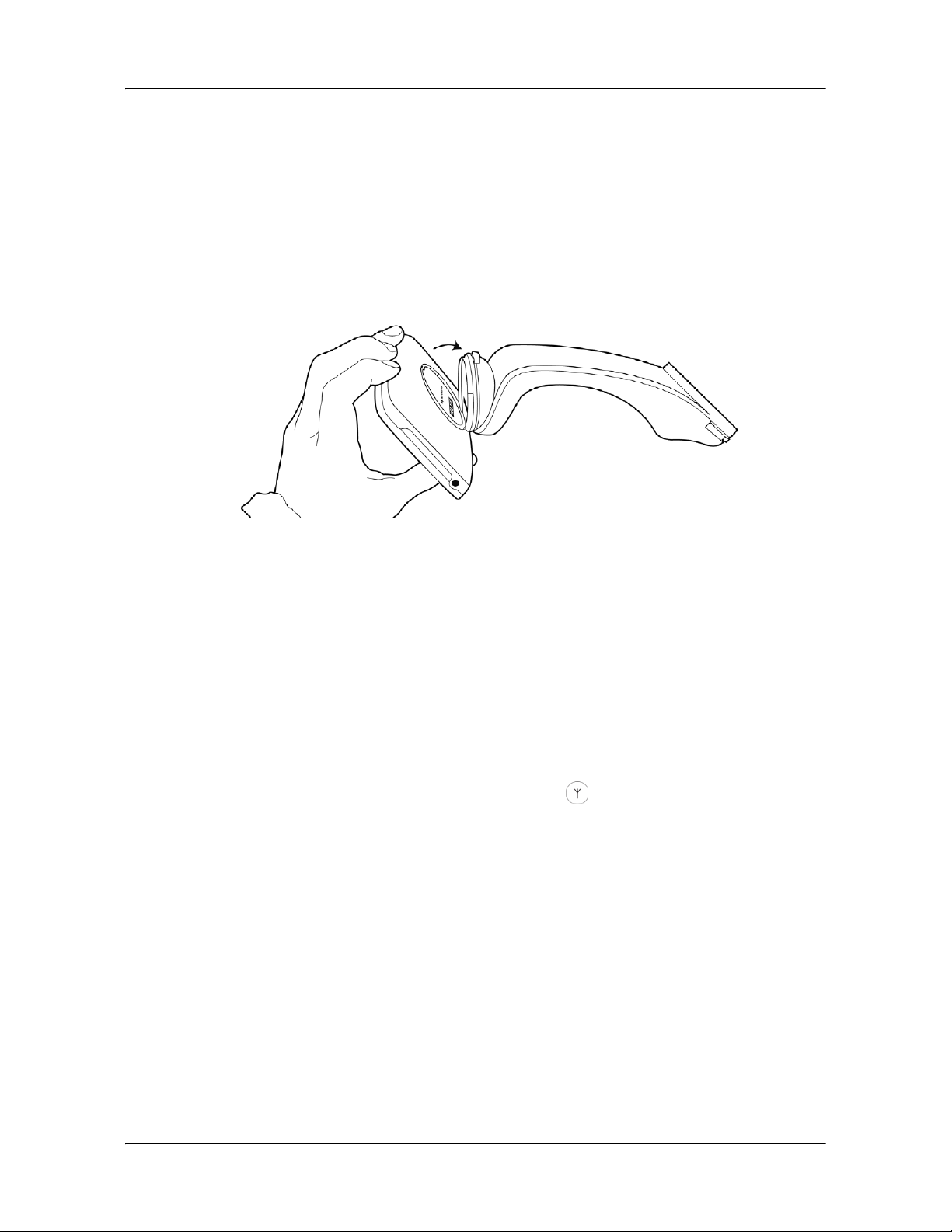
Premiers pas
Installation de la berceau
Insérer le NAVIGON 8100T dans le Berceau
À l’arrière de l’appareil de navigation se trouve un anneau qui se fixe à l’anneau du
berceau.
1. Alignez la tête du berceau pour que le bouton soit en haut.
2. Inclinez la partie supérieure de l’appareil de navigation légèrement vers l’avant,
vers vous.
3. Positionnez l’évidement dans l’anneau sur l’appareil pour qu’il se fixe dans
l’anneau du berceau.
4. Poussez l’appareil dans le berceau jusqu’à ce que vous entendiez qu’il se ver-
rouille en place.
Retirer le NAVIGON 8100T du Berceau
1. Tapez sur le bouton au-dessus du berceau.
2. Inclinez l’appareil de navigation légèrement vers l’avant, vers vous.
3. Retirez l’appareil du berceau.
Connecter une antenne GPS optionnelle (Non Incluse)
Vous pouvez également utiliser avec votre NAVIGON 8100T, une antenne GPS
externe (non fournie).
1. Connectez l’antenne GPS à la prise externe (antenne GPS) du
.
8100T
2. Sécurisez l’antenne à l’aide des ventouses.
NAVIGON
16 NAVIGON 8100T Manuel Utilisateur Décembre 2008
NAVIGON, INC. Version 1.1
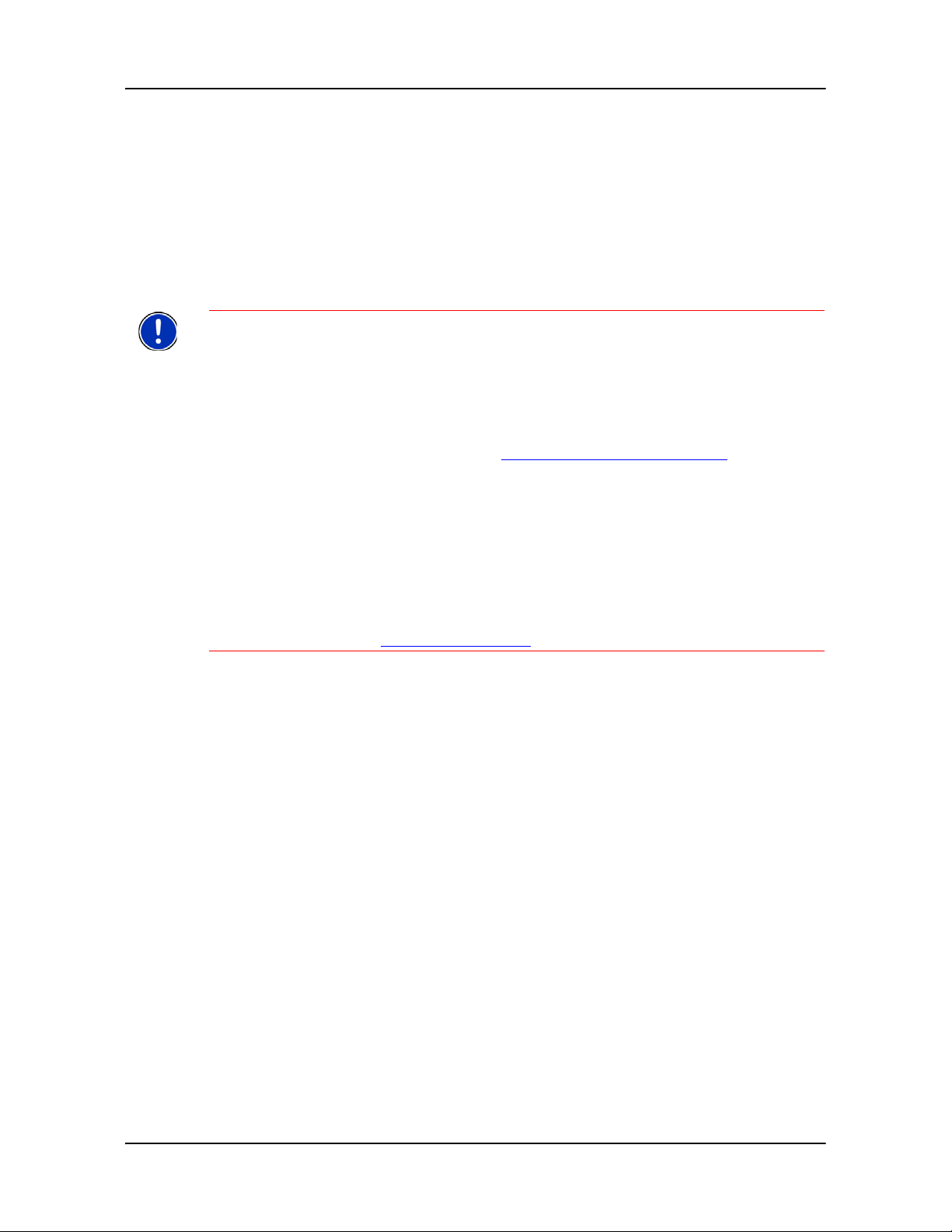
Services accessoires optionnels
Disponible pour votre NAVIGON 8100T:
• NAVIGON FreshMaps
Les services optionnels sont achetés séparément.
Activation du service NAVIGON FreshMaps
Premiers pas
Services accessoires optionnels
Remarque:
NAVIGON FreshMaps est une souscription à durée limitée à la période décrite sur le
produit acheté. Un accès à internet ainsi qu'un câble USB (qui comprend un connecte ur
TYPE-A ainsi qu'un connecteur MINI-B) sont nécessaires à l'utilisation du service
NAVIGON FreshMaps. Windows XP, ou Windows Vista, sont recommandés. La performance du téléchargement peut varier en fonction de la vitesse de votre bande-p assante
(un accès haut débit est nécessaire). Les clients doivent enregistrer leur appareil et
activer NAVIGON FreshMaps à l'adresse www.navigonusa.com/freshmaps
jours qui suivent la date d'achat, afin de pouvoir bénéficier des mises à jour . Des mises à
niveau logicielles à même de modifier l'expérience utilisateur peuvent être nécessaires.
Les mises à jour NAVIGON FreshMaps dépendent de la mise à jour des données de la
carte de base du produit, fournies à NAVIGON par un partenaire externe. Ainsi, le calendrier et la disponibilité des mises à jour NAVIGON FreshMaps peuvent être amenés à
changer en fonction du calendrier établi par le partenaire externe de NAVIGON. La taille
des données liées aux cartes peut être amenée à augmenter et à néce ssiter une capacité de stockage plus importante de la part de l'utilisateur, que ce dernier sera seul tenu
de permettre. Veuillez conserver votre preuve d'achat. Pour plus d'informations, veuillez
vous rendre à l'adresse www.navigonusa.com
Annonce NAVIGON FreshMaps (Général)
dans les 60
.
Pour activer le service:
1. Rendez-vous à l’adresse www.navigonusa.com
2. Sélectionnez l’onglet Registration & Activation.
3. Sélectionnez REGISTER YOUR NAVIGON DEVICE et entrez les informations
demandées.
4. Sélectionnez ACTIVATE YOUR SERVICE ACCESSORIES.
5. Suivez les instructions d’activation.
Décembre 2008 NAVIGON 8100T Manuel Utilisateur 17
Version 1.1 NAVIGON, INC.
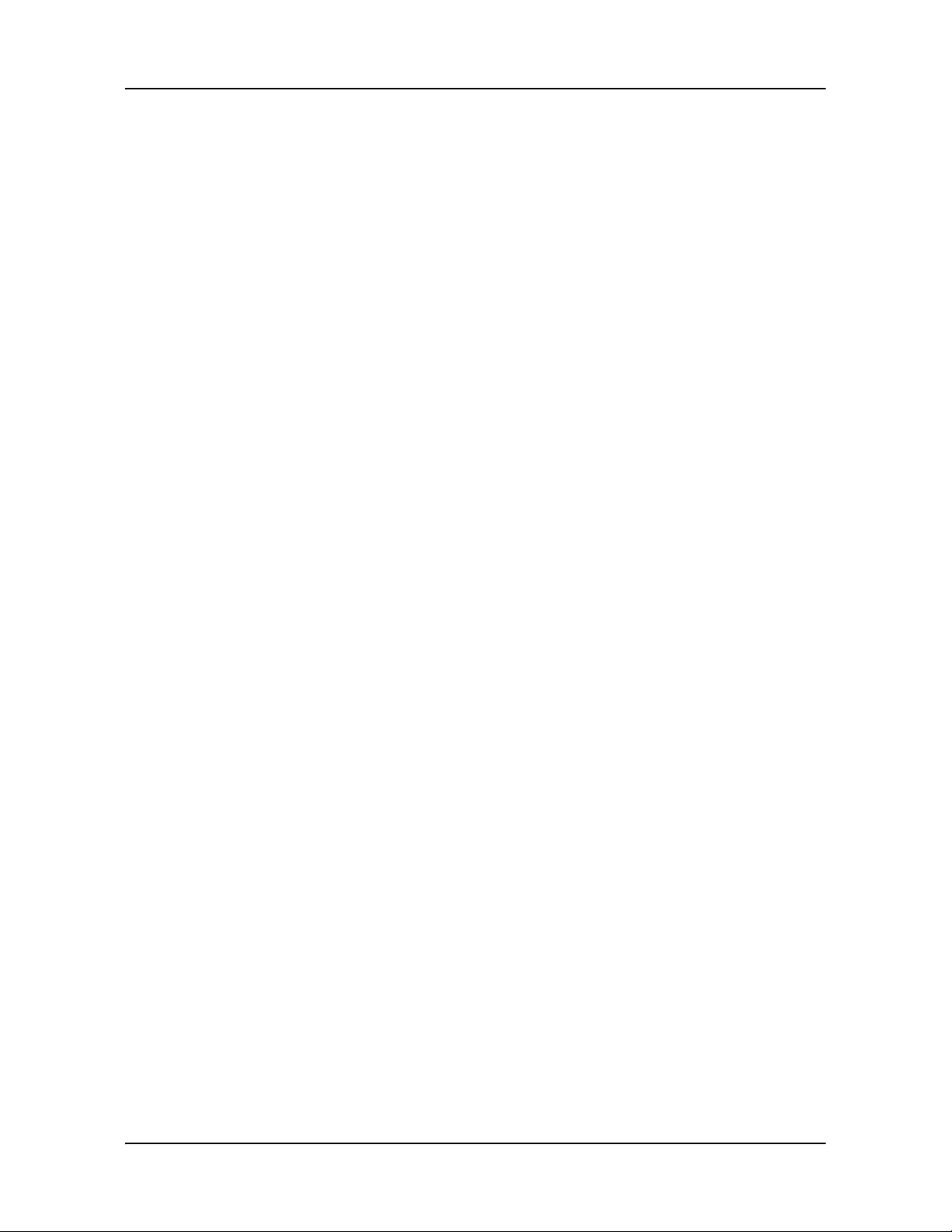
Page intentionnellement laissée vierge.
18 NAVIGON 8100T Manuel Utilisateur Décembre 2008
NAVIGON, INC. Version 1.1
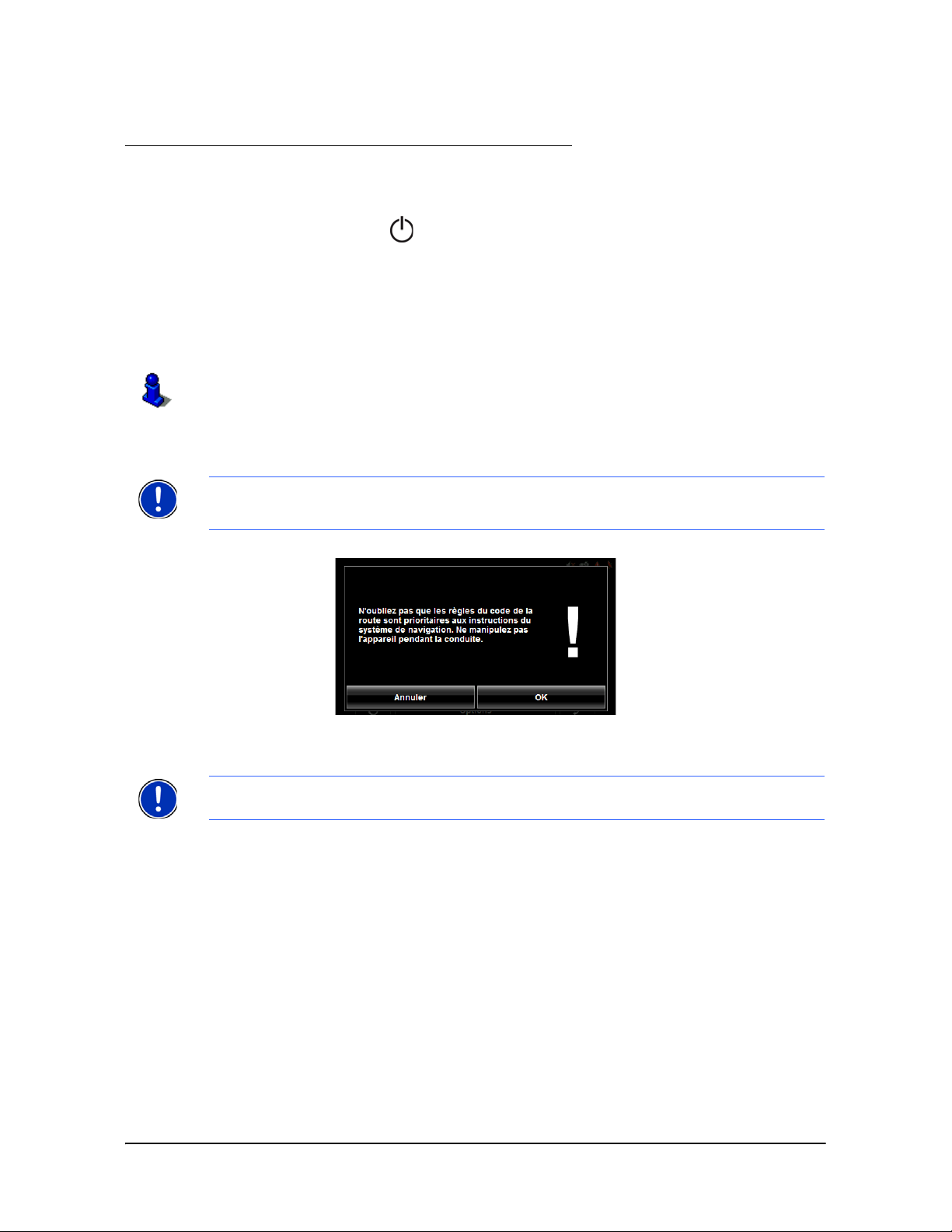
Opérations de base
Lancer le NAVIGON 8100T
1. Tapez sur le bouton (Marche/Arrêt/Veille) pendant deux (2) secondes, puis
relâchez-le.
• Si la protection mot de passe a été activée, la
passe s’affiche.
- Entrez votre mot de passe.
- Tapez sur le bouton Continuer.
Voir la section “Sécurité” à la pa ge 33 pour plus d’informations sur l’utilisation des
mots de passe.
Lorsque le navigateur est rallumé après avoir été éteint, le message suivant apparait.
Remarque: Ce message ne s'affiche pas si le navigateur est rallumé après avoir
été en mode Veille.
FENÊTRE SAISISSEZ votre mot de
2. Après avoir lu, pleinement compris et accepté le texte, tapez sur OK.
La
FENÊTRE PRINCIPALE s’affiche.
Remarque: Si vous ne souhaitez pas accepter ces instructions, tapez sur Annuler
pour quitter le logiciel de navigation.
Décembre 2008 NAVIGON 8100T Manuel Utilisateur 19
Version 1.1 NAVIGON, INC.
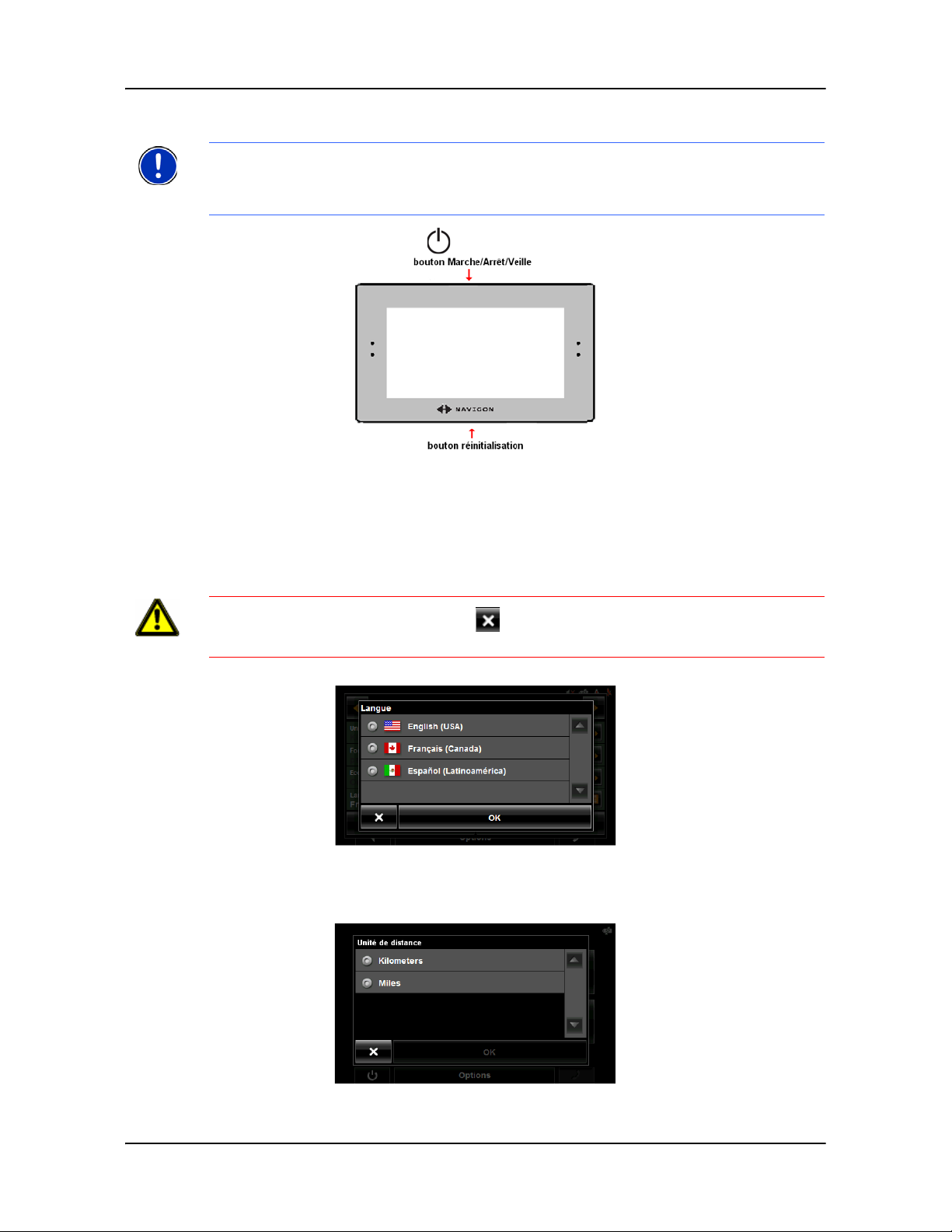
Opérations de base
Lancer le NAVIGON 8100T
Eteindre l’appareil
Remarque: Lorsque votre appareil n’est pas utilisé pour une longue période de
temps, utilisez cette procédure pour éteindre votre appareil et conserver la puissance de la batterie.
1. Tapez et tenez le bouton (Marche/Arrêt/Veille) sur le dessus de l’appareil.
2. Utilisez un stylet ou un trombone pour appuyer sur le bouton de réinitialisation
situé sur le dessous du boîtier de l’appareil derrière le voyant DEL.
Première utilisation
Lorsque vous utilisez votre navigateur pour la première fois, la FENÊTRE DE LANGUE
s’affiche.
Attention ! Sélectionner le bouton (Annuler) arrêtera le fonctionnement de
Navigateur NAVIGON.
votre
1. Choisissez la langue désirée et tapez sur OK.
La
FENÊTRE D’UNITÉ DE DISTANCE S’affiche.
2. Choisissez Kilomètres ou Miles et tapez sur OK.
20 NAVIGON 8100T Manuel Utilisateur Décembre 2008
NAVIGON, INC. Version 1.1

La FENÊTRE DE RÉGLAGE DE L’HORLOGE s’affiche.
3. Choisissez 12h (am/pm) ou 24h et tapez sur OK.
Votre navigateur appliquera ces options.
Le message suivant s’affiche:
Opérations de base
Lancer le NAVIGON 8100T
4. Une fois avoir lu et pleinement compris le texte, tapez sur OK.
Remarque: Si vous ne voulez pas acceptez ces instructions, tapez sur Annuler
pour quitter le logiciel d’installation.
FENÊTRE PRINCIPALE s’affiche
La
Vous pouvez changer ces paramètres à tout moment. Pour plus d’informations, voir
“Configurations généralités” à la page 155.
Utilisation de l’économiseur d’écran
Remarque: Une fois activé, l’économiseur d’écran fait défiler des photos si vous ne
touchez pas l’écran durant une certaine période.
Remarque: L’économiseur d’écran est automatiquement désactivé durant la navigation ou en cas d’utilisation des l’option commande vocale.
Remarque: L’économiseur d’écran doit être désactivé lors de la définition d’un mot
de passe.
Dans la FENÊTRE PRINCIPALE:
1. Tapez sur Options > Configurations > Généralités.
La P
AGE 1 DES OPTIONS GÉNÉRALES s'affiche.
2. Dans le champ Economiseur d’écran, Tapez sur Oui.
3. Tapez sur OK pour sauvegar der les changements.
Décembre 2008 NAVIGON 8100T Manuel Utilisateur 21
Version 1.1 NAVIGON, INC.
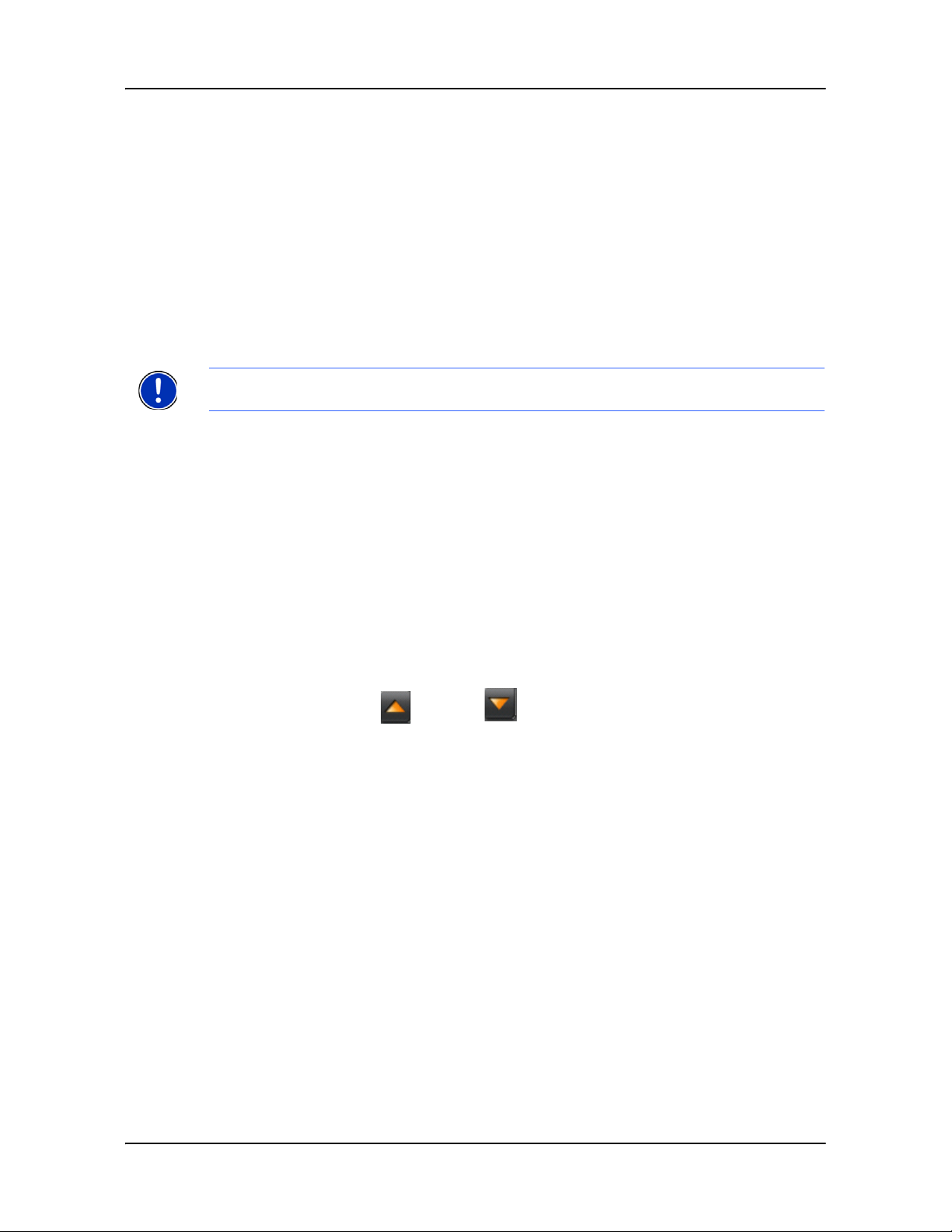
Opérations de base
Lancer le NAVIGON 8100T
Sélection du mode jour/nuit
Dans la FENÊTRE PRINCIPALE:
1. Tapez sur Options > Configurations > Généralités.
Sur la
PAGE 1 DES GÉNÉRALITÉS:
2. Dans le champ Mode écran affichage vous pouvez mettre en place les options de
visualisation. Les options sont:
Automatique Bascule automatiquement entre les modes jour et nuit en fonc-
tion des horaires.
Jour Affichage normale pour une utilisation en plein jour.
Nuit Les couleurs sont plus sombres pour faciliter la vision de nuit.
Remarque: Les niveaux de luminosité peuvent être changés dans les champs
Luminosité le jour et Luminosité la Nuit.
3. Une fois les réglages terminés tapez sur OK pour revenir en
4. Tapez sur OK pour sauvegar der les changements.
Accéder aux informations de version
Vous pouvez visualiser les informations relatives à la version du logiciel utilisé. Ces
dernières peuvent vous être demandées si vous contactez le service client. Et peuvent également être utiles pour les mises à jour du logiciel et mises à jour des cartes.
Dans la F
1. Tapez sur Options > Configurations.
Dans la F
2. Tapez sur Options > Informations sur le produit.
3. Utilisez les touches (Haut) et (Bas) pour visualiser l’ensemble des infor-
ENÊTRE PRINCIPALE:
ENÊTRE CONFIGURATIONS:
mations.
PAGE 1.
22 NAVIGON 8100T Manuel Utilisateur Décembre 2008
NAVIGON, INC. Version 1.1

Utilisation du Mode Veille
Remarque: N'utilisez le mode V eille que lorsque vous ne souhaitez pas vous servir de
votre navigateur pour une courte période. Le récepteur GPS consommant en perm anence de l'électricité, une utilisation prolongée de ce mode pourrait vider votre batterie.
Pour les périodes d’inactivité plus longues, veuillez vous référer à la section “Eteindre
l’appareil” à la page 20.
Remarque: Afin d’économiser de l’énergie, le navigateur bascule automatiquement
en mode Veille après une période d’inactivité prolongée.
Le mode Veille permet d’économiser de l’électricité. Lorsque le navigateur est rallumé, la fenêtre qui était affichée au moment du passage en mode Veille apparait à nouveau.
Il existe deux moyens de passer en mode Veille.
A partir de la fenêtre principale
Sur la FENÊTRE PRINCIPALE:
Opérations de base
Lancer le NAVIGON 8100T
• Tapez sur le bouto n (Veille).
A partir de n’importe quelle fenêtre de votre NAVIGON 8100T
• Maintenez appuyé de bouton (Marche/Arrêt/Veille) pendant deux (2) sec-
ondes, puis relâchez-le.
Rallumer le navigateur
Pour rallumer le navigateur:
• Maintenez appuyé le bouton (Marche/Arrêt/Veille) durant deux (2) sec-
ondes, puis relâchez-le.
Remarque:
du mot de passe apparaitra lorsque ce dernier est rallumé à partir du mode Veille.
“Sécurité” à la page 33 pour plus d’informations sur l’utilisation des mots de
Voir
passe.
Si un mot de passe a été défini pour le navigateur , la fenêtre de saisie
Décembre 2008 NAVIGON 8100T Manuel Utilisateur 23
Version 1.1 NAVIGON, INC.

Opérations de base
Lancer le NAVIGON 8100T
La fenêtre principale
La fenêtre principale s’affiche au démarrage du navigateur.
Vous pouvez accéder à toutes les fonctions du logiciel de navigation à partir de
cette dernière.
Nouvelle destination
Tapez sur ce bouton pour:
• Sélectionner une adresse de destination. (Voir la page 57.)
• Sélectionner un POI de destination. (Voir la page 60.)
• Sélectionner une Adresse de POI directe. (Voir la page 67.)
Mes destinations
Tapez sur ce bouton pour sélectionner une destination à partir de:
• Une liste de destinations enregistrées. (Voir la page 92.)
• Une liste des dernières destinations entrées. (Voir la page 94.)
• Une liste des adresses importées depuis Outlook. (Voir la page 85.)
Rentrer à la maison
Tapez sur ce bouton pour:
• Entrer votre adresse personnelle comme destination. (Voir la page 82.)
• Mettre rapidement en place un itinéraire entre votre emplacement actuel et votre
adresse personnelle. (Voir la page 84.)
Commande vocale
Tapez sur ce bouton pour:
• Sélectionner une adresse en utilisant la fonction commande vocale. (Voir la
page 43.)
Le bouton Veille
• Tapez sur ce bouton pour mettre votre navigateur en mode Veille et sauve-
garder sa charge. (Voir “Utilisation du Mode Veille” à la page 23 pour plus d’informations.)
24 NAVIGON 8100T Manuel Utilisateur Décembre 2008
NAVIGON, INC. Version 1.1

Le bouton options
Tapez sur ce bouton pour:
Activer un service accessoire:
• Activer NAVIGON FreshMaps.
Accédez à la fenêtre de préparation d’itinéraire pour:
• Créer un itinéraire. (Voir la page 97.)
• Enregistrer un itinéraire. (Voir la page 100.)
• Charger un itinéraire enregistré. (Voir la page 100.)
• Lancer une simulation d’itinéraire. (Voir la page 107.)
Accédez à la fenêtre de Configurations pour:
• Les options de navigation. (Voir la page 153.)
• Les options de profil d’itinéraire. (Voir la page 155.)
• Les options d’affichage. (Voir la page 155.)
• Les options générales. (Voir la page 154.)
• Bouton d’ options additionnelles. (Voir la page 157.)
Accédez à la fenêtre de statut GPS pour:
• Visualiser le statut GPS et les informations de localisation actuelles.
• Enregistrer l’emplacement autel en tant que destination (réception GPS
nécessaire). (Voir la page 82.)
Visualiser la
Opérations de base
Lancer le NAVIGON 8100T
FENÊTRE D’INFORMATION DE TRAFIC. (Voir la page 127.)
Afficher la
FENÊTRE DIRECTHELP. (Voir la page 37.)
Mode mains libres (Bluetooth)
• Tapez sur le bouto n (téléphone) afin d’ouvrir le mode mains libres.
Décembre 2008 NAVIGON 8100T Manuel Utilisateur 25
Version 1.1 NAVIGON, INC.

Opérations de base
Lancer le NAVIGON 8100T
Initialiser le récepteur GPS
Remarque: Si possible, le navigateur doit être positionné directement face au ciel de
manière à recevoir au mieux les informations GPS.
Remarque: L’initialisation du GPS implique la réception de données d’au moins trois
satellites. Si les données GPS ne sont pas disponibles, le récepteur ne s’initialisera
pas.
Remarque: La première initialisation du récepteur GPS intégré peut prendre jusqu’à
20 minutes.
Remarque: A chaque fois que vous allumez votre navigateur, l’initialisation du récepteur GPS est lancée. Lorsque des données GPS sont disponibles, la réception est lancée en une minute environ. Si le navigateur a été mis en mode Veille dura nt plus d’une
semaine, l’initialisation peut prendre jusqu’à 10 minutes.
Dans le coin supérieur droit de l'écran, le symbole GPS apparait. Dès que les données d'au moins trois satellites sont reçues, le symbole passe en mode (GPS
prêt).
Remarque: Si le symbole GPS est GPS prêt en beaucoup mo ins de 20 minutes, il est
conseillé de laisser le récepteur allumé durant 15 minutes supplémentaires de manière
à assurer un bon fonctionnement du navigateur.
Attention ! Le récepteur GPS nécessite une alimentation électrique permanente. Si
vous laissez votre navigateur branché à l’allume-cigare de véh icules lorsque ce dern ier
est à l’arrêt pour une longue période, la batterie risque de se vider.
Réglage du volume
Le volume des instructions de conduite peut être ajusté en cours de navigation.
Sur le NAVIGON 8100T, il y a deux manières d’ajuster le volume.
En utilisant des Clés électroniques
Les clés électroniques sur les côtés de l’appareil peuvent être utilisées pour contrôler
le volume.
Sur le côté gauche de l’appareil:
• Tapez (Sourdine) pour mettre le volume en sourdine. Tapez de nouveau pour
restaurer le volume.
26 NAVIGON 8100T Manuel Utilisateur Décembre 2008
NAVIGON, INC. Version 1.1

• Tapez (Plus fort) pour monter le volume.
• Tapez (Moins fort) pour baisser le volume.
Lorsque la carte est affichée
1. Tapez sur (Volume).
Le contrôle du volume apparait. Il contient trois boutons permettant d’ajuster le
volume:
(Plus fort)
(Moins fort)
(Sordine)
2. Tapez sur (Volume) de nouveau.
Opérations de base
Lancer le NAVIGON 8100T
Le barre du volume se ferme
Remarque: Lorsque vous passez en mode muet, une icone s’affiche sur le coin
supérieur droit de l’écran, à coté des icones Bluetooth, batterie, trafic et GPS. Cette
icône disparait lorsque le mode muet est désactivé.
.
Retourner à la Fenêtre Précédente
Sur le NAVIGON 8100T, tapez sur la clé électronique (Retour) pour retourner à
la fenêtre précédente.
Décembre 2008 NAVIGON 8100T Manuel Utilisateur 27
Version 1.1 NAVIGON, INC.

Opérations de base
Visualiser le statut du navigateur
Visualiser le statut du navigateur
Les symboles affichés en haut à droite de l’écran de votre navigateur vous informent
sur différents points.
GPS
Le symbole GPS affiche le statut de réception:
Pas de symbole Le récepteur GPS intégré n’est pas opérationnel. Veuillez con-
tacter le service clients si le problème persiste.
Pour plus d’informations, veuillez vous référer au chapitre
GPS” à la page 7
Alimentation
Pour plus d’informations sur le chargement de votre navigateur, veuillez vous référer au
chapitre “Chargement de la batterie” à la page 13.
Le symbole d’alimentation peut présenter les états suivants de la batterie intégrée:
Pas de signal Des données sont reçues depuis moins de trois satellites. La
position ne peut pas être calculée.
GPS prêt Des données sont reçues depuis au moins trois satellites. La
position peut être calculée.
“A propos de la navigation
.
Le navigateur est branché sur une source d’alimentation extérieure. La batterie
est en charge.
Le navigateur est alimenté par la batterie. La batterie est chargée.
Le navigateur est alimenté par la batterie. La charge est suffisante.
28 NAVIGON 8100T Manuel Utilisateur Décembre 2008
NAVIGON, INC. Version 1.1

Le navigateur est alimenté par la batterie. La charge est faible.
Attention ! Lorsque l’icône ‘pas de batterie ( ) s’affiche, votre batterie est vide
et le navigateur est sur le point de s’éteindre. Veuillez consulter “Chargement de la batterie” à la page 13.
Attention ! N’essayez pas de remplacer la batterie. Pour les problèmes liés à la batterie, vous pouvez contacter le service client NAVIGON.
NAVIGON Lifetime Traffic)
Le NA VIGON 8100T, possédant un câble de chargement équipé d’une antenne intégrée, permet d’afficher des messages d’information trafic en temps réel. Si nécessaire, l’itinéraire peut être recalculé de manière dynamique afin d’éviter les
encombrements et ralentissements.
Remarque: Cette fonction n’est disponible que si les messages de trafic sont transmis
sur la carte de la zone dans laquelle vous vous trouvez. Les messages de trafic ne
sont pas disponibles dans toutes les zones.
Remarque: Le câble de chargement n’a p as à être connecté à l’allume-cigare du véh icule pour que l’antenne soit opérationnelle.
Remarque: Sans antenne, les messages de trafic ne pourront pas être reçus lorsque
le navigateur fonctionne sur batterie uniquement.
Opérations de base
Visualiser le statut du navigateur
Le symbole Trafic affiche les statuts de réception suivants:
Pas de symbole Trafic n'est pas opérationnel.
Recherche de station Trafic opérationnel, mais aucune station ne transmet-
tant de messages de trafic n’a pu être trouvée.
Pas de réception Les messages trafic ne sont plus recus, Mais certains
messages recus précédemment n’ont pas encore
expire.
TMC prêt Les messages trafic peuvent être recus.
Vous trouverez des informations détaillées sur la fonctionnalité TMC au “Affichage des
messages trafic” à la page 127.
Décembre 2008 NAVIGON 8100T Manuel Utilisateur 29
Version 1.1 NAVIGON, INC.

Opérations de base
Visualiser le statut du navigateur
Téléphone/Bluetooth
Le NAVIGON 8100T possède un module mains-libres Bluetooth intégré, qui vous per-
met de téléphoner en mode main libre à partir de tout téléphone possédant une option
Bluetooth.
Pour plus de détails, consultez le chapitre “Utilisation Mains Libres (Bluetooth)” à la
page 133.
L’icône de téléphone informe sur les différents états du module Bluetooth:
Pas de symbole Le Bluetooth est désactivé. Consultez la section
Non connecté Le Bluetooth est disponible, mais votre NAVIGON
Connecté Le NA VIGON 8100T est connecté à un téléphone
“Configurer la fonction mains libres” à la page 146
pour activer cette option.
8100T n’est connecté à aucun téléphone mobile.
mobile et peut être utilisé pour émettre ou recevoir
des appels.
En cours d’utilisation Le NA VIGON 8100T est connecté à un téléphone
mobile et reçoit ou passe actuellement un appel.
30 NAVIGON 8100T Manuel Utilisateur Décembre 2008
NAVIGON, INC. Version 1.1
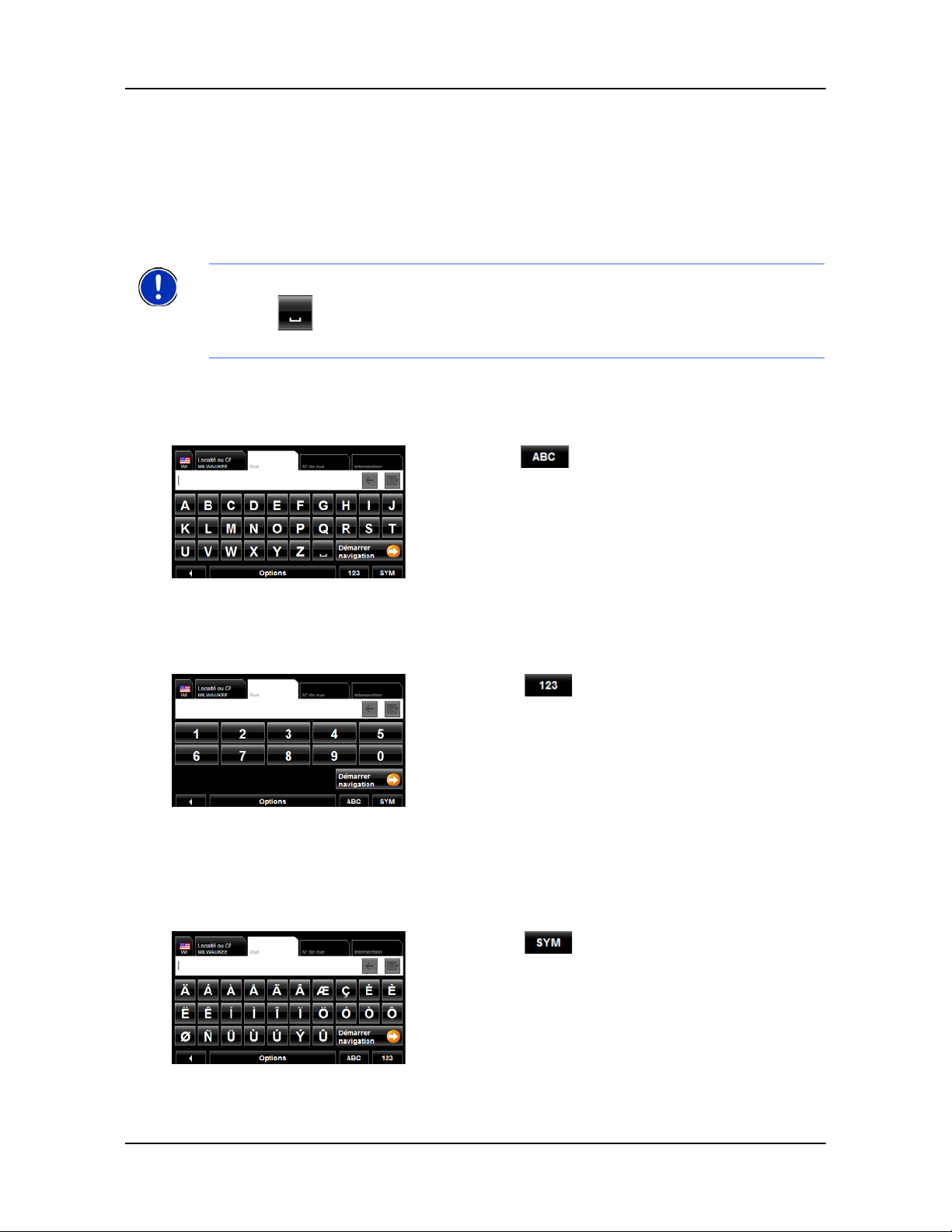
Utilisation des claviers
Les claviers s’affichent à l’écran lorsqu’une entrée de texte est nécessaire. Toutes les
saisies peuvent être effectuées via l’écran tactile de votre navigateur. Il n’est possible
de saisir que des lettres majuscules. Trois claviers sont disponibles pour la saisie des
informations de destination.
Remarque: Lorsque vous avez besoin de saisir un tiret, tapez sur le bouton
espace . Par exemple, si vous souhaitez entrer comme numéro de rue 20-34,
tapez sur les touches deux zéro espace trois quatre.
Clavier alphabétique
Opérations de base
Utilisation des claviers
Tapez sur pour faire apparaître le clavier alphabétique.
Seules des lettres en majuscules peuvent être entrées.
Clavier numérique
Tapez sur pour afficher le
clavier numérique.
Clavier symboles / caractères spéciaux
Tapez sur pour afficher le
clavier de caractères spéciaux. Dès
que vous avez saisi un caractère
spécial, le clavier alphabétique
réapparait automatiquement.
Décembre 2008 NAVIGON 8100T Manuel Utilisateur 31
Version 1.1 NAVIGON, INC.
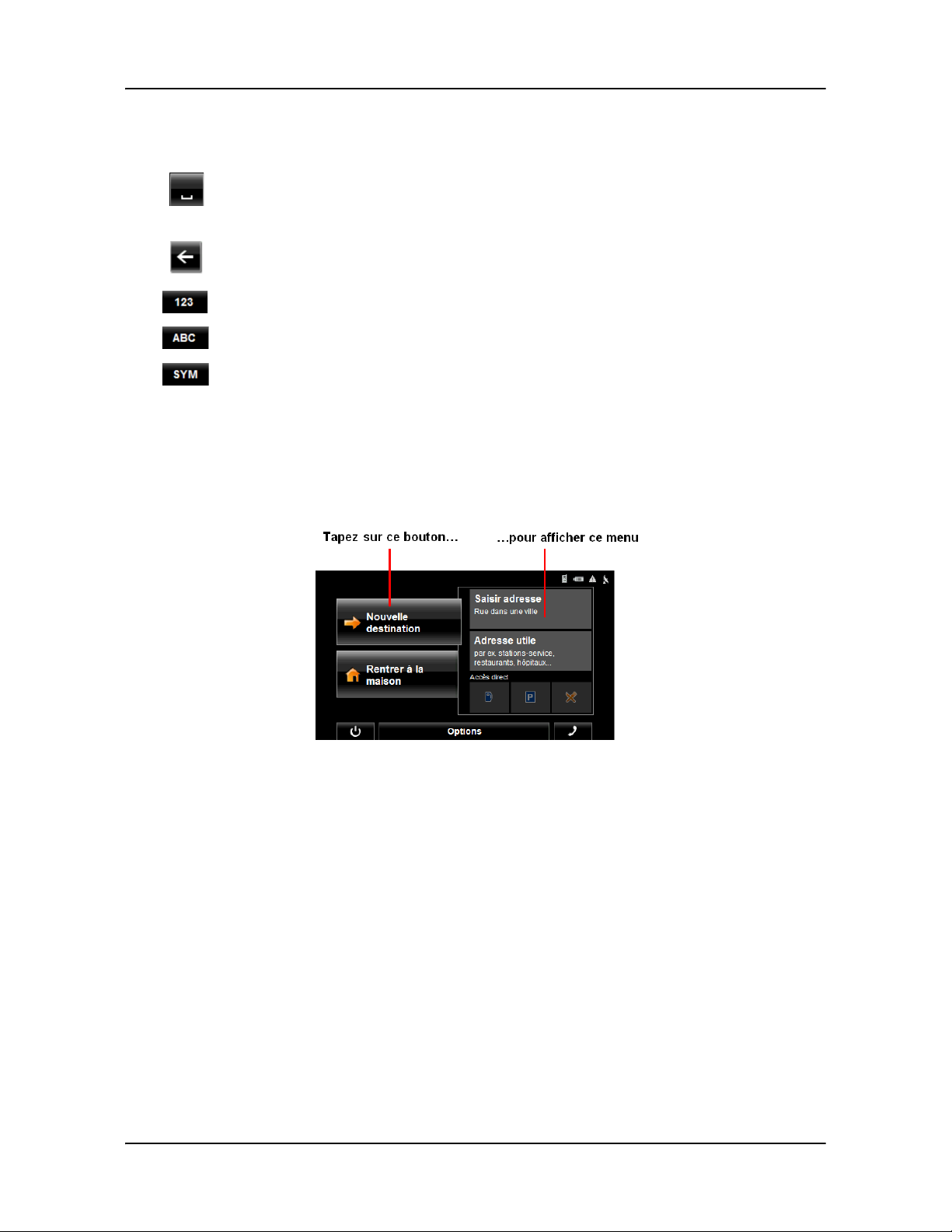
Opérations de base
Utilisation des menus
Touches spéciales
Permet d’insérer un espace sur le clavier alphabétique.
Cette touche est aussi utilisée pour entrer un espace au lieu d’un trait
d’union.
Efface le caractère précédent et fait reculer le curseur d'un cran.
Permet d’afficher le clavier numérique.
Permet d’afficher le clavier alphabétique
Permet d’afficher le clavier de caractères spéciaux.
Utilisation des menus
Certains boutons affichent les options de menus pouvant être sélectionnées.
Pour ouvrir un menu:
• Tapez sur un bouton po ur afficher les options de menu.
.
Pour fermer un menu sans sélectionner de fonction:
• Tapez sur le bouton à nouveau.
32 NAVIGON 8100T Manuel Utilisateur Décembre 2008
NAVIGON, INC. Version 1.1
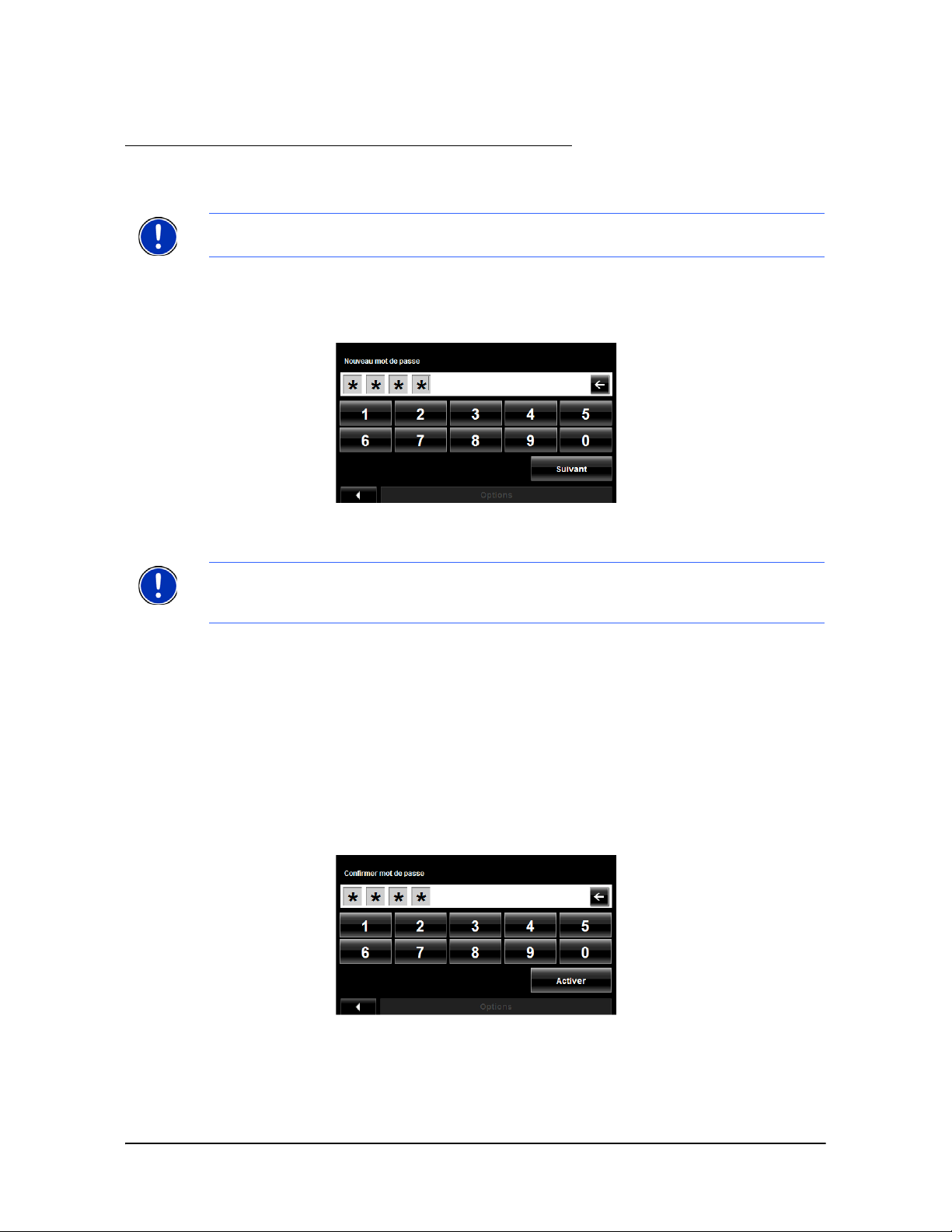
Sécurité
L’utilisation de mots de passes vous permet de protéger votre système de navigation
contre une utilisation non autorisée.
Remarque:
NAVIGON 8100T passe en mode Veille. Voir “Utilisation du Mode Veille” à la page 23.
La protection par mot de passe, une fois activée, prend effet dès que le
Fenêtre de mot de passe
Définition d’un mot de passe
Remarque: L’économiseur d’écran doit être désactivé avant de pouvoir définir un mot
de passe.
Remarque: le mot de passe doit comporter quatre chiffres.
Dans la FENÊTRE PRINCIPALE:
1. Tapez sur Options > Configurations.
FENÊTRE DE CONFIGURATIONS s’ouvre.
La
2. Tapez sur Options > Protection par mot de passe.
La
FENÊTRE DE MOT DE PASSE s’ouvre.
3. Dans le champ Nouveau mot de passe , saisissez votre nouveau mot de passe.
4. Tapez sur Suivant.
5. Rentrez à nouveau votre mot de passe dans le champ Confirmer mot de passe.
6. Tapez sur Activer.
Décembre 2008 NAVIGON 8100T Manuel Utilisateur 33
Version 1.1 NAVIGON, INC.
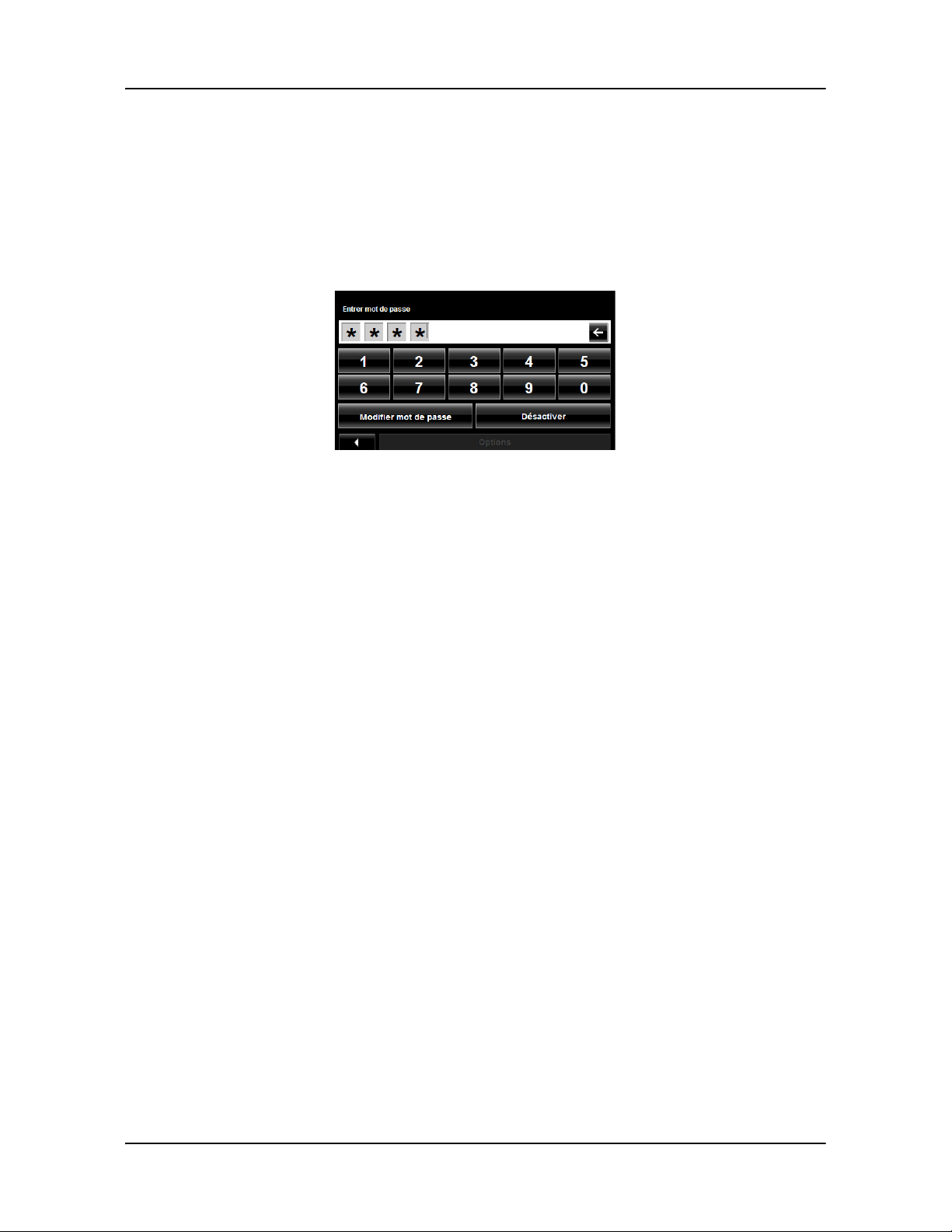
Sécurité
Fenêtre de mot de passe
Changer le mot de passe
Dans la FENÊTRE PRINCIPALE:
1. Tapez sur Options > Configurations.
FENÊTRE DE CONFIGURATIONS s’ouvre.
La
2. Tapez sur Options > Protection par mot de passe.
FENÊTRE DE MOT DE PASSE s’ouvre.
La
3. Saisissez votre mot de passe dans le champ Entrer mot de passe.
4. Tapez sur Modifier mot de passe.
5. Saisissez votre nouveau mot de passe dans le champ Nouveau mot de passe et
tapez sur Suivant.
6. Saisissez à nouveau votre mot de passe dans le champ Confirmer mot de
passe.
7. Tapez sur Activer.
Annuler la protection mot de passe
Dans la FENÊTRE PRINCIPALE:
1. Tapez sur Options > Configurations.
FENÊTRE DE CONFIGURATIONS s’ouvre.
La
2. Tapez sur Options > Protection par mot de passe.
La
FENÊTRE DE MOT DE PASSE s’ouvre.
3. Entrez votre mot de passe actuel dans le champ Entrer mot de passe.
4. Tapez sur Désactiver.
34 NAVIGON 8100T Manuel Utilisateur Décembre 2008
NAVIGON, INC. Version 1.1
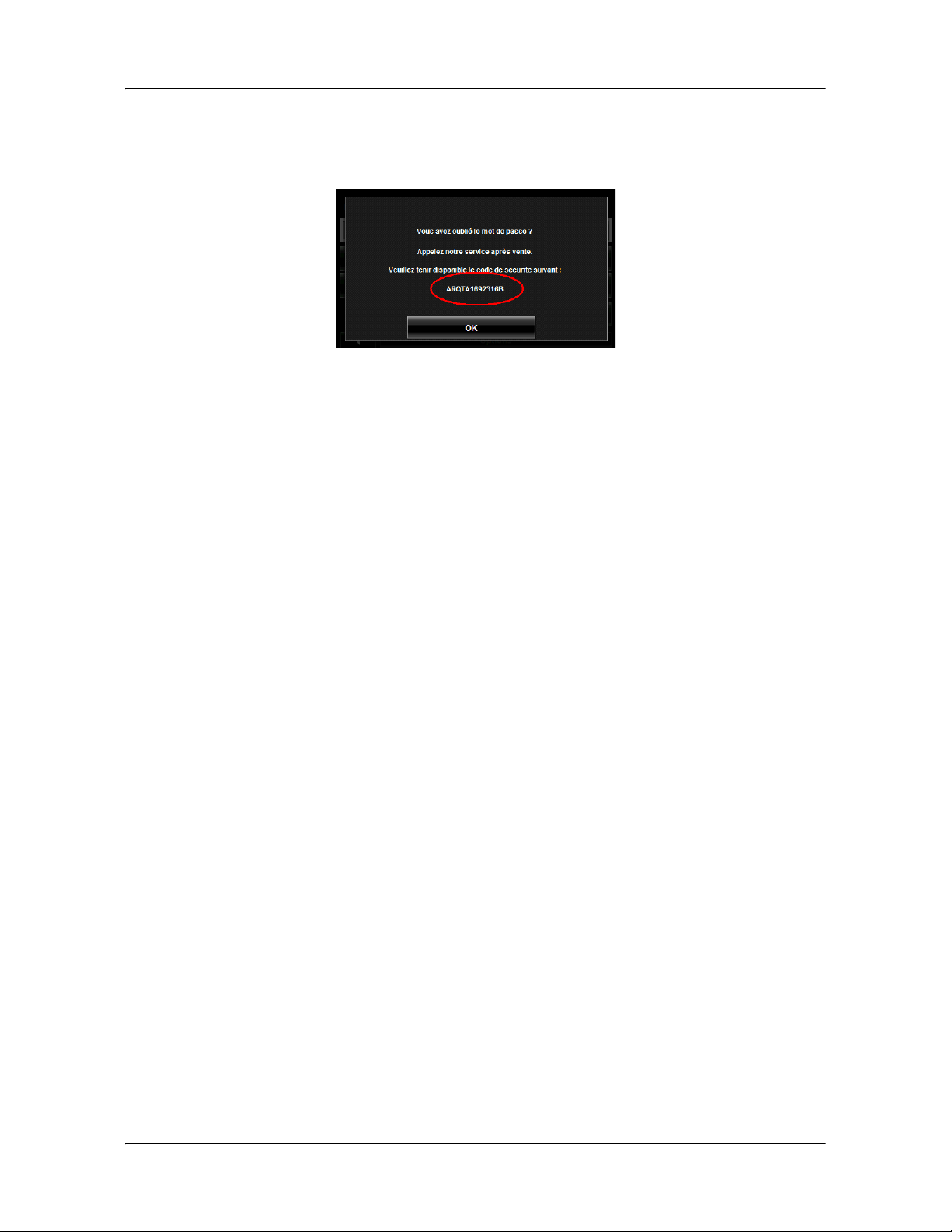
Mot de passe oublié ?
Après trois tentatives infructueuses, le message suivant s’affiche:
1. Notez le numéro de votre navigateur porté sur ce dernier.
2. Appelez notre service clients au:
3. Suivez les instructions vous permettant de réinitialiser votre mot de passe.
Sécurité
Fenêtre de mot de passe
(888) 848-0701 (appel gratuit depuis les USA)
du lundi au vendredi, de 7 heures à 21 heures (CT)
(excepté durant les vacances officielles)
Décembre 2008 NAVIGON 8100T Manuel Utilisateur 35
Version 1.1 NAVIGON, INC.
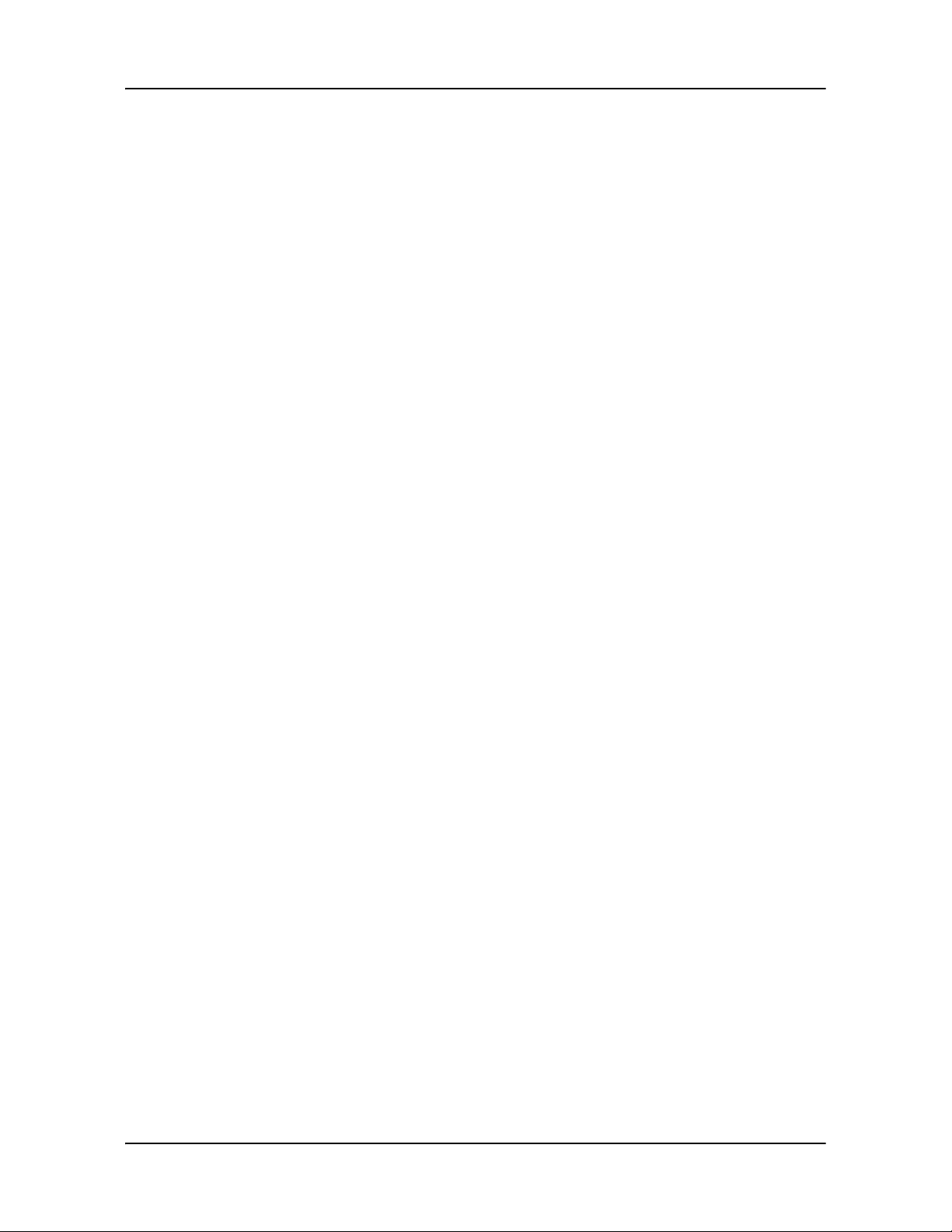
Page intentionnellement laissée vierge.
36 NAVIGON 8100T Manuel Utilisateur Décembre 2008
NAVIGON, INC. Version 1.1

DirectHelp
L’option DirectHelp vous permet d’accéder à un certain nombre de POI d’urgence.
Vous pouvez rapidement trouver un numéro de téléphone et passer un appel
d’urgence (lorsqu’un téléphone mobile est connecté), une adresse ou obtenir des
directions. DirectHelp vous informe également de la position de l'intersection la plus
proche et de votre latitude / longitude. Ces informations peuvent aider le personnel de
secours à vous rejoindre rapidement si nécessaire.
DirectHelp est disponible à tout moment, que vous soyez en mode itinéraire ou non,
avec ou sans réception GPS. La dernière position GPS connue est utilisée si la réception GPS n'est pas disponible. Avec GPS, vous pouvez rapidement calculer un itinéraire vers un POI DirectHelp.
La fenêtre DirectHelp
Type de positionnement GPS
Le type de positionnement GPS indique si la réception du signal satellite est
disponible ou pas. Si le type de positionnement est:
Positionnement simulé Affiche la position la plus proche du dernier signalement
Positionnement actuel La réception GPS est disponible. Votre emplacement
Dernier emplacement GPS La réception a été perdue. L ’emplacement indiqué corre-
Localisation
Avec réception GPS, la distance jusqu’à l’intersection la plus proche vous est indiquée. Si aucun signal GPS n’est disponible, l’intersection la plus proche correspondant à votre dernière position connue vous est indiquée. Si votre navigateur est situé:
Sur une route sans nom Route sans nom apparaît avec la distance et la direction
Hors route Hors route apparaît avec la distance et la direction
GPS. Cette option n'est active qu'au moment de l'achat
ou de la réinitialisation du système.
actuel est montré dans le champ localisation.
spond à votre dernière signalisation GPS.
jusqu’à l’intersection navigable la plus près.
jusqu’à l’intersection navigable la plus près.
Décembre 2008 NAVIGON 8100T Manuel Utilisateur 37
Version 1.1 NAVIGON, INC.
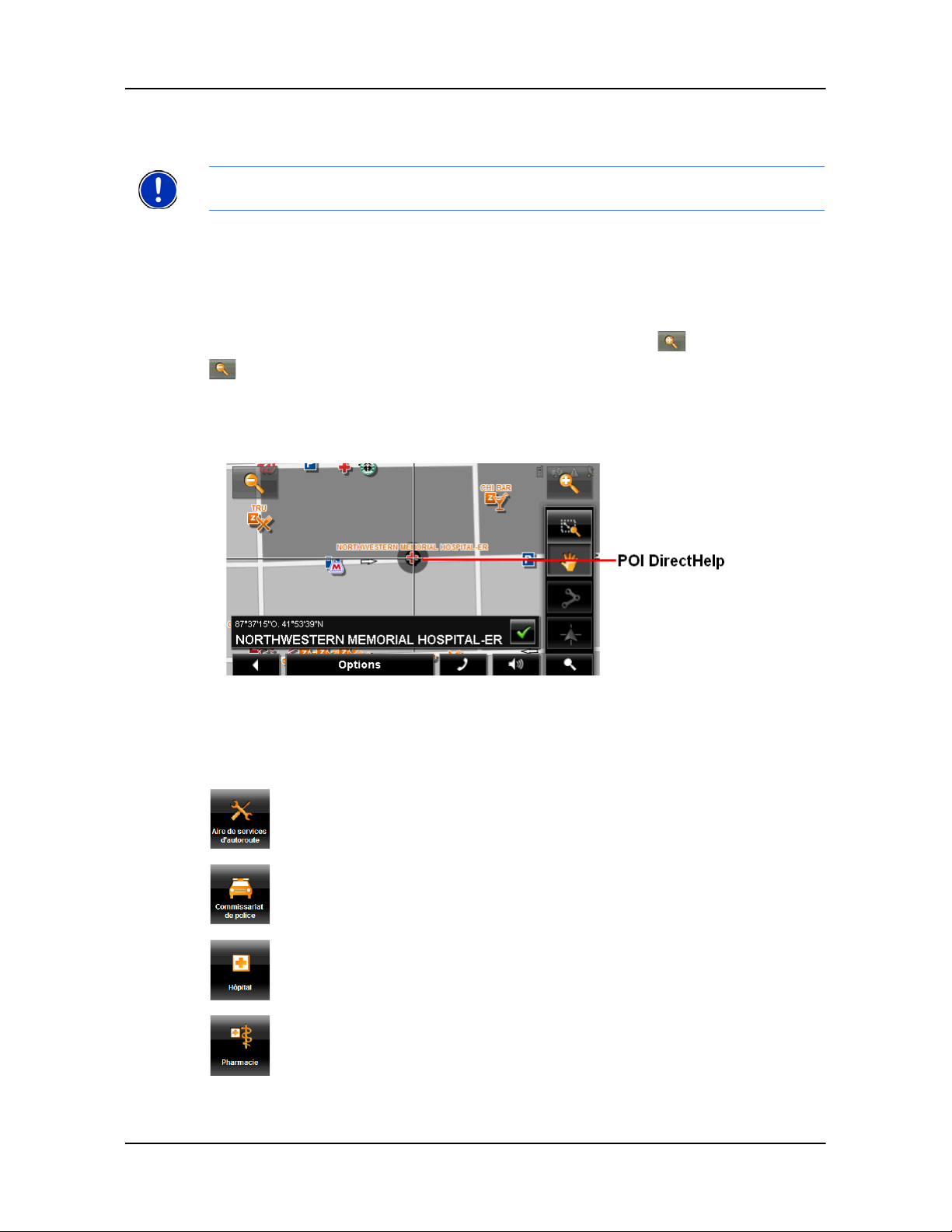
DirectHelp
Latitude/Longitude
Indique la longitude et la latitude de votre emplacement actuel.
Remarque: Le format de la longitude et de la latitude peut être changé. Voir “Choix
des options” à la page 158.
Afficher sur la carte
Affiche votre empl acemen t sur la car te. Une fois qu ’un POI D irectH elp a été sé lection né, tapez sur le bouton correspondant sur la carte. Le POI sélectionné est présenté
dans un cercle gris. Si vous avez activé l’affichage d’une certaine catégorie de POI
(comme centre de premiers secours ou hôpital), l’icône et le label des POI sélectionné
s’affichent sur la carte. Le changement des niveaux de zoom ( (
Zoom arrière)) affecte l’affichage des icones.
(
Le croisement indique le centre de la carte. Le nom du POI le plus proche du centre
est affiché.
Zoom avant) ou
Boutons DirectHelp
Quatre catégories de POI DirectHelp peuvent être affichées.
Assistance mécanique
Station de police
Hôpital
Pharmacie
38 NAVIGON 8100T Manuel Utilisateur Décembre 2008
NAVIGON, INC. Version 1.1
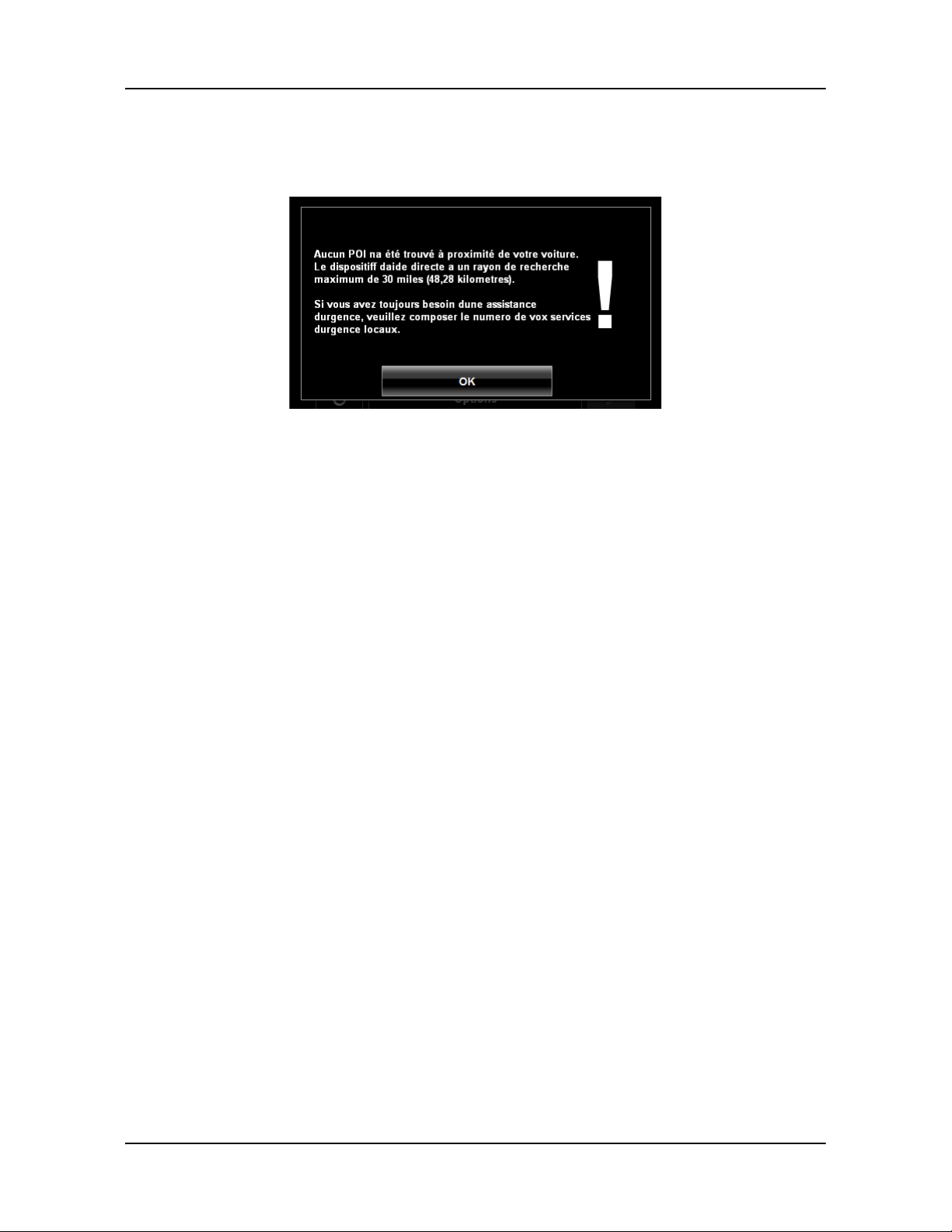
DirectHelp
DirectHelp peut afficher jusqu’à 30 POI dans un rayon de 30 miles autour de votre
emplacement, le plus proche étant affiché en premier. Si aucun POI n’est trouvé, le
message suivant s’affiche:
Si aucun POI d’urgence n’est trouvé, vous devez rechercher de l’aide de manière traditionnelle.
Décembre 2008 NAVIGON 8100T Manuel Utilisateur 39
Version 1.1 NAVIGON, INC.

DirectHelp
Utilisation de DirectHelp
Utilisation de DirectHelp
A partir de la FENÊTRE PRINCIPALE:
1. Tapez sur
La
FENÊTRE DIRECTHELP s’ouvre.
Options > DirectHelp.
2. Choisissez la catégorie d'aide dont vous avez besoin.
La
FENÊTRE DE DÉTAIL DIRECTHELP s'affiche.
3. Utilisez les boutons (Haut) et (Bas) afin de sélectionner un POI
d’urgence.
4. Tapez sur the bouton (
Carte) pour afficher l'emplacement du POI sélection-
né.
5. Tapez sur bouton
Démarrer Navigation pour calculer un itinéraire vers le POI.
Remarque: Si la réception GPS a été perdue, l’itinéraire sera calculé à partir du
dernier emplacement connu.
40 NAVIGON 8100T Manuel Utilisateur Décembre 2008
NAVIGON, INC. Version 1.1

Appeler un POI DirectHelp
DirectHelp
Appeler un POI DirectHelp
Remarque:
à un téléphone mobile via Bluetooth et que le téléphone est connecté à son propre
réseau. Pour plus d'informations, voir “Connecter un téléphone mobile” à la page 135.
Cette option n’est disponible que lorsque le NAVIGON 8100T est connecté
1. Tapez sur Options > DirectHelp.
FENÊTRE DIRECTHELP s’affiche.
La
2. Suivez les procédures décrites dans la section “Utilisation de DirectHelp” à la
page 40, afin de sélectionner un POI.
3. Tapez sur (
Appeler) pour appeler le POI sélectionné.
Remarque: Le bouton d’appel direct n’est pas disponible si le numéro de téléphone du
POI sélectionné n’est pas disponible.
Décembre 2008 NAVIGON 8100T Manuel Utilisateur 41
Version 1.1 NAVIGON, INC.

Page intentionnellement laissée vierge.
42 NAVIGON 8100T Manuel Utilisateur Décembre 2008
NAVIGON, INC. Version 1.1

Utilisation des commandes vocales
Attention ! Assurez-vous d’avoir lu, compris et suivi les informations relatives à la sécu-
rité présentées dans la rubrique “Inf or ma tio n s de sécur i té imp or tantes” à la page 10.
Les commandes vocales peuvent être utilisées pour le choix d’une destination.
Vous pouvez donner le nom de la ville, de la rue ainsi que du numéro de rue et votre
NAVIGON 8100T vous présentera une liste des destinations correspondant à votre
annonce. Si nécessaire, vous pouvez également changer la destination.
Parce que le
NAVIGON 8100T ‘apprend’ à partir des commandes précédentes, il devi-
ent de plus en plus facile d’indiquer une destination.
L’assistant audio permet de mettre en place les paramètres de reconnaissance
vocale.
Instructions générales
Veuillez, lorsque vous utilisez les commandes vocales, à toujours:
• Parler lentement, le plus clairement possible et en détachant chaque syllabe, lor-
sque vous donnez les noms de villes et de rues.
• Parler en direction du
• Donner le plus d’informations possibles. Ces dernières peuvent être d’ordre direc-
tionnel (Nord, Sud, Est, Ouest) ou présenter le type de rue (Rue, boulevard, avenue etc.). Demander, par exemple ‘East Madison Street’ permettra d’obtenir une
réponse bien plus précise que, par exemple, ‘Madison’.
Langues
Lorsque vous utilisez les commandes vocales, donnez l’adresse dans le langage du
pays ou vous vous trouvez. Aux Etats Unis et au Canada, excepté au Québec, donner
le nom de l'emplacement en Anglais. Au Québec, donnez le nom de l'emplacement
en Français.
NAVIGON 8100T.
Par exemple:
Dites:
Si vous cherchez
un emplacement
dans:
New York Anglais Anglais Anglais
New York Espagnol Anglais Espagnol
Quebec Anglais Francais Anglais
Quebec Francais Francais Francais
Quebec Espagnol Francais Espagnol
Décembre 2008 NAVIGON 8100T Manuel Utilisateur 43
Version 1.1 NAVIGON, INC.
La langue du
NAVIGON 8100T
est:
Le nom de la province,
de la ville et de la rue en:
Le numéro de rue et
répondez aux questions
en:

Utilisation des commandes vocales
Noms des rues, autoroutes et itinéraires
Remarque
numéros de maison.
: Voir “Numéros de rues” à la page 44 pour instructions à l'entrée de
Les conventions suivantes s’appliquent:
Numéros Règle Exemple Prononciation
0 - 99
100-999 Prononcez le premier
Prononcez chacun des
deux numéros tels qu’ils
apparaissent et SANS les
séparer.
IN-2
CA-99
I-580
INDIANA Two
CALIFORNIA Ninety-Nine
I Five Eighty
nombre de manière
séparée et les deux
WI-158
WISCONSIN One Fifty Eight
autres tels qu’ils apparaissent.
US-101
(Exception) U.S. One O One
Exception: I Si le second
nombre est zéro, il sera
prononcé comme la
lettre ‘O’ et les autres
chiffres seront prononcés
individuellement.
1,000-9,999
Prononcez les deux pre-
1234 RD
Twelve Thirty Four Road
miers chiffres et les deux
derniers chiffres comme
1201 ST
Twelve O One Street
des nombres.
Exception: certaines
alternatives peuvent être
1001 AVE
One Thousand One Avenue
(Exception) Ten O One Ave
nécessaires lorsque le
chiffre zéro apparait.
Numéros de rues
Lorsque vous utilisez l’entrée vocale d’une destination, prenez en considération les
directives suivantes:
For: Règle Exemple Prononciation
Nombres
Prononcez individuellement.
241
12358
Zéro
Dites toujours ‘Zéro’ et
non’O’
302
14030
44 NAVIGON 8100T Manuel Utilisateur Décembre 2008
NAVIGON, INC. Version 1.1
Deux Quatre Un
Un Deux Trois Cinq Huit
Trois Zéro Deux
Un Quatre Zéro Trois Zéro

Bruits parasites
La reconnaissance vocale du NAVIGON 8100T fonctionne mieux dans un environnement dont le bruit de fond est faible. Les sources possibles de bruits parasites peuvent être:
• Fenêtres ouvertes
• Conversation entre passagers
• Chauffage / air conditionné
• Bruit de moteurs / du trafic
• Radio/CDs
La performance de la reconnaissance vocale sera améliorée si les bruits de fond sont
réduits.
Utilisation des commandes vocales
Décembre 2008 NAVIGON 8100T Manuel Utilisateur 45
Version 1.1 NAVIGON, INC.

Utilisation des commandes vocales
Mise en place de la reconnaissance vocale personnalisée
Mise en place de la reconnaissance vocale personnalisée
La première fois que vous utilisez la fonction reconnaissance vocale, un assistant
audio se lance pour que votre
NAVIGON 8100T apprenne à reconnaitre votre voix.
Remarque:
procédure afin de re-calibrer le logiciel.
Dans la
Si une autre personne utilise la reconnaissance vocale, relancez cette
FENÊTRE PRINCIPALE:
1. Tapez sur Commande vocale.
PAGE UN DE L’ASSISTANT AUDIO s’affiche.
La
2. Relisez les informations affichés et réduisez ou éliminez tous les bruits parasites
pouvant l'être.
3. Tapez sur Suivant.
PAGE DEUX s’affiche:
La
4. Après le signal sonore, prononcez les mots affichés sur l’écran.
5. Continuez jusqu’à ce que la
PAGE TROIS s’affiche.
6. Tapez sur OK.
La
FENÊTRE PRINCIPALE s’affiche à nouveau.
46 NAVIGON 8100T Manuel Utilisateur Décembre 2008
NAVIGON, INC. Version 1.1
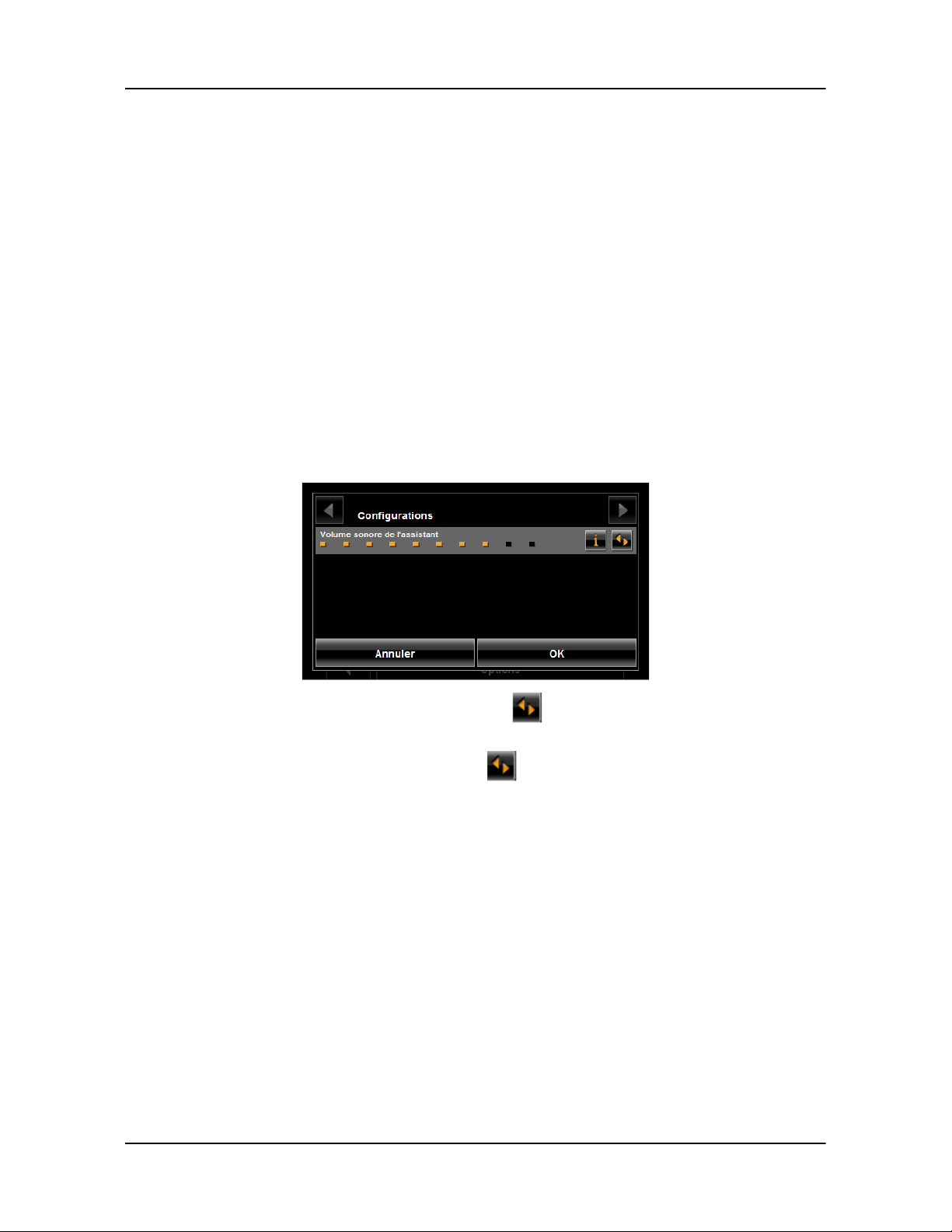
La fonction de reconnaissance vocale est opérationnelle.
Relancer l’assistant audio
Si vous réinitialisez votre NAVIGON 8100T ou si une autre personne souhaite utiliser
le navigateur, vous devez relancer l’assistant audio.
Utilisation des commandes vocales
Mise en place de la reconnaissance vocale personnalisée
A partir de la
FENÊTRE PRINCIPALE DE COMMANDE VOCALE:
1. Tapez sur Options > Assistant audio.
2. Voir “Mise en place de la reconnaissance vocale personnalisée” à la page 46.
Réglage du volume de l’assistant audio
A partir de la FENÊTRE PRINCIPALE DE COMMANDE VOCALE:
1. Tapez sur Options > Configurations.
FENÊTRE DE RÉGLAGE DE L'ASSISTANT AUDIO s'affiche.
La
Les cases orange représentent le niveau du volume.
2. Pour augmenter le volume, tapez sur (Basculer). Plus le nombre de cases
orange est important, plus le volume est élevé.
3. Pour baisser le volume, tapez sur (Basculer).
4. Une fois l’opération terminée, tapez sur OK.
Décembre 2008 NAVIGON 8100T Manuel Utilisateur 47
Version 1.1 NAVIGON, INC.

Utilisation des commandes vocales
Fenêtre Principale de Command Vocale
Fenêtre Principale de Command Vocale
A partir de la FENÊTRE PRINCIPALE DE COMMANDE VOCALE, les destinations peuvent être
données uniquement en parlant ou en appuyant sur le bouton d’itinéraire et en entrant
les informations.
Avant d’utilisez cette option, consultez la section “Mise en place de la reconnaissance
vocale personnalisée” à la page 46.
48 NAVIGON 8100T Manuel Utilisateur Décembre 2008
NAVIGON, INC. Version 1.1
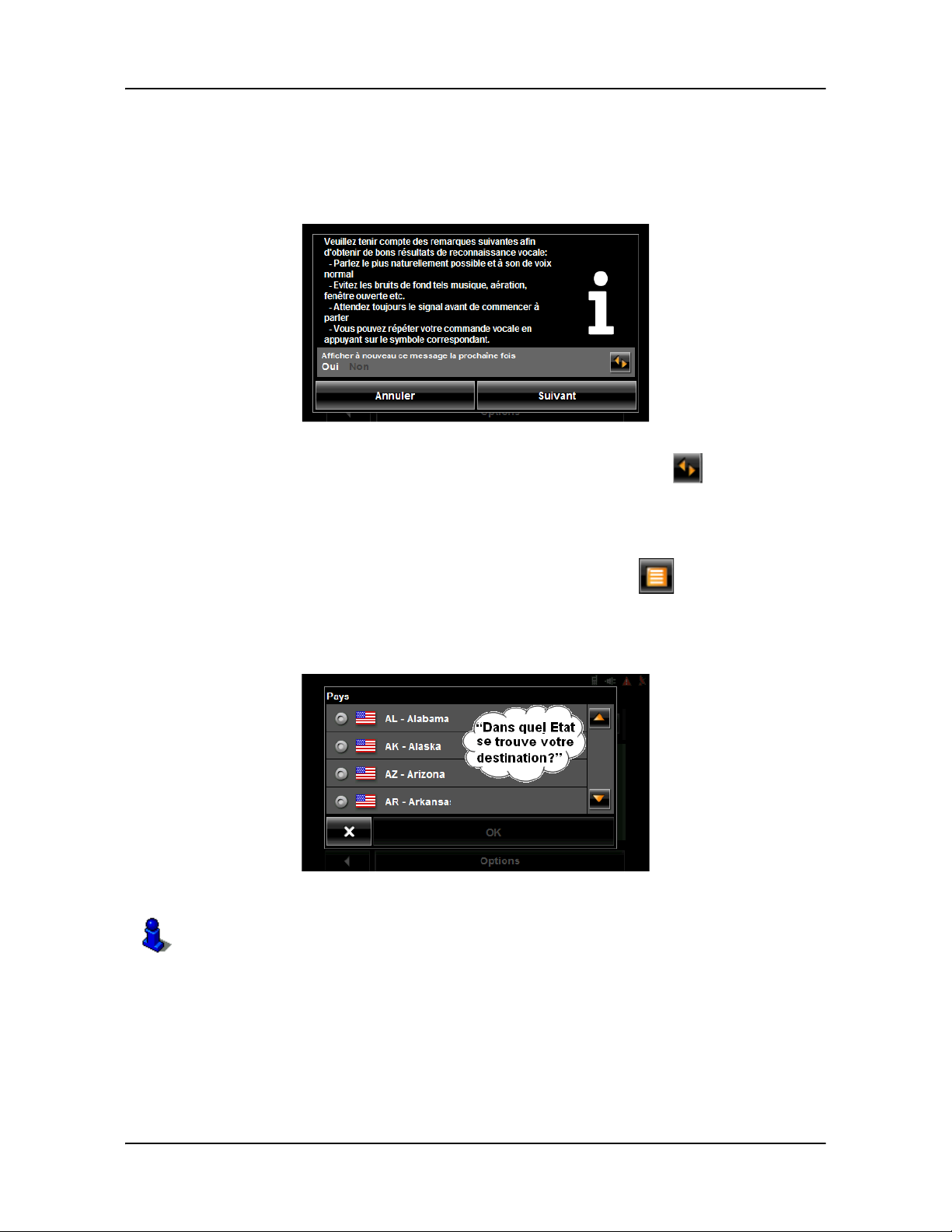
Utilisation des commandes vocales
Sélection d’une destination par commande vocale
Sélection d’une destination par commande vocale
Sur la FENÊTRE PRINCIPALE:
1. Tapez sur Commande vocale.
2. Vérifiez les informations affichées. Pour ne pas afficher ce message lors de l’utilisation suivantes de la fonction commande vocale, tapez sur a Non.
3. Une fois prêt, tapez sur Suivant.
FENÊTRE PRINCIPALE DE COMMANDE VOCALE affiche la dernière province/le
La
dernier état sélectionné.
4. Pour choisir un état / une province différents, tapez sur (Liste)
FENÊTRE D’ÉTATS / DE PAYS s’affiche.
La
Cet écran liste les états d’ Amérique et les provinces Canadiennes.
Lors de votre première utilisation de la fonction commande vocale, la
D’ÉTATS OU DE PAYS s’affiche automatiquement.
FENÊTRE
5. Prononcez le nom de l’état ou la province ou tapez sur l’écran pour le sélectionner. La voix vous demandera de confirmer votre entée.
6. Si le choix de l’état / de la province est:
• Correcte, dites “Oui”.
Décembre 2008 NAVIGON 8100T Manuel Utilisateur 49
Version 1.1 NAVIGON, INC.
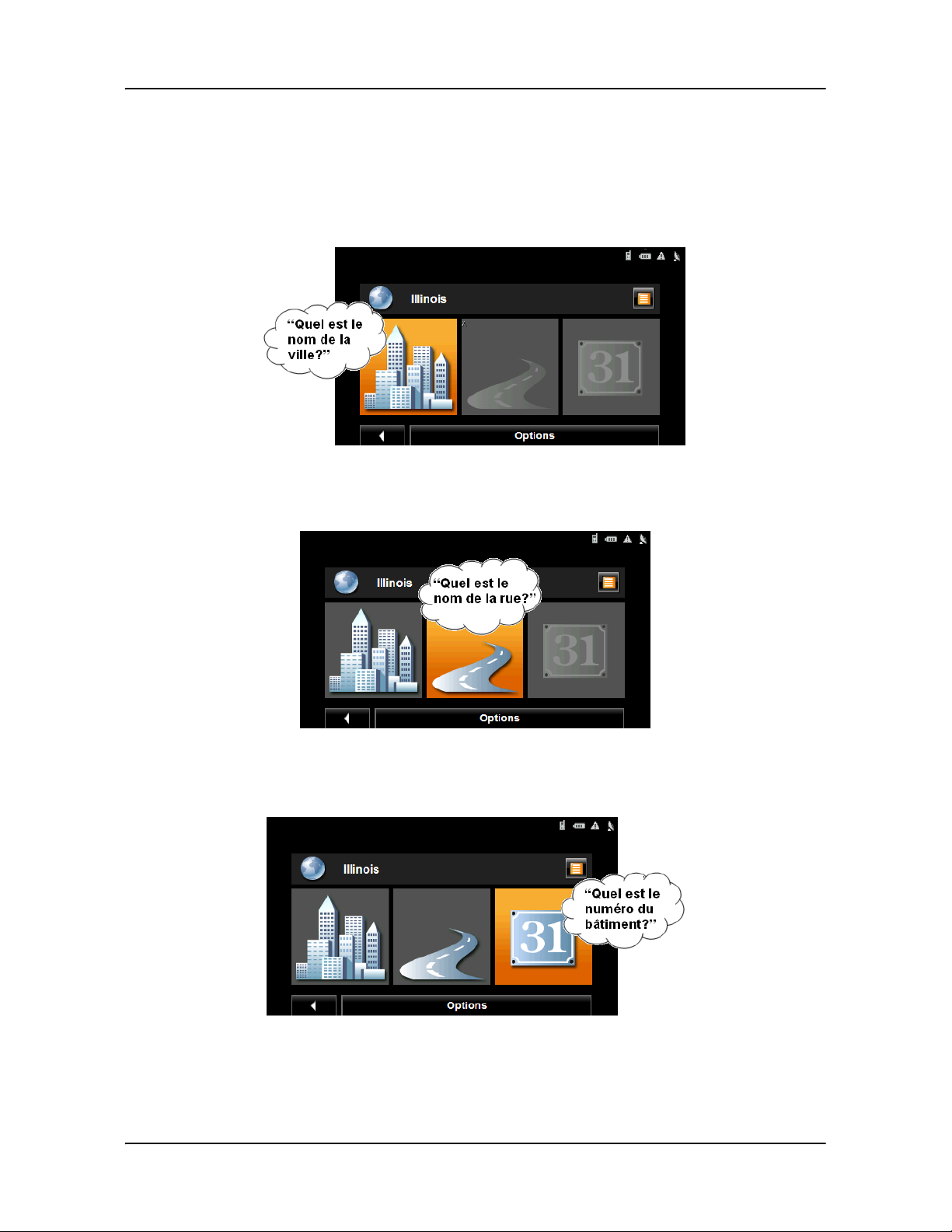
Utilisation des commandes vocales
Sélection d’une destination par commande vocale
• Incorrecte, dites “Non” et répétez les étapes décrits ci-dessus pour choisir le
nom de l’état ou la province. Une fois ce dernier sélectionné, la fenêtre principale de commande vocale s'affiche à nouveau.
Il vous est demandé de donner le nom de la ville.
7. Après le signal sonore, prononcez le nom de la ville.
Il vous est demandé de donner le nom de la rue.
8. Après le signal sonore, prononcez le nom de la rue.
Il vous est demandé de donner le numéro de la rue.
9. Après le signal sonore, prononcez le numéro de la rue.
NAVIGON 8100T calcule et vous présente l’adresse qui correspond au mieux
Votre
aux informations que vous avez données par commande vocale.
50 NAVIGON 8100T Manuel Utilisateur Décembre 2008
NAVIGON, INC. Version 1.1
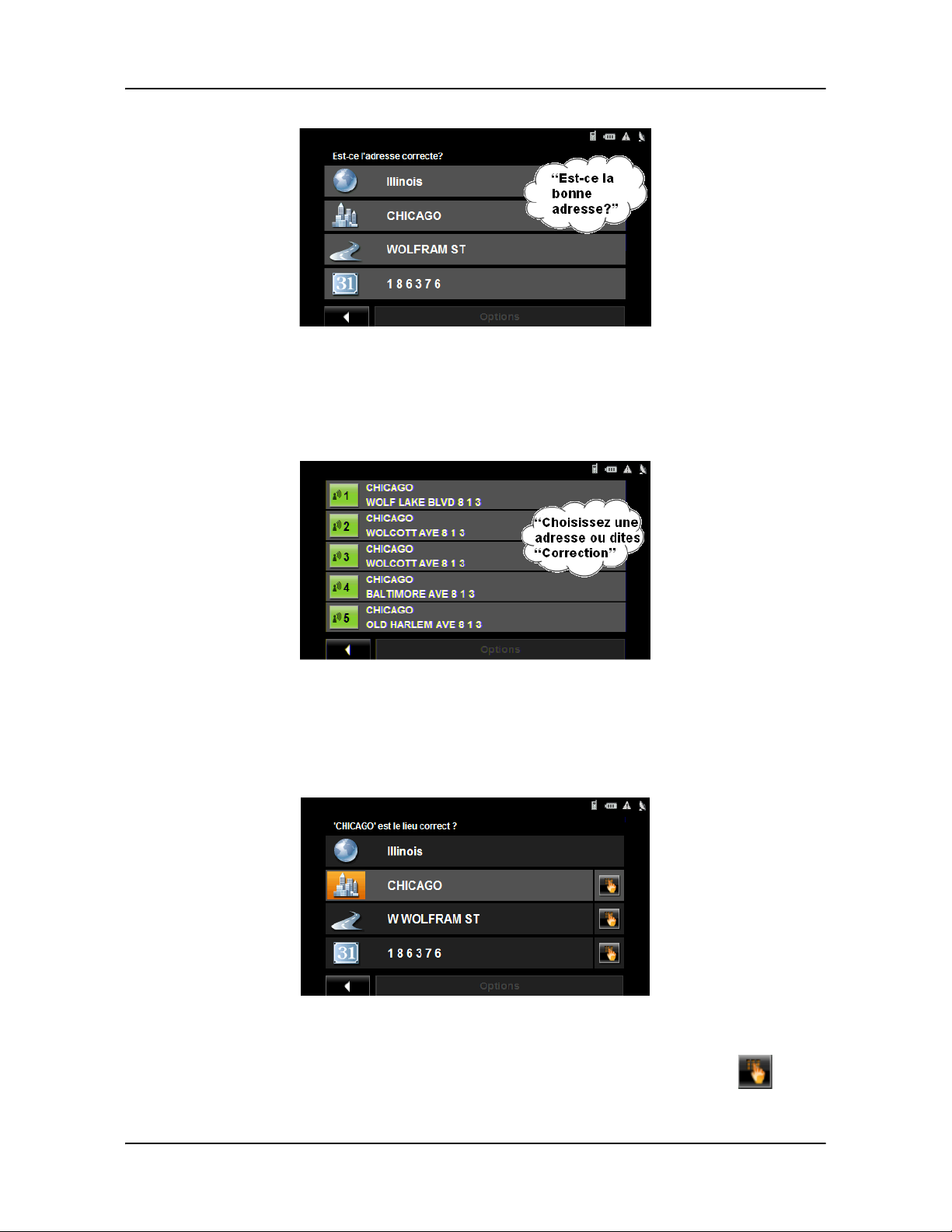
Utilisation des commandes vocales
Sélection d’une destination par commande vocale
10. Si l’adresse est:
• Correcte, dites ‘Oui’. Un itinéraire est calculé et la navigation peut com-
mencer.
• Incorrecte, dites ‘Non’ pour afficher la
VOCALE.
FENÊTRE DE SÉLECTION DE COMMANDE
11. Si l’adresse donnée est:
• Correcte, dites “Oui”.
• Incorrecte, mais l'adresse correcte est présente sur la liste, donnez son
numéro (par ex. pour 813 Baltimore Ave, Chicago dites “Quatre”).
• Incorrecte, et la bonne adresse n'apparait pas sur la liste, dites “Correction”.
La
FENÊTRE DE CORRECTION DE COMMANDE VOCALE apparait.
Lorsque demandé, donnez à nouveau ville, rue et numéro de rue. Pour sortir du
mode commande vocale et entrer l'adresse manuellement, tapez sur
(Saisie manuelle).
Décembre 2008 NAVIGON 8100T Manuel Utilisateur 51
Version 1.1 NAVIGON, INC.
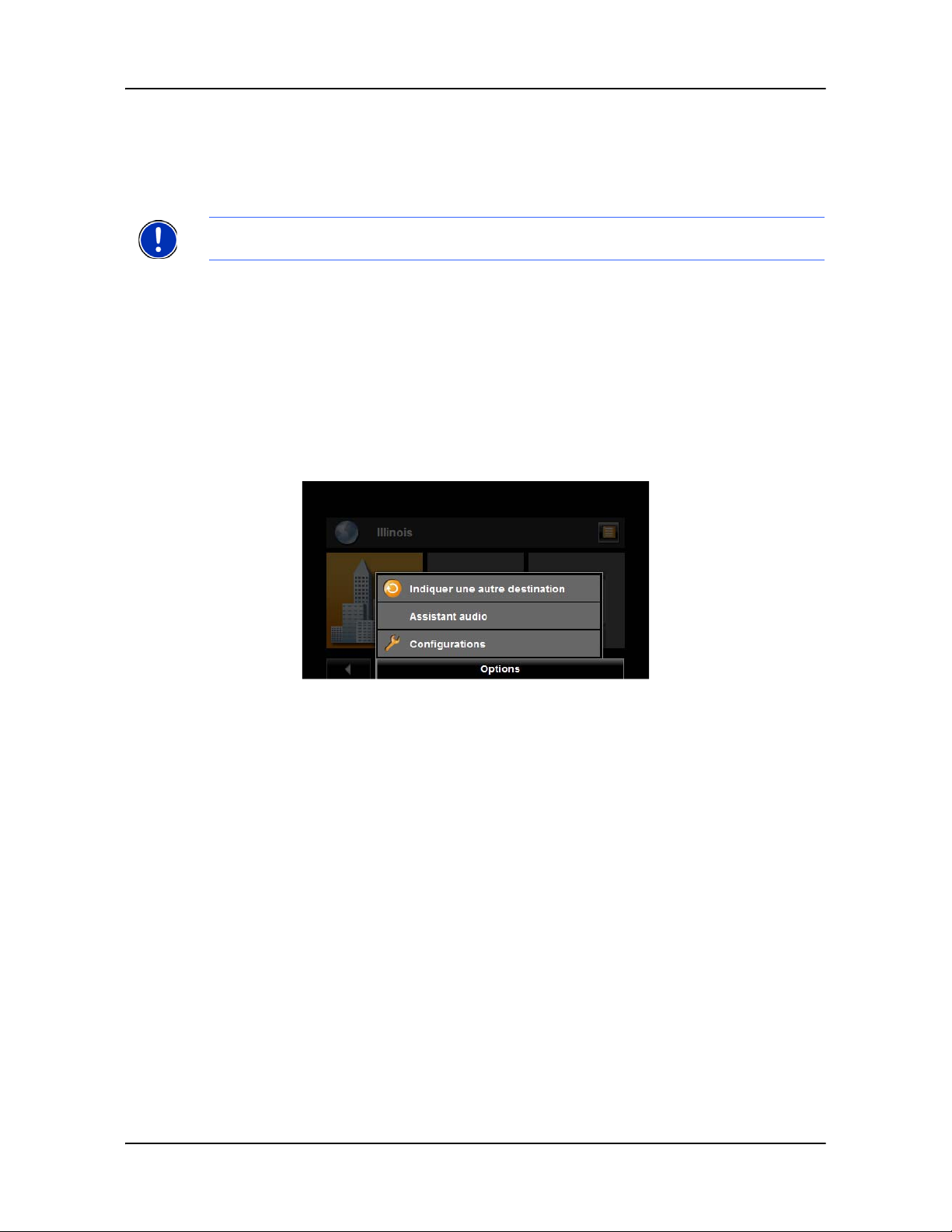
Utilisation des commandes vocales
Sélectionner une destination différente à l’aide des commandes vocales
Une annonce vocale vous demande si vous souhaitez quitter le mode.
12. Dites “Oui”.
FENÊTRE DE SÉLECTION DE DESTINATION apparait.
La
13. Suivez les étapes de sélection manuelle d’une destination.
Remarque: Pour plus d’informations sur la saisie manuelle d’une adresse, voir
“Saisissez une adresse” à la page 56.
Sélectionner une destination différente à l’aide des com-
mandes vocales
Si l’adresse affichée ne correspond pas à la destination souhaitée, vous pouvez
relancer le processus de choix et préciser une destination différente.
Sur la
FENÊTRE PRINCIPALE DE COMMANDE VOCALE:
• Tapez sur Options > Indiquer une autre destination.
52 NAVIGON 8100T Manuel Utilisateur Décembre 2008
NAVIGON, INC. Version 1.1
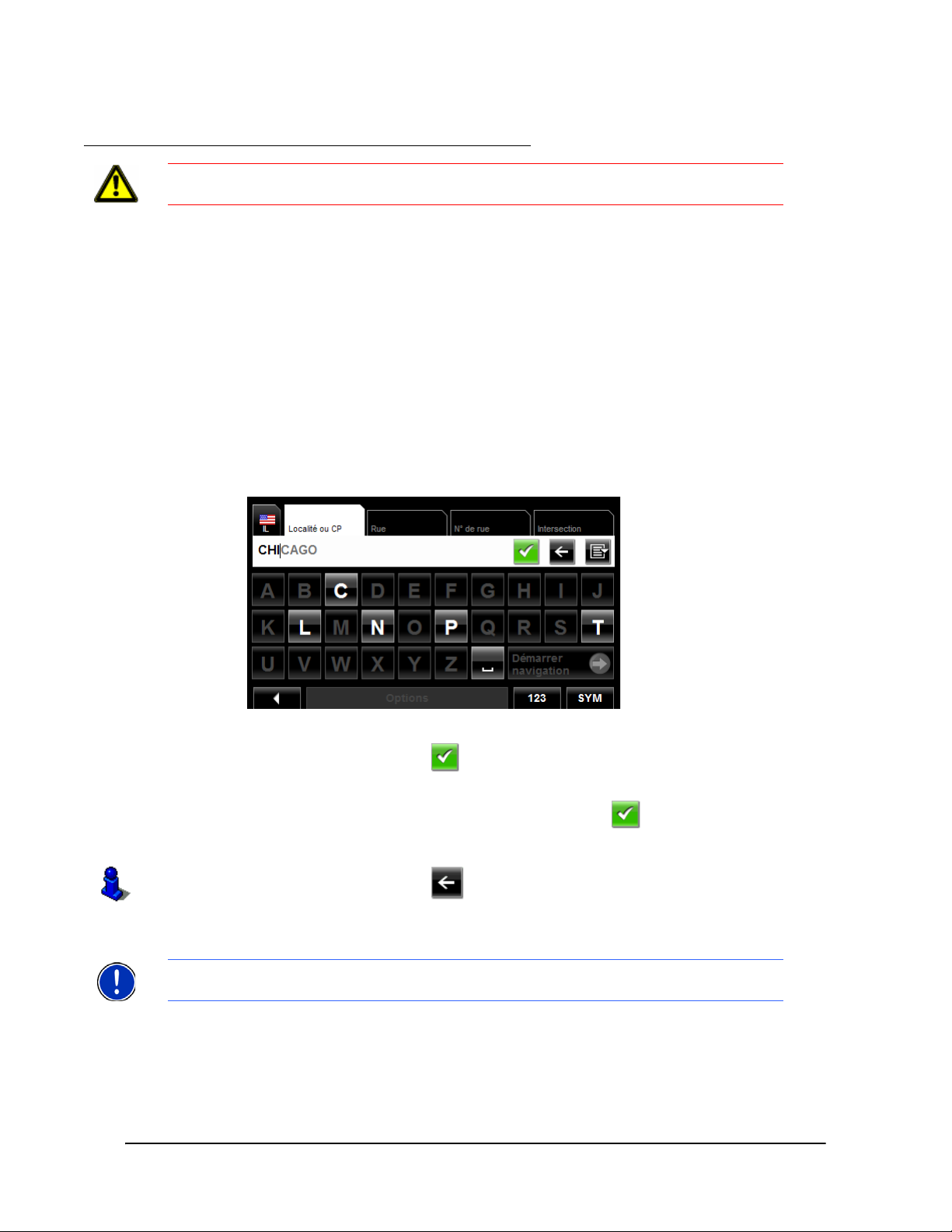
Sélection de la destination
Caution! V euillez prendre connaissance des “Informations de sécurité importantes” à la
page 10.
Les nouvelles destinations sont, dans votre NAVIGON 8100T des destinations auprès
desquelles vous ne vous etes pas encore rendu ou que vous n’avez pas encore enregistrées.
Vous pouvez entrer une adresse, sélectionner un POI ou une destination à partir de la
fonction de recherche rapide.
Utiliser le mode de saisie intelligente pour sélectionner une destina-
tion
Lorsque vous entrez le nom d’une ville, après avoir saisi la première lettre, la plus grande
ville dont le nom commence par cette lettre dans la zone de recherche apparait dans
l’onglet
correspondent aux autres noms valides dans la zone de recherche.
VILLE OU CODE POSTAL. Les seuls touches qui restent disponibles sur la clavier
1. Pour sélectionner:
• La ville proposée, tapez sur (OK).
• Une autre ville, continuer à entrer des lettres jusqu’à ce que le nom désiré
apparaisse l’onglet V
tionner la ville.
Lors de la saisie, tapez sur le bouton (Retour) pour supprimer le dernier caractère
entré et reculer le curseur d’un cran.
Remarque: Cette option n’est pas disponibl e pour toutes les destinations.
Décembre 2008 NAVIGON 8100T Manuel Utilisateur 53
Version 1.1 NAVIGON, INC.
ILLE OU CODE POSTAL. Tapez sur (OK) pour sélec-
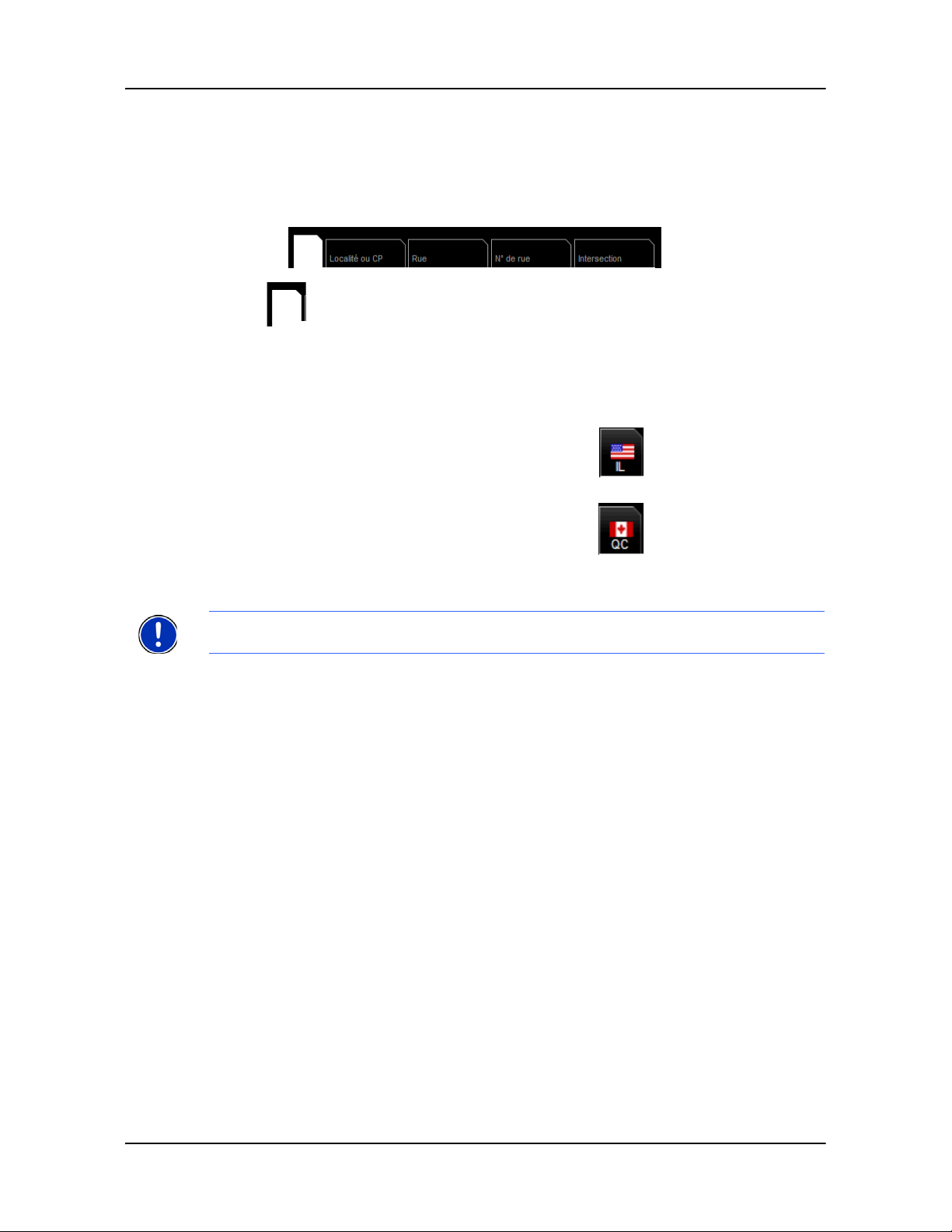
Sélection de la destination
Recherche de zones géographiques
L’onglet de recherche de zone géographique
Lorsque vous tapez sur le bouton Nouvelle destination dans la FENÊTRE PRINCIPALE,
l’onglet de recherche de zone géographique s’ouvre. Si vous sélectio nnez une destination
pour la première fois, l’onglet sera vide.
L’onglet (Recherche de zone géographique) tab, utilisé pour sélectionner une
zone sur la carte, est situé dans le coin supérieur gauche de la fenêtre de destination.
Une fois qu'une zone a été sélectionnée, le bouton reflète le choix et le drapeau du pays
choisi apparait au -dessus. Par exemple:
Si “IL - Illinois” est sélectionné, l’onglet affichera:
Si “QC-Québec” est sélectionné, l’onglet affichera:
Remarque: Seules les zones représentées dans la carte en cours d’utilisation peuvent
être sélectionnées.
Recherche de zones géographiques
Lancer une recherche à l’aide du clavier
Pour sélectionner une zone, veuillez suivre les étapes suivantes:
Dans la
1. Tapez sur Nouvelle destination > Saisir adresse.
2. Tapez sur l’onglet de
3. Entrez la première lettre de l’état / de la province que vous recherchez. Par exem-
FENÊTRE PRINCIPALE:
La
FENÊTRE DE SÉLECTION DE DESTINATION s’ouvre et affiche le clavier alphabé-
tique.
RECHERCHE PAR ZONE.
ple ‘I’ pour Idaho.
54 NAVIGON 8100T Manuel Utilisateur Décembre 2008
NAVIGON, INC. Version 1.1
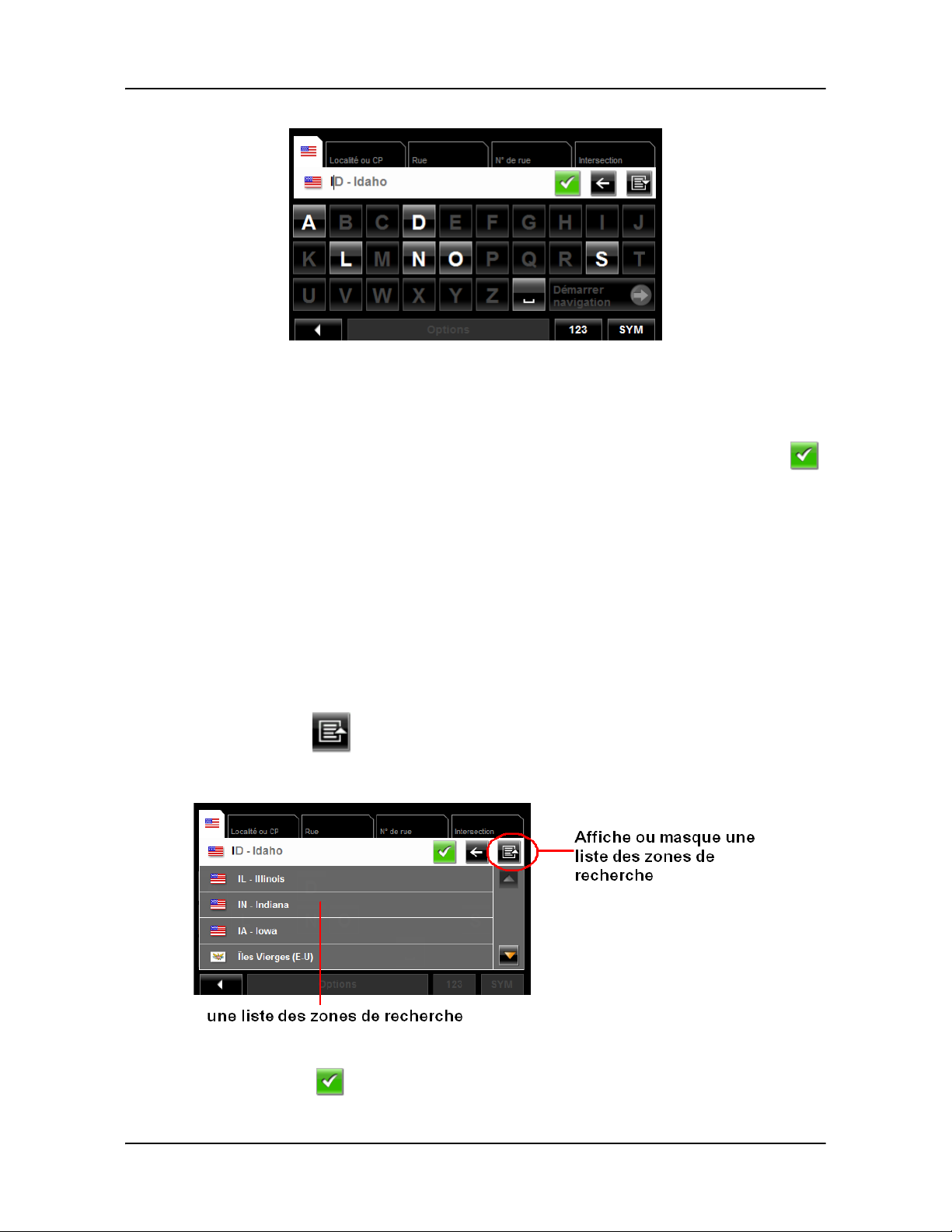
Sélection de la destination
Recherche de zones géographiques
Le nom de la première zone de recherche commençant par cette lettre s’affiche.
Les seules touches disponibles sur le clavier correspondent aux caractères
valides suivants pour l'ensemble des zones de recherche possible.
4. Tapez sur les caractères suivants.
5. Une fois que le nom de l’état / de la province recherchés s’affiche, tapez sur
(OK).
Choisir une zone de recherche à partir d’une liste
Lorsque vous tapez sur le bouton de nouvelle destination à partir de la fenêtre principale,
le clavier de zone de recherche s'ouvre. Pour sélectionner une zone, suivez les étapes cidessous:
Sur la
FENÊTRE PRINCIPALE:
1. Tapez sur Nouvelle destination > Saisir adresse.
La
FENÊTRE DE SÉLECTION DE DESTINATION s’ouvre.
2. Tapez sur l’onglet zone de recherche.
3. Tapez sur (Liste des zones).
Une liste des zones de recherche s’affiche.
4. Choisissez le nom de l’état / de la province ou se situe votre destination.
5. Tapez sur (OK).
Décembre 2008 NAVIGON 8100T Manuel Utilisateur 55
Version 1.1 NAVIGON, INC.

Sélection de la destination
Techniques de recherche de destinations
Techniques de recherche de destinations
Saisissez une adresse
Vous pouvez trouver une adresse en saisissant les noms de l’état, de la ville, de la rue et
du numéro de rue.
Recherche de POI
Les Points d’intérêt (POI) sont un ensemble de destinations utiles organisés en fonction
de critères particuliers. Les POI peuvent être des aéroports, des restaurants, des hôtels,
des stations essence, des banques, des hôpitaux, des centres commerciaux etc. Les
icones représentant les POI peuvent être affichées sur la carte.
Vous pouvez rechercher des POI de plu sie urs façons:
A proximité Les POI les plus proches sont situés dans un rayon prédéter-
miné autour de votre emplacement. Cela signifie que vous
pouvez, par exemple, quel que soit l’endroit ou vous vous
trouvez, savoir ou se trouve la station service la plus proche.
Dans une ville Les POI les plus proches d’un emplacement donné peuvent
être utiles lorsque vous voyagez dans une ville que vous ne
connaissez pas ou mal.
Dans toute la province/état
Près d’un Emplacement sélectionné
Choisir un POI d’accès direct
Le système de POI d’accès direct contient trois catégories de destinations spéciales. Les
POI correspondant à ces catégories sont rapidement listés, Sans saisie additionnelle.
Choisir sur la carte
Vous pouvez indiquer une destination directement sur la carte. En plus des villes et rues,
vous pouvez également choisir un POI.
Remarque: Seules les zones représentées dans la carte actuelle peuvent être sélectionnées.
Les POI les plus populaires ou POI d’importance nationale
comprennent les parcs historiques / parcs naturels, les aéroports etc. Cette option vous permet de trouver facilement les
end roits les plus intéressa nts d’un état / d'une prov ince.
Sélectionner un emplacement, puis chercher des POI tout
près. Par exemple, cherchez les restaurants les plus proches
d’un aéroport. Pour ce type de recherche, aucune réception
GPS n’est nécessaire.
56 NAVIGON 8100T Manuel Utilisateur Décembre 2008
NAVIGON, INC. Version 1.1

Entrer une adresse
Lorsque vous recherchez un emplacement, vous n’avez pas à saisir l’ensemble de
l’adresse.
Si vous ne connaissez pas le numéro de la rue, laissez l’onglet No de rue. Sur l’onglet
Intersection entrez le nom d’une rue adjacente proche et le navigateur calculera l’itinéraire vers l’intersection spécifiée.
Sélection de la destination
Entrer une adresse
Dans la
FENÊTRE PRINCIPALE:
1. Tapez sur Nouvelle destination > Saisir adresse.
La
FENÊTRE DE SÉLECTION DE DESTINATION s’affiche. La zone de recherche utilisée
au cours de la recherche précédente est affichée dans l'onglet Z
CHE.
ONE DE RECHER-
Remarque: Pour sélectionner une zone de recherche différente, tapez sur l’onglet
ONE DE RECHERCHE et sélectionnez l’état / la province.
Z
L’onglet
VILLE OU CODE POSTAL s’affiche.
2. Entrez le nom de la ville ou le code postal, puis tapez sur (OK).
• Utilisez le clavier alphabétique pour rentrer le nom d'une ville, ou
• Utilisez le clavier numérique pour rentrer le code postal.
• Pour entrer un code postal canadien, basculez entre clavier alphabétique et
clavier numérique.
Remarque: Si vous souhaitez vous rendre en centre ville, il vous su ffit de ne donner qu e
le nom de la ville.
Remarque: Seuls les trois premiers caractères d’un code postal canadien sont supportés.
L’onglet R
Décembre 2008 NAVIGON 8100T Manuel Utilisateur 57
Version 1.1 NAVIGON, INC.
UE s’ouvre.

Sélection de la destination
Entrer une adresse
3. Entrez le nom de la rue de destination puis tapez sur (OK).
L’onglet de N
O
DE RUE s'ouvre.
4. Entez le numéro de rue puis tapez sur (OK).
Si vous ne connaissez pas le numéro de rue:
• Laissez l’onglet No de rue. Sur l’onglet Intersection, saisissez le nom de la
rue adjacente la plus proche, le navigateur calculera automatiquement l’itinéraire vers cette intersection.
• Tapez sur Démarrer Navigation the pour vous rendre vers l’adresse saisie.
Si plus d’une destination est trouvée, votre
NAVIGON 8100T affiche une liste des
emplacements disponibles.
Remarque: La recherche s’effectue par nom et type de rue, les informations de
direction (telles que Nord, Sud, Est et Ouest) ne sont pas utilisées. La liste
d'adresse qui apparait devrait contenir les informations de direction.
58 NAVIGON 8100T Manuel Utilisateur Décembre 2008
NAVIGON, INC. Version 1.1

5. Sélectionnez une destination.
Sélection de la destination
Entrer une adresse
6. Tapez sur Démarrer Navigation.
La carte s’ouvre en
mode prévisualisation.
Pour plus d’informations, veuillez consulter la section
page 75
.
“Lancer la navigation” à la
Décembre 2008 NAVIGON 8100T Manuel Utilisateur 59
Version 1.1 NAVIGON, INC.

Sélection de la destination
Sélectionner une destination de Point d’Intérêt (POI)
Sélectionner une destination de Point d’Intérêt (POI)
POI les plus proches
Remarque: Réception GPS doit être suffisante p our per mettre au naviga te ur de définir
votre position actuelle. Vous pouvez voir si la r éception GPS est suffisante grâce à
l’icone (GPS prêt) . Pour plus d’informations, veuillez consulter la section “GPS” à la
page 28.
Dans la FENÊTRE PRINCIPALE:
1. Tapez sur Nouvelle destination > Adresse utile > à proximité.
L’onglet C
ATÉGORIE s’ouvre.
2. Choisissez la catégorie à partir de laquelle vous souhaitez choisir un POI.
L'onglet S
OUS-CATÉGORIE s'ouvre.
3. Choisissez la Sous-catégorie correspondant au POI souhaité.
L'onglet de D
Si plus d'une destination est trouvée, votre
ESTINATION s'affiche.
NAVIGON 8100T affiche la liste des
destinations possibles.
60 NAVIGON 8100T Manuel Utilisateur Décembre 2008
NAVIGON, INC. Version 1.1

Sélection de la destination
Sélectionner une destination de Point d’Intérêt (POI)
4. Choisissez une destination, les informations liées au POI s’affichent.
5. Tapez sur Démarrer Navigation.
La carte s’ouvre en mode prévisualisation.
Pour plus d’informations, veuillez consulter la section
page 75
.
“Lancer la navigation” à la
Décembre 2008 NAVIGON 8100T Manuel Utilisateur 61
Version 1.1 NAVIGON, INC.
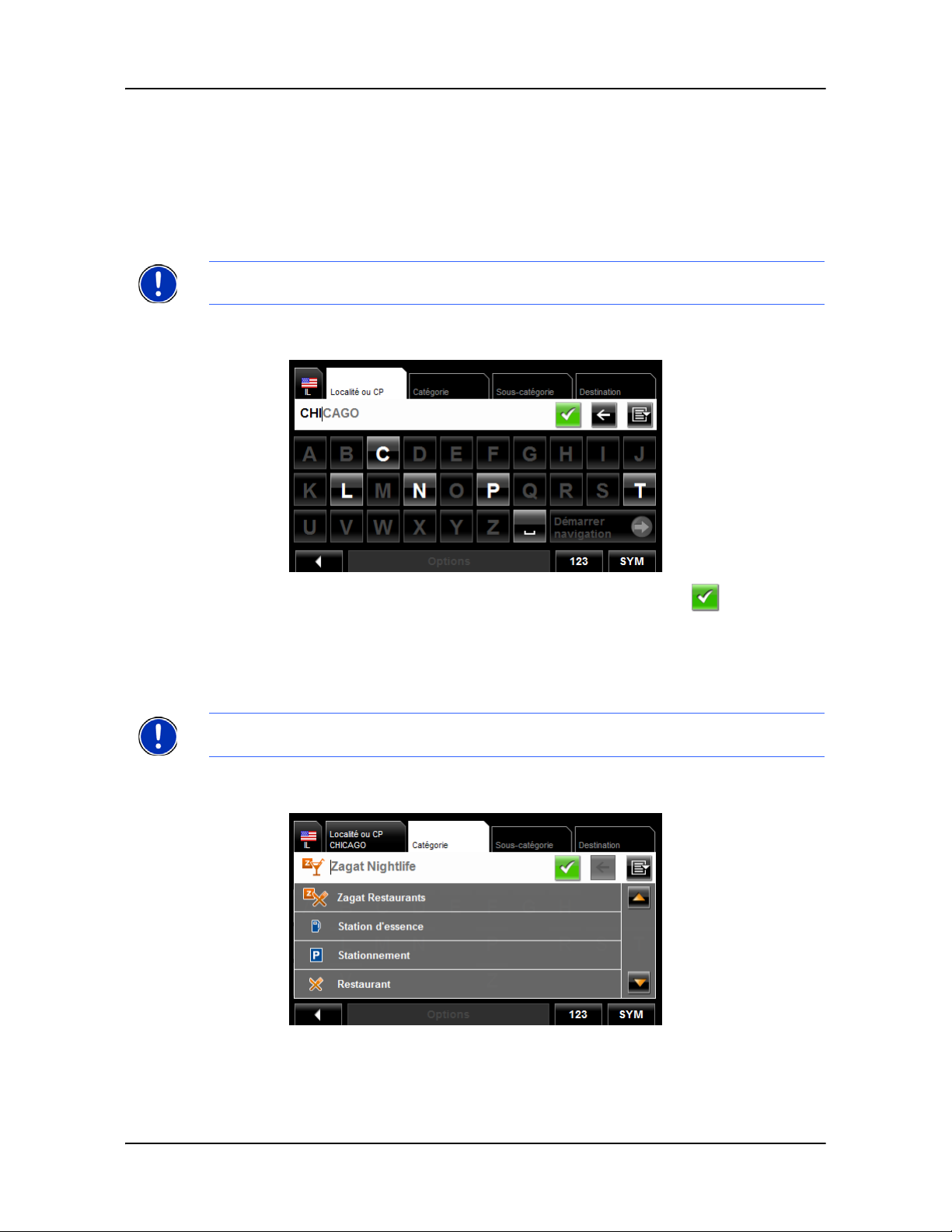
Sélection de la destination
Sélectionner une destination de Point d’Intérêt (POI)
POI dans une ville définie
Dans la FENÊTRE PRINCIPALE:
1. Tapez sur Nouvelle destination > Adresse utile > dans une ville.
FENÊTRE DE SÉLECTION DE DESTINATION s’ouvre. La zone de recherche utilisée
La
au cours de la recherche précédente est présentée dans l’onglet de
DE ZONE GÉOGRAPHIQUE.
Remarque: Pour sélectionner une zone de recherche différente, tapez sur l’onglet
ONE DE RECHERCHE et sélectionnez l’état / la province de votre choix.
de Z
RECHERCHE
L’onglet V
ILLE OU CODE POSTAL s’affiche.
2. Saisissez le nom d'une ville ou son code postal puis tapez sur (OK).
• Utilisez le clavier alphabétique pour entrer le nom d’une ville, ou
• Utilisez le clavier numérique pour entrer le code postal.
• Basculez entre clavier alphabétique et clavier numérique pour saisir un code
postal canadien.
Remarque: Seuls les trois premiers caractères des codes postaux canadiens sont
supportés.
L’onglet C
ATÉGORIE s’affiche.
.
3. Choisissez la Catégorie à partir de laquelle vous souhaiter rechercher un POI.
L’onglet S
62 NAVIGON 8100T Manuel Utilisateur Décembre 2008
OUS-CATÉGORIE s’affiche.
NAVIGON, INC. Version 1.1

Sélection de la destination
Sélectionner une destination de Point d’Intérêt (POI)
4. Choisissez la sous-catégorie à partir de laquelle vous souhaitez rechercher un
POI.
L’onglet D
ESTINATION s’ouvre.
5. Choisissez la sous-catégorie correspondant au POI souhaité.
L'onglet de destination s'affiche. Si plus d'une destination est trouvée, votre
NAVIGON 8100T affiche la liste des destinations possibles.
6. Choisissez une destination.
L’onglet DESTINATIONS présente les informations relatives au POI sélectionné.
Pour plus d’informations sur les POI, veuillez consulter la rubrique “Informations sur les
POI” à la page 69.
Décembre 2008 NAVIGON 8100T Manuel Utilisateur 63
Version 1.1 NAVIGON, INC.
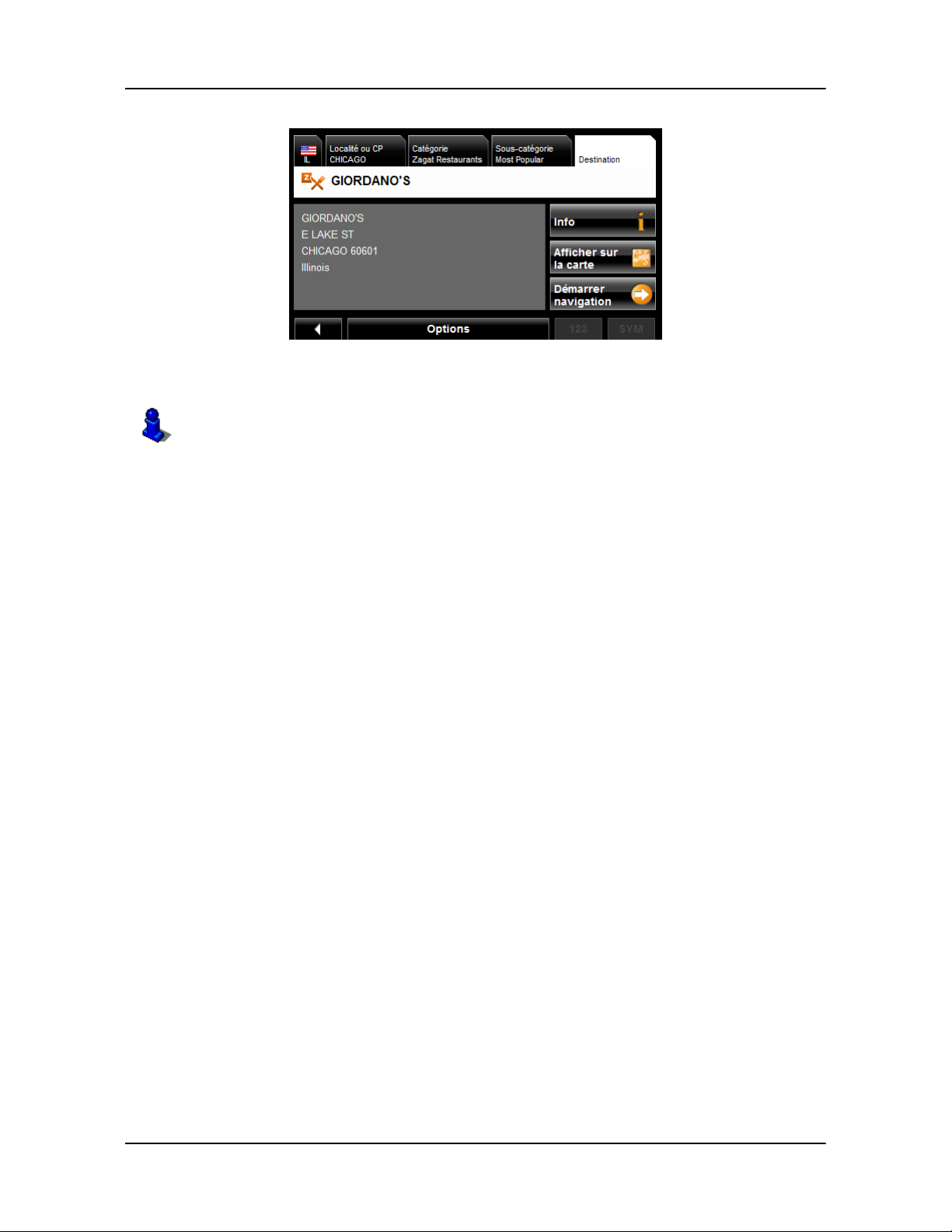
Sélection de la destination
Sélectionner une destination de Point d’Intérêt (POI)
7. Tapez sur Démarrer Navigation.
La carte s’ouvre en
Mode prévisualisation.
Pour plus d’informations, veuillez consulter la section
page 75.
“Lancer la navigation” à la
64 NAVIGON 8100T Manuel Utilisateur Décembre 2008
NAVIGON, INC. Version 1.1
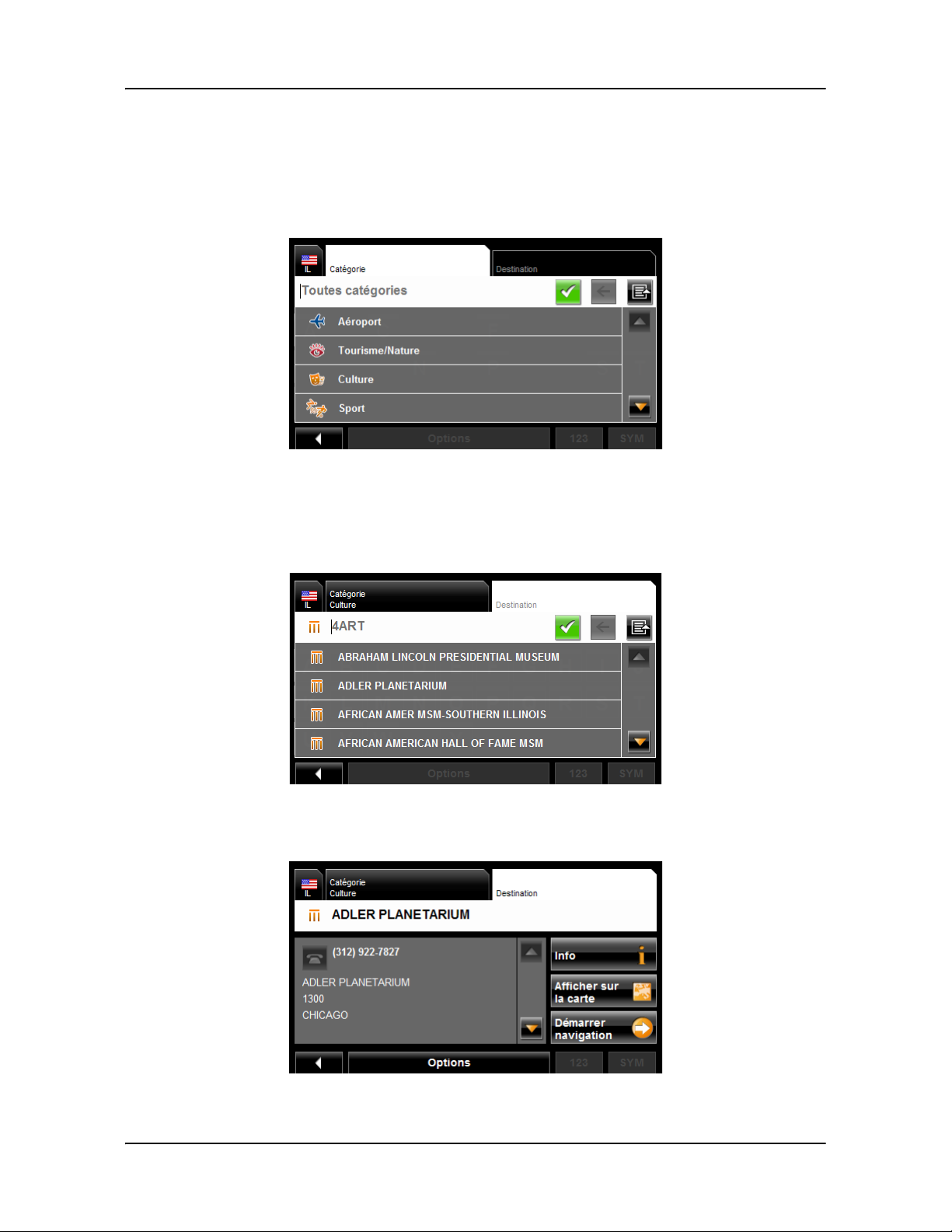
POI au niveau d’un état
Dans la FENÊTRE PRINCIPALE:
1. Tapez sur Nouvelle destination > Adresse utile > de toute la province.
FENÊTRE POI ETATS s’ouvre.
La
2. Choisissez la catégorie à partir de laquelle vous souhaitez sélectionner un POI.
L’onglet de D
ESTINATION s’ouvre.
Sélection de la destination
Sélectionner une destination de Point d’Intérêt (POI)
Si plus d’une destination correspondant à votre sélection est trouvée, votre
NAVIGON 8100T affiche une liste des destinations possibles.
3. Choisissez un POI.
L’onglet D
ESTINATIONS affiche les informations relatives à ce POI.
Décembre 2008 NAVIGON 8100T Manuel Utilisateur 65
Version 1.1 NAVIGON, INC.
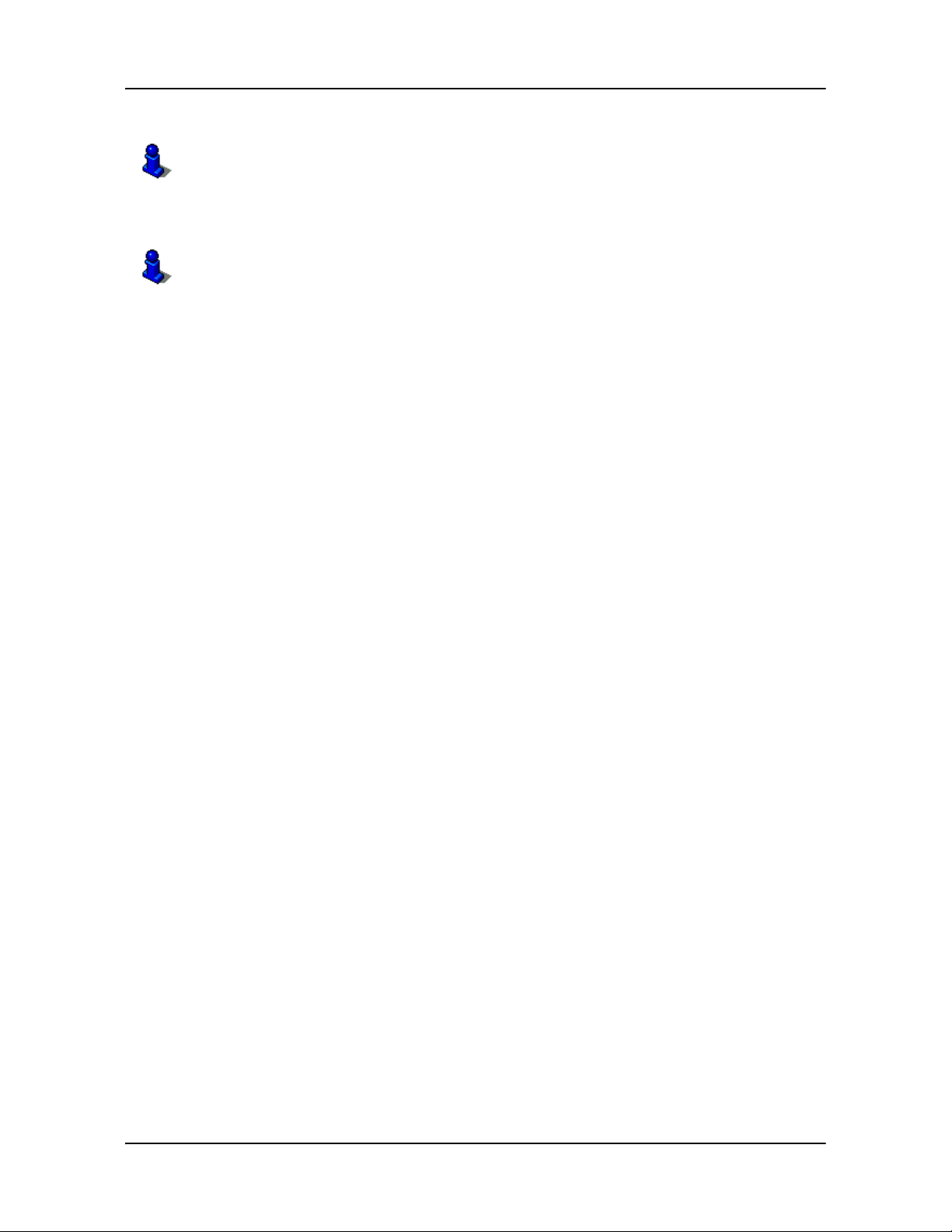
Sélection de la destination
Sélectionner une destination de Point d’Intérêt (POI)
Pour plus d’informations sur les POI, veuillez consulter la rubrique
les POI” à la page 69
.
“Informations sur
4. Tapez sur Démarrer Navigation.
La carte s’affiche en
mode prévisualisation.
Pour plus d’informations, veuillez consulter la section “Lancer la navigation” à la
page 75.
66 NAVIGON 8100T Manuel Utilisateur Décembre 2008
NAVIGON, INC. Version 1.1
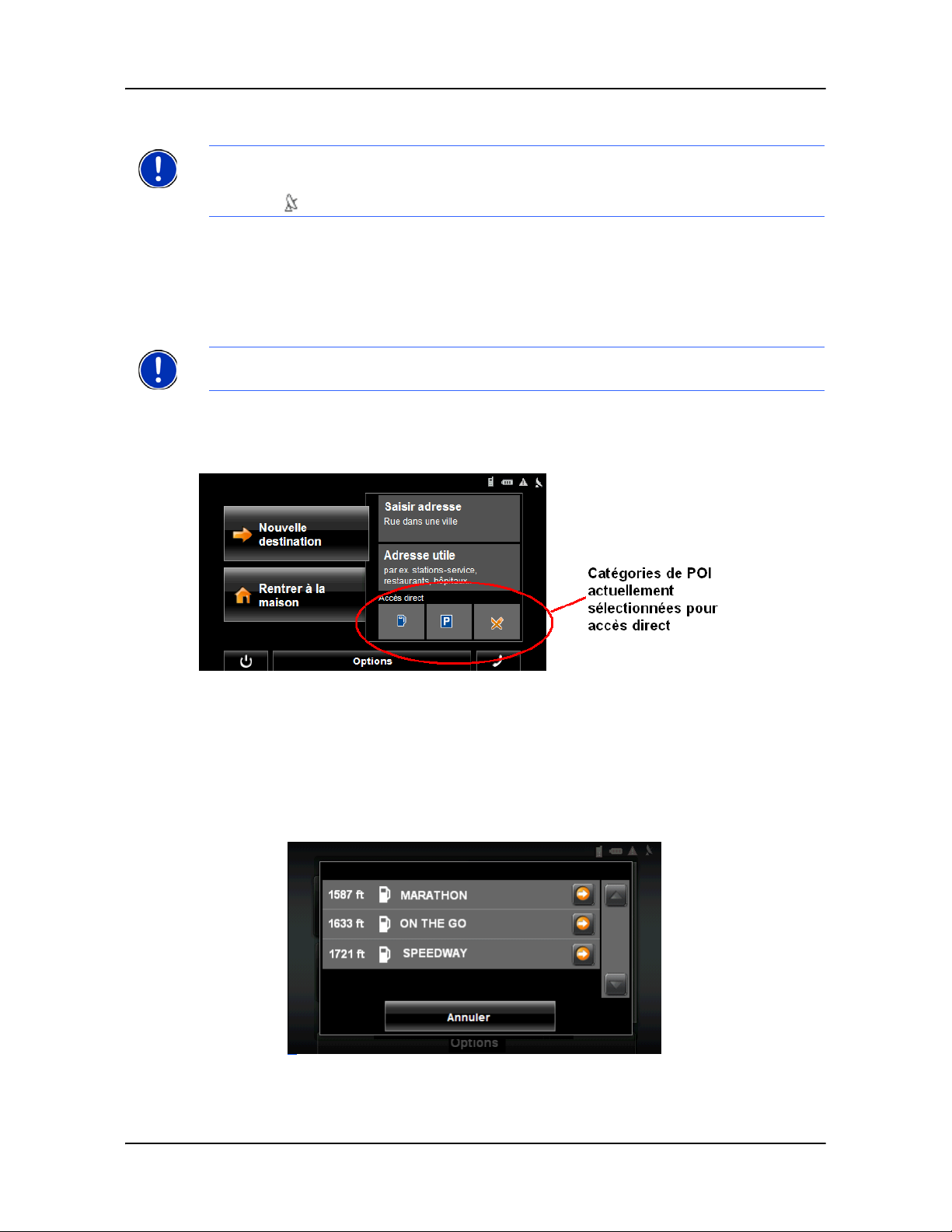
Sélectionner un POI d’accès direct
Remarque: La réception GPS doit être suffisamment bonne pour pouvoir accéder
aux POI d’accès direct. Vous pouvez vérifier le statut de votre réception GPS grâce
à l’icone
Lorsque vous recevez votre navigateur, les 3 catégories de POI suivantes sont
disponibles pour accès direct:
•Stations-service
•
Stationnement
• Restaurants
Remarque: Pour sélectionner d’autres types de POI d’accès direct, veuillez con-
sulter la rubrique
Dans la FENÊTRE PRINCIPALE:
1. Tapez sur Nouvelle destination.
(GPS prêt).
“Spécifier des catégories de POI d’accès direct” à la page 68.
Sélection de la destination
Sélectionner un POI d’accès direct
MENU NOUVELLE DESTINATION s’affiche.
Le
Les symboles des catégories sélectionnées pour accès direct sont affichés en bas
du menu.
2. Choisissez une catégorie à partir de laquelle vous souhaitez sélectionner un POI.
La liste des Noms de destination Elle présente l’ensemble des POI d’une caté-
gorie spécifique, classés par distance.
3. Choisissez une destination.
La carte s’ouvre en
mode prévisualisation.
Décembre 2008 NAVIGON 8100T Manuel Utilisateur 67
Version 1.1 NAVIGON, INC.
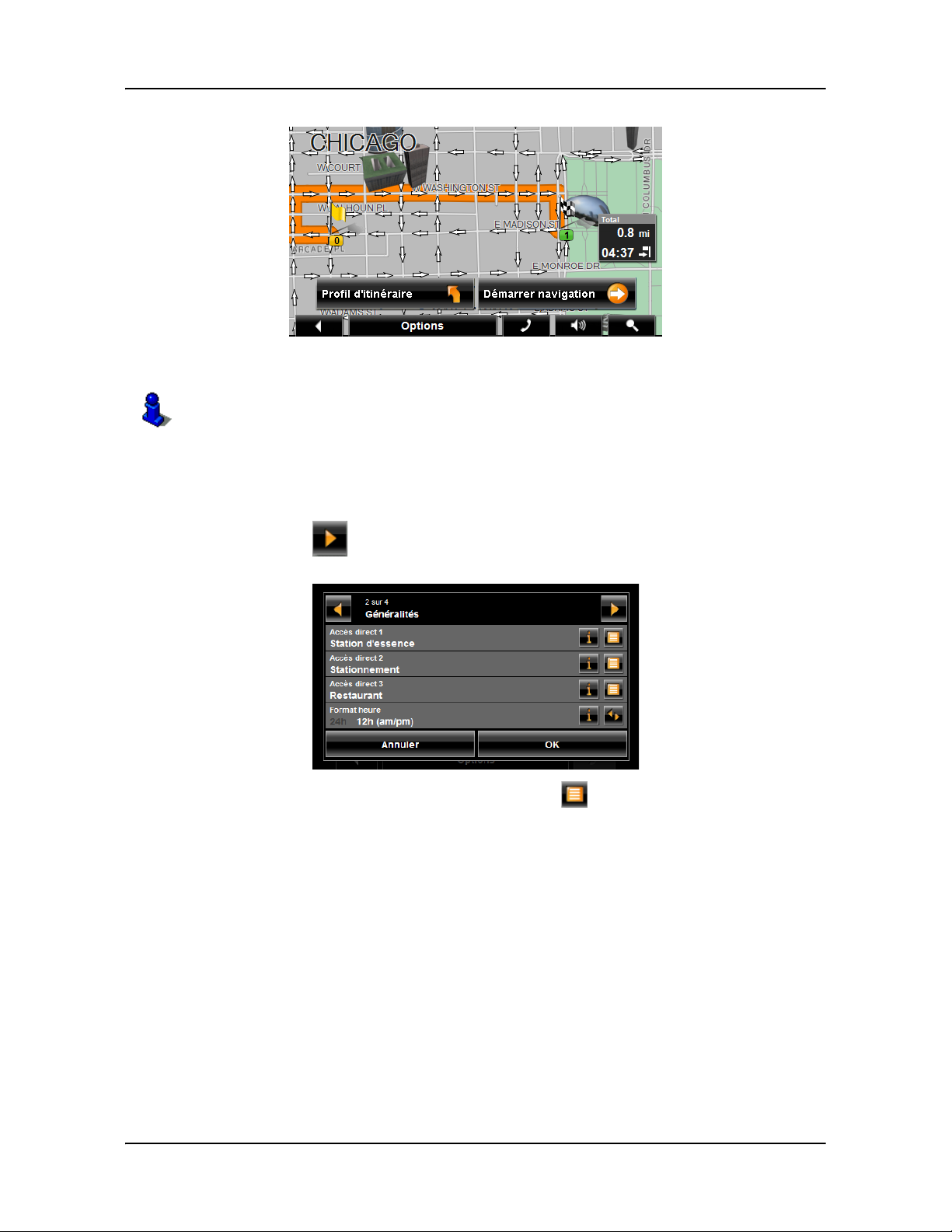
Sélection de la destination
Sélectionner un POI d’accès direct
Pour plus d’informations, veuillez consulter la section “Lancer la navigation” à la
page 75.
Spécifier des catégories de POI d’accès direct
Dans la FENÊTRE PRINCIPALE:
1. Tapez sur Options > Configurations > Généralités.
2. Tapez sur (Page suivante) pour vous rendre en
PAGE DEUX.
3. Dans le champ d’Accès direct 1, tapez sur (Liste) et sélectionnez une catégorie de POI.
4. Répétez les étapes ci-dessus dans les champs A
CCÈS DIRECT 2 et ACCÈS DIRECT
3.
5. Une fois la manipulation terminée, tapez sur OK pour enregistrer les changements.
68 NAVIGON 8100T Manuel Utilisateur Décembre 2008
NAVIGON, INC. Version 1.1
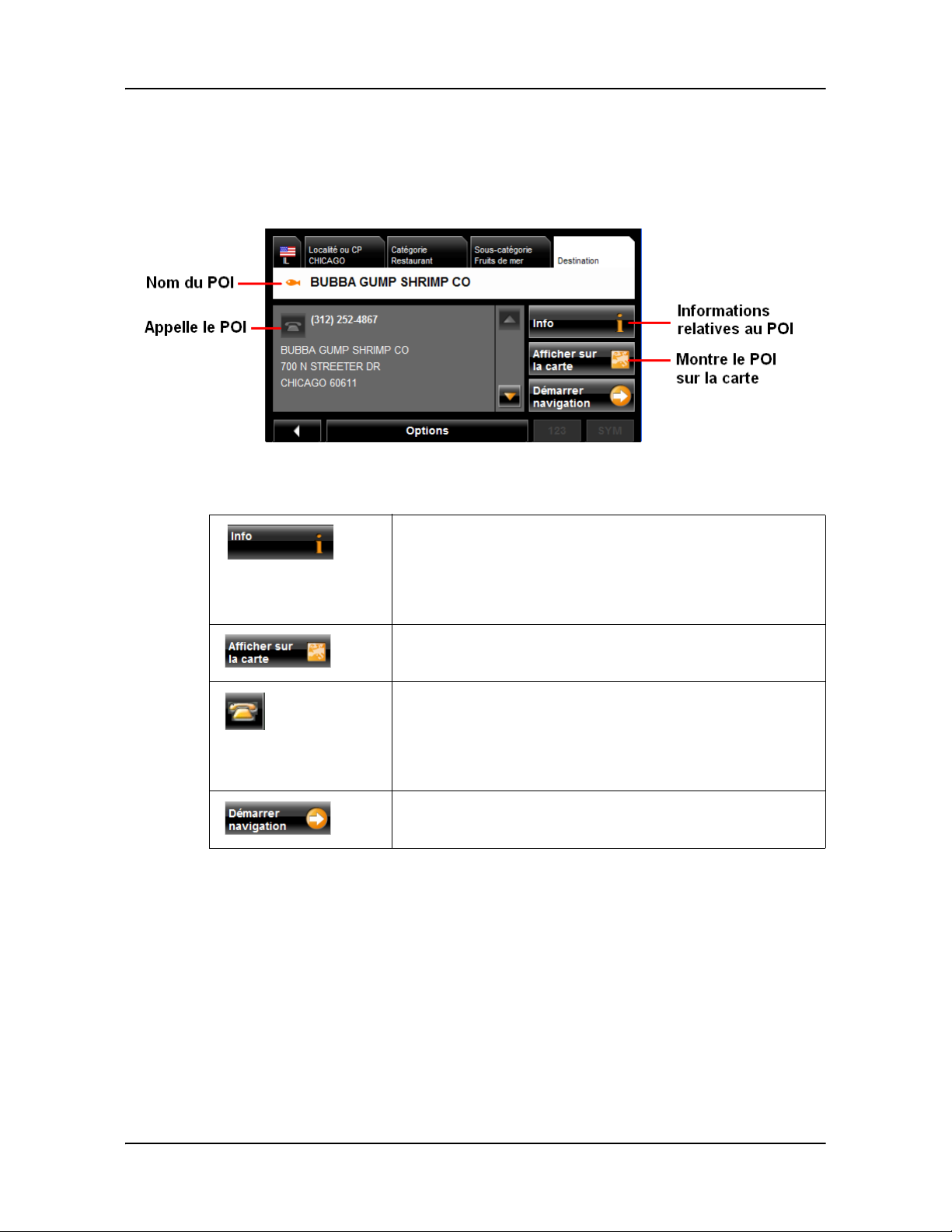
Informations sur les POI
Pour de nombreuses destinations, un certain nombre d’info rmations additionnelles sont
disponibles. Par exemple, les numéros de téléphone de nombreux restaurants sont
fournis, vous permettant de réserver une table.
Sur la
FENÊTRE DE SÉLECTION DE DESTINATION, les boutons de destination suivants sont
disponibles:
Sélection de la destination
Sélectionner un POI d’accès direct
Ouvre la
FENÊTRE D’INFORMATIONS DESTINATION et affiche
les informations de base sur un POI, comprenant adresse et
numéro de téléphone.
Seuls les trois premiers numéros des codes postaux canadiens seront affichés.
Affiche les PI d’une carte. (Réception GPS nécessaire.)
Appeler le PI, si un numéro de téléphone est disponible.
Cette option n’est disponible que lorsque le NAVIGON
8100T est connecté à un téléphone mobile équipé du Bluetooth. Voir “ Co nnecter un téléphone mobile” à la page 135
pour plus d’informations.
Calcule un itinéraire et lance la navigation vers un PI sélectionné.
Décembre 2008 NAVIGON 8100T Manuel Utilisateur 69
Version 1.1 NAVIGON, INC.
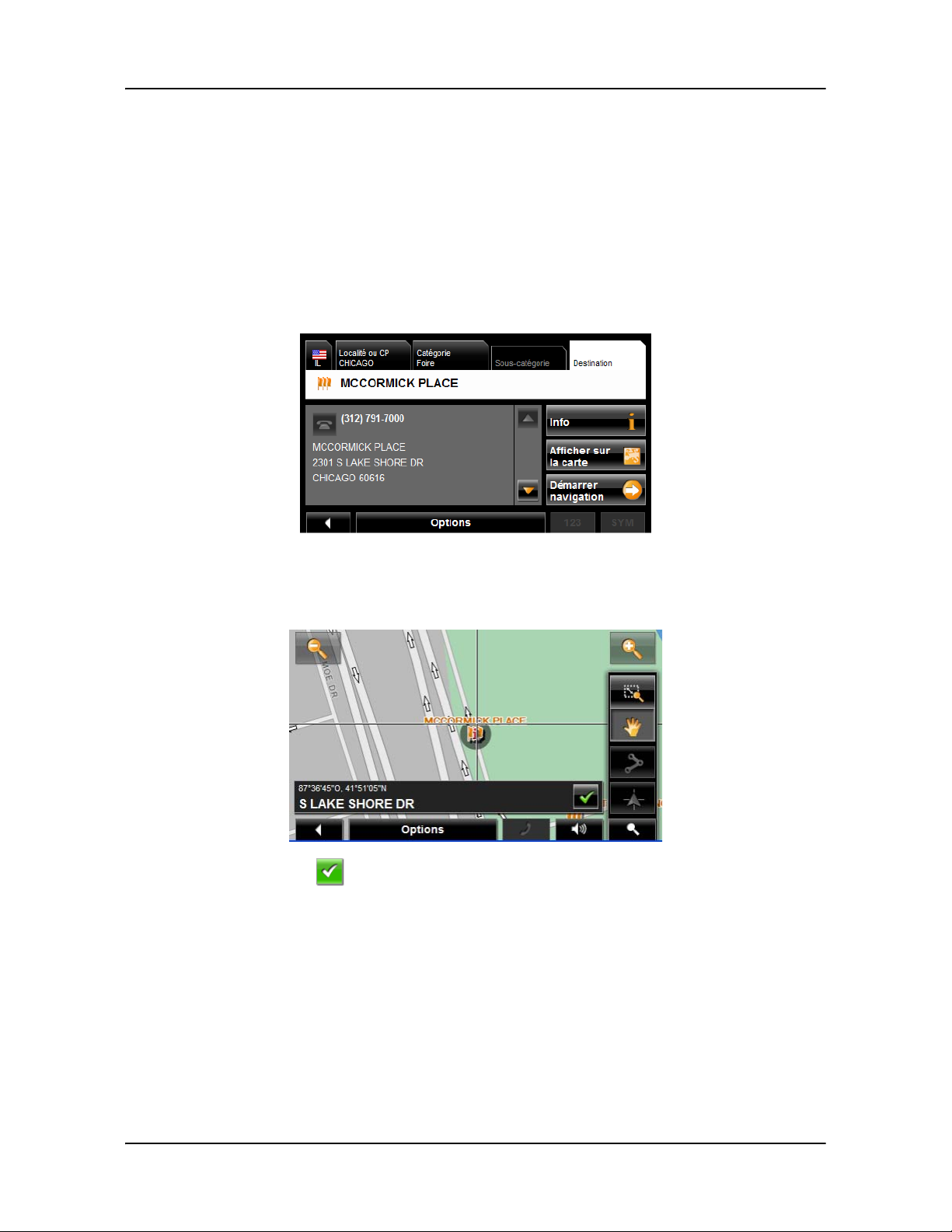
Sélection de la destination
Rechercher les POI proches d’un emplacement défini
Rechercher les POI proches d’un emplacement défini
Avec votre navigateur NAVIGON 8100T vous pouvez sélectionner un emplacement,
puis rechercher les POI situés à proximité. Par exemple, si vous être en voyage professionnel vous pouvez rechercher les restaurants les plus proches de votre hôtel. Ce
type de recherche peut être lancé depuis n importe quel endroit sans qu’une connexion GPS si nécessaire.
Dans la FENÊTRE PRINCIPALE:
1. Choisissez l’emplacement. (Voir “Sél e ct i on de la de stination” à la page 53.)
2. Tapez sur Afficher sur la Carte.
La carte affiche le POI sélectionné au centre de l'image, l'adresse apparait en
dessous.
3. Tapez sur (OK).
70 NAVIGON 8100T Manuel Utilisateur Décembre 2008
NAVIGON, INC. Version 1.1
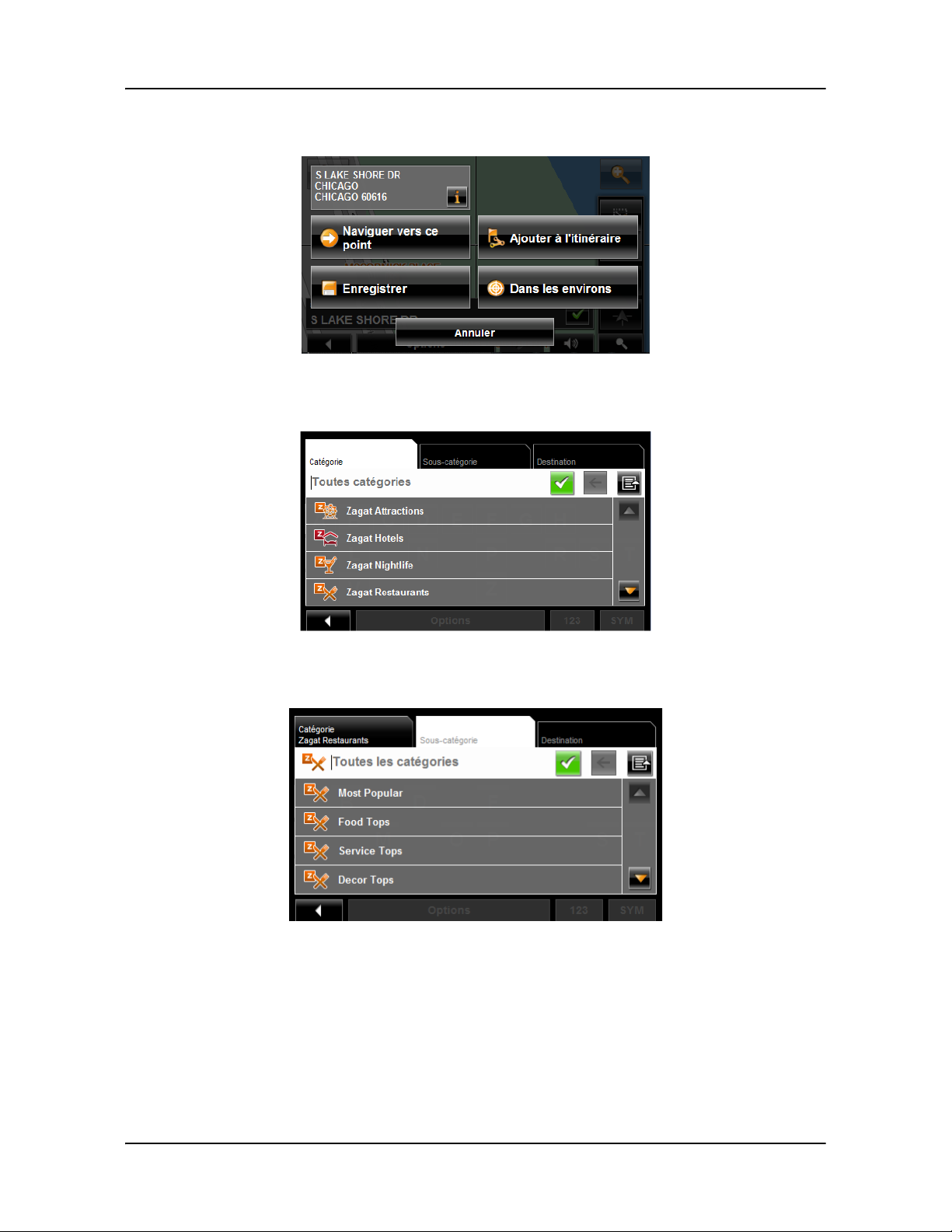
Rechercher les POI proches d’un emplacement défini
La FENÊTRE MODE DE RECHERCHE DE DESTINATION s’affiche.
4. Tapez sur le bouton Dans les environs.
L’onglet C
ATÉGORIE apparait.
Sélection de la destination
5. Choisissez une catégorie de POI.
L'onglet S
OUS-CATÉGORIE apparait.
6. Choisissez la sous-catégorie à partir de laquelle vous souhaitez sélectionner un
POI.
L’onglet D
ESTINATION apparait. La distance entre votre emplacement actuel et le
POI s’affiche.
Décembre 2008 NAVIGON 8100T Manuel Utilisateur 71
Version 1.1 NAVIGON, INC.

Sélection de la destination
Rechercher les POI proches d’un emplacement défini
7. Choisissez une destination.
L’onglet D
ESTINATION affiche les informations relatives au POI sélectionné.
Pour plus de renseignement sur les informations POI, voir
“Informations sur les POI”
à la page 69.
8. Tapez sur Démarrer Navigation.
Pour plus d’informations, veuillez consulter la section “Lancer la navigation” à la
page 75.
72 NAVIGON 8100T Manuel Utilisateur Décembre 2008
NAVIGON, INC. Version 1.1

Sélection d’une destination via l’écran tactile
Sélection d’une destination via l’écran tactile
L’écran tactile vous permet de sélectionner villes, rue set POI.
Dans la FENÊTRE PRINCIPALE:
1. Tapez sur Options > Afficher carte.
La carte s’ouvre en
mode prévisualisation.
Sélection de la destination
2. Tapez sur (Recherche de destinat ion ) pour afficher les outils de recherche de destination.
Pour plus d’informations sur les outils de recherche de destinations, consultez la
rubrique
“Mode recherche de destination” à la page 118.
3. Utilisez les outils de recherche de destination (zoom, panoramique etc.) afin
d’afficher la zone qui vous intéresse.
4. Tapez sur le point que vous souhaitez rejoindre.
Le nom de l'emplacement s'affiche. La sélection choisie est placée au centre de la
carte.
5. Tapez sur (OK).
Décembre 2008 NAVIGON 8100T Manuel Utilisateur 73
Version 1.1 NAVIGON, INC.

Sélection de la destination
Sélection d’une destination via l’écran tactile
La FENÊTRE DE DESTINATION s’ouvre. L’adresse détaillée de la destination s’affiche
dans le coin supérieur gauche.
6. Tapez sur le bouton Naviguer vers ce point.
La carte s’ouvre en mode prévisualisation et affiche l’itinéraire calculé à partir de
l’emplacement actuel.
Pour plus d’informations, veuillez consulter la section
page 75.
“Lancer la navigation” à la
74 NAVIGON 8100T Manuel Utilisateur Décembre 2008
NAVIGON, INC. Version 1.1

Lancer la navigation
Une fois la carte ouverte en mode prévisualisation, la destination est affichée sous
forme d’un petit drapeau. L’itinéraire et la durée estimée du voyage sont affichés.
Une fois la carte ouverte en mode prévisualisation:
• Tapez sur le bouton Démarrer Navigation ou commencer simplement à conduire.
Quitter la navigation
• Ta pez sur (Retour) pour quitter la navigation.
Une fenêtre de confirmation s’affiche.
Pas de réception GPS
Si la réception du signal GPS est insuffisante lorsque vous tapez sur le bouton
Démarrer Navigation, le message suivant apparait:
Sélection de la destination
Lancer la navigation
Vous pouvez alors:
• Attendre que la réception GPS vous permette de déterminer votre position. La nav-
igation commence automatiquement une fois que la réception GPS est suffisante.
• Tapez sur le bouton Annuler. La
enregistrée dans la liste des D
• Tapez sur le bouto n Démo L ’itinéraire est calculé à partir d u POI le plus proche.
Tapez sur (Retour) pour mettre fin à la démonstration (Le bouton Démo
n'apparait pas lorsque la destination a été sélectionnée via la carte / l’écran tactile).
Arrivée à destination
Une annonce vocale vous indique que vous êtes ar rivé à destination. Si disponible, le nom
de la rue est également donné.
Votre position actuelle (indiquée par un triangle orange) est donnée sur la carte.
Si la destination a un numéro de rue, votre NAVIGON 8100T vous annonce de quel coté
de la rue se trouve votre destination.
FENÊTRE PRINCIPALE opens. Votre destination est
ESTINATIONS RÉCENTES.
Décembre 2008 NAVIGON 8100T Manuel Utilisateur 75
Version 1.1 NAVIGON, INC.

Page intentionnellement laissée vierge.
76 NAVIGON 8100T Manuel Utilisateur Décembre 2008
NAVIGON, INC. Version 1.1

POI ZAGAT
Avec les POI ZAGAT Survey Ratings and Reviews, vous avez la possibilité de prendre connaissance des notations et critiques d’utilisateurs concernant des milliers de
POI.
Catégories de POI ZAGAT
Plus de 30 000 POI sont répertoriés dans des centaines de villes. Les informations
ZAGAT concernent les catégories suivantes:
Attractions Centre commerciaux et divertissements.
Golf Courses Golfs publics, semi-privés et d'hotels.
Hotels Hotels, resorts et spas.
Vie nocturne Bars et discothèques.
Restaurants Nourriture, décor, service et prix.
Classements Zagat
Notes du Classement
Les établissements sont notés sur une échelle de 0 à 30 où :
26-30 Extraordinaire à Parfait.
20-25 Très bon à Excellent.
16-19 Bon à Très bon.
10-15 Moyen à Bon.
0-9 Faible à Moyen.
Étendue des Prix
TD Très Dispendieux.
D Dispendieux.
M Modéré.
ND Non Dispendieux.
Décembre 2008 NAVIGON 8100T Manuel Utilisateur 77
Version 1.1 NAVIGON, INC.
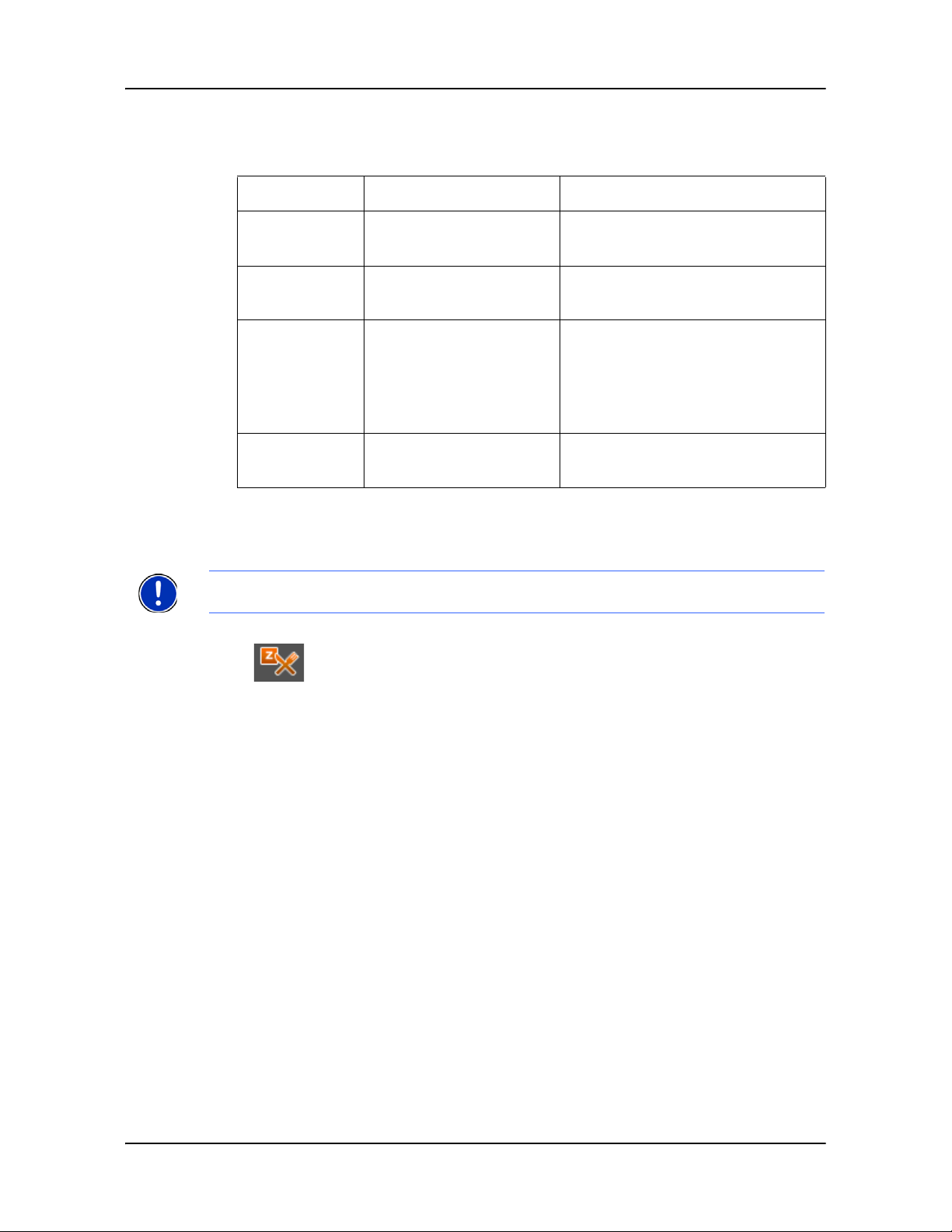
POI ZAGAT
Classements Zagat
Critères du Classement
Les établissements sont notés de 0 à 30, selon les points suivants:
ZAGA T POI Noté sur: Estimation des Coûts Basé sur:
Restaurants
Nourriture, Décor, et
Service
Vie nocturne Attrait, Décor, et Ser-
vice
Chambres
d’hôtel
Service, Dîner, et Aménagements
Attractions Attrait, Aménagements,
et Service
Recherche de POIs ZAGAT
ZAGAT POIs derniers sont affichés dans toutes les recherches POIs.
Remarque:
emplacements.
Les catégories ZAGAT apparaissent en premier dans les résultats de recherche. Une
icone (POI ZAGAT) apparait au début des catégories ZAGAT.
Les informations ZAGAT POI ne sont pas disponibles pour tous les
Prix du dîner, une consommation,
et pourboire.
Coût d’une consommation.
Taux de la haute saison pour une
chambre double standard.
Note: Ne reflète pas les changements de prix ou les taux spéciaux.
Prix de la haute saison pour un
adulte.
78 NAVIGON 8100T Manuel Utilisateur Décembre 2008
NAVIGON, INC. Version 1.1
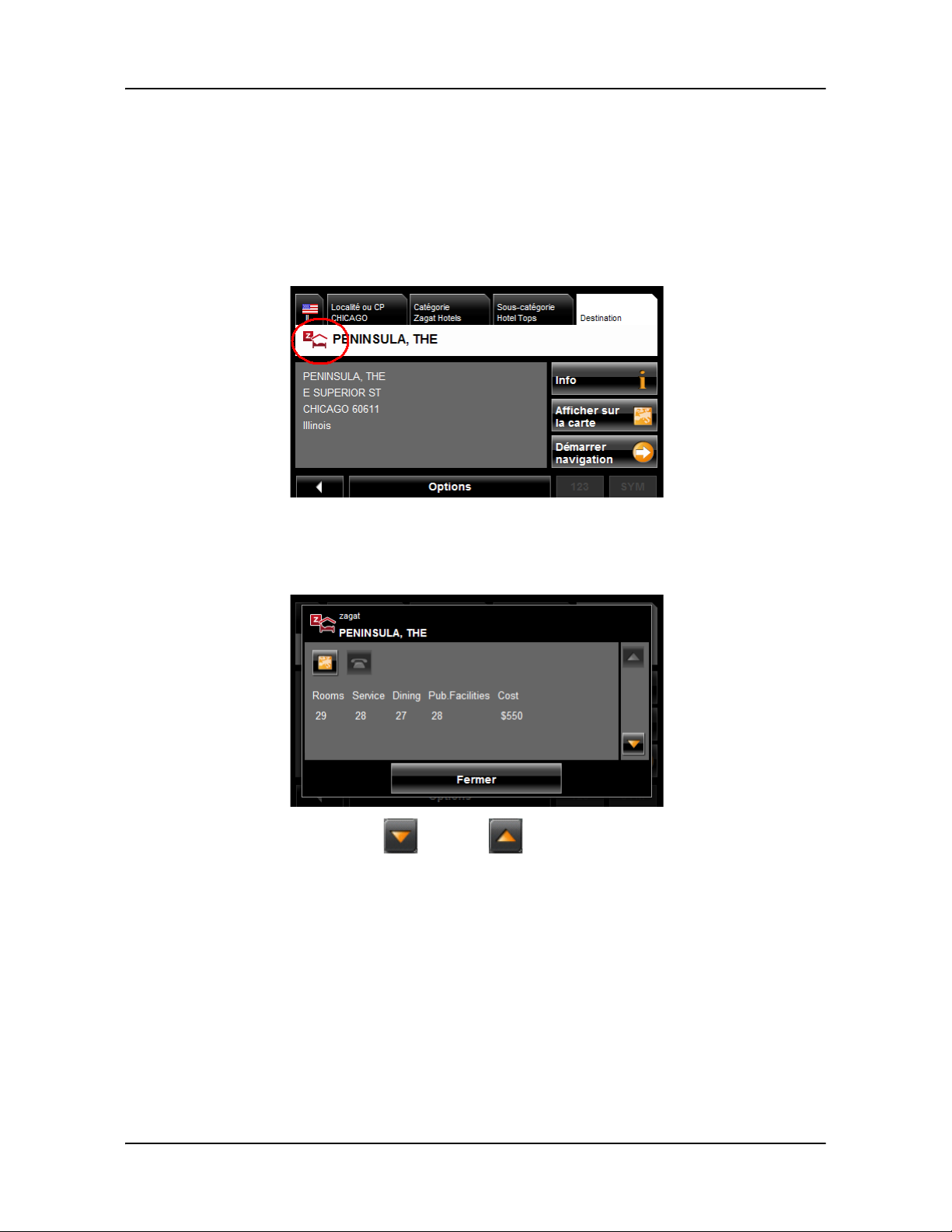
Voir les informations de POI ZAGAT
Sur la FENÊTRE DE SÉLECTION DE POI:
1. Choisissez une catégorie de POI ZAGAT.
2. Si une sous-catégorie existe, choisissez dans la liste.
3. Choisissez un POI.
FENÊTRE DE DESTINATION s’affiche et présente les informations de base.
La
POI ZAGAT
Classements Zagat
4. Tapez sur Info pour visualiser les informations ZAGAT relatives au POI.
La FENÊTRE DE DÉTAIL ZAGAT s'ouvre et affiche les informations détaillées relatives
au POI comprenant horaires d'ouverture, tarifs pratiqués, services offerts etc.
5. Utilisez les boutons (Bas) et (Haut) pour faire défiler les informations.
6. Après avoir terminé, tapez sur Fermer.
Décembre 2008 NAVIGON 8100T Manuel Utilisateur 79
Version 1.1 NAVIGON, INC.
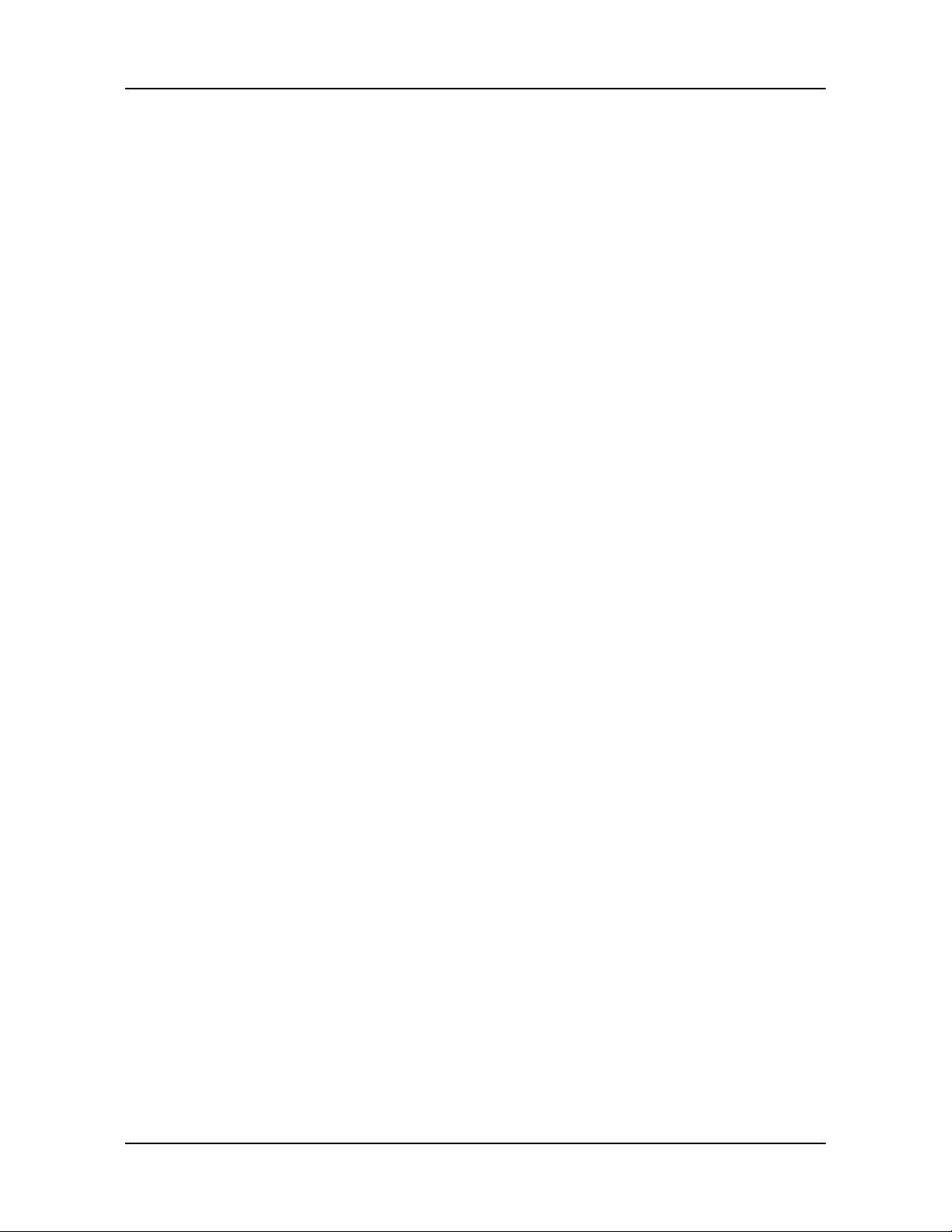
Page intentionnellement laissée vierge.
80 NAVIGON 8100T Manuel Utilisateur Décembre 2008
NAVIGON, INC. Version 1.1
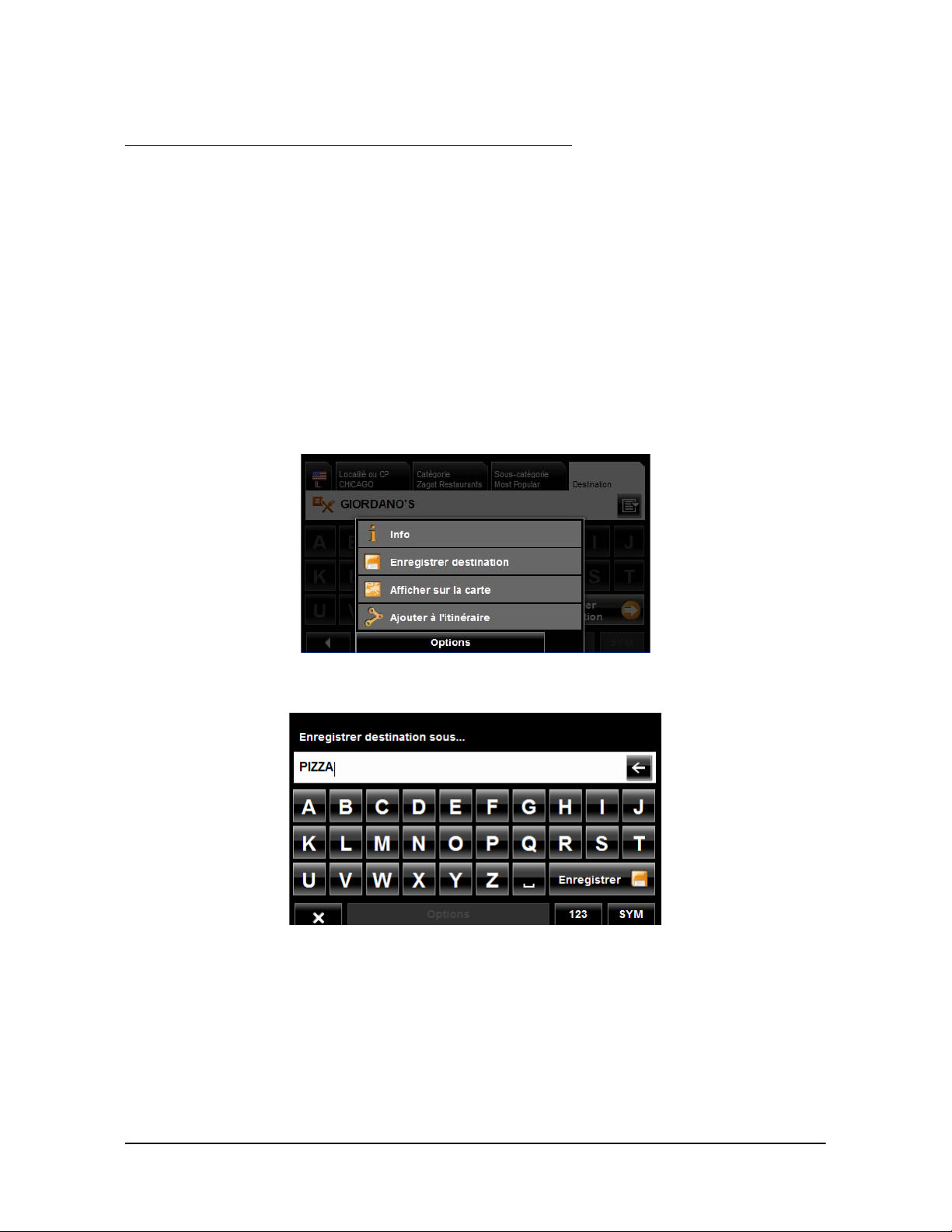
Mes Destinations
L’option Mes Destinations inclut une liste des destinations que vous avez enre gistrées
ainsi que des dernières destinations que vous avez programmées ou recherchées.
Ces dernières peuvent être utiles si vous vous rendez souvent dans des lieux spécifiques.
Enregistrer une destination dans la liste des favoris.
1. Saisissez une destination (Voir “Sélection de la destination” à la page 53.)
2. Tapez sur Options > Enregistrer destination.
-OU–
1. Sélectionnez une destination à partir de Mes Destinations. (Voir la page 94.)
2. Tapez sur Options > Sauvegardner en tant que favori.
La FENÊTRE ENREGISTRER DESTINATION SOUS s’ouvre.
3. Saisissez le nom de la destination.
4. Tapez sur Enregistrer.
Décembre 2008 NAVIGON 8100T Manuel Utilisateur 81
Version 1.1 NAVIGON, INC.

Mes Destinations
Enregistrer une destination dans la liste des favoris.
Enregistrer l’emplacement actuel à l’aide du GPS
La FENÊTRE DE STATUT GPS vous offre une vue d’ensemble des données calculées par
le système de navigation à partir de signaux GPS reçus.
Dans la
FENÊTRE ÊTAT GPS:
1. Tapez sur Options > Êtat GPS.
L’empl acement actuel peut être enregistré dans la LISTE DES FAVORIS.
2. Tapez sur le bouton Enregistrer Position.
La fenêtre d’ENREGISTREMENT DE POSITION apparait.
3. Dans le champ Nom, entrez le nom de la destination.
4. Tapez sur le bouton Enregistrer.
Enregistrer votre adresse personnelle comme destination favorite
Pouvez lancer rapidement une navigation vers cette destination en appuyant sur la
touche retour à la maison dans la fenêtre principale. Seule une destination peut être
définie comme adresse personnelle.
Dans la FENÊTRE PRINCIPALE:
1. Tapez sur le bouton Rentrar à la maison.
Le message suivant apparait:
Remarque: Si aucune adresse n’est enregistrée dans votre LISTE DE FAVORIS, il
vous sera demandé de saisir directement votre adresse personnelle.
82 NAVIGON 8100T Manuel Utilisateur Décembre 2008
NAVIGON, INC. Version 1.1
